-
${item.name}
个人账号找回
山东政务服务网个人账号支持用户名、手机号、身份证号码登录,因账号注册时已关联用户名、手机号、身份证号码三者信息,若忘记登录名,也可以使用手机验证码登录或身份证号码登录;若同时忘记登录名和注册手机号,也可使用身份证号码登录系统。
单位账号找回
1.单位用户在政务服务网注册过单位账号,忘记登录账号(登录名),可在浏览器中输入山东政务服务网网址http://whzwfw.sd.gov.cn/wh/public/index,打开网站后点击页面右上角的“登录”按钮,在账号登录页面选择“单位登录”,然后选择“忘记账号”。 (注意:单位账号找回只能找回单位账号(即法人账号),管理员和经办人的账号需要单位账号登录后在单位空间中查看)

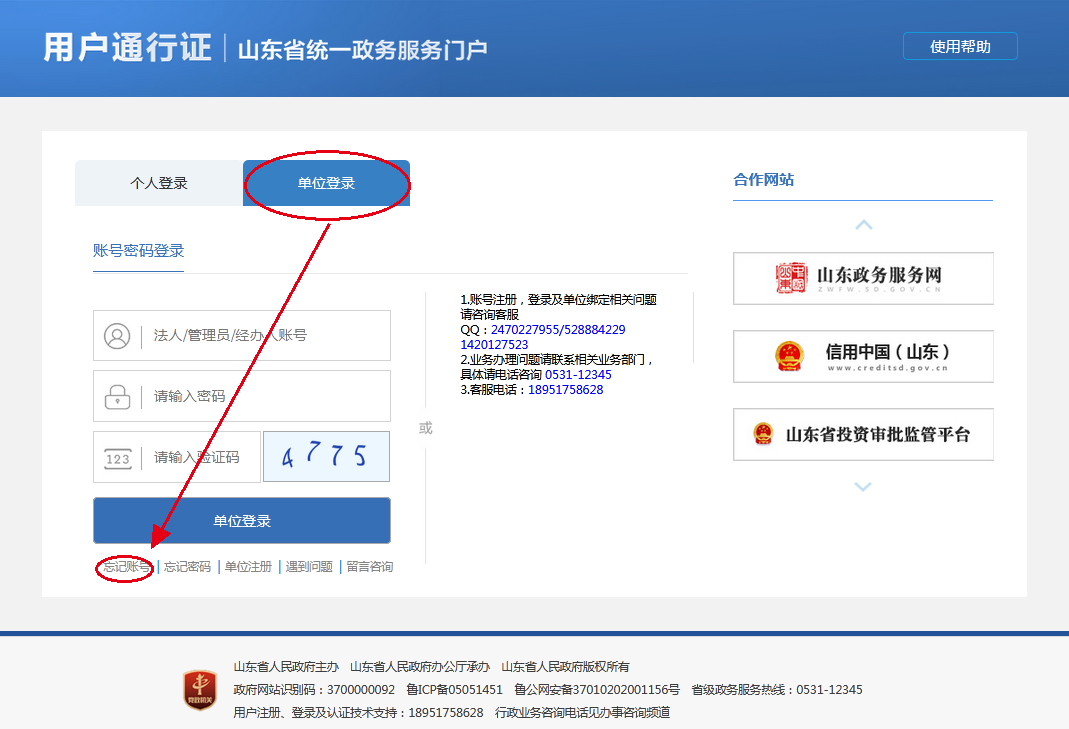
2. 根据提示信息,填写“法定代表人/负责人姓名”,以营业执照上的法定代表人为准。
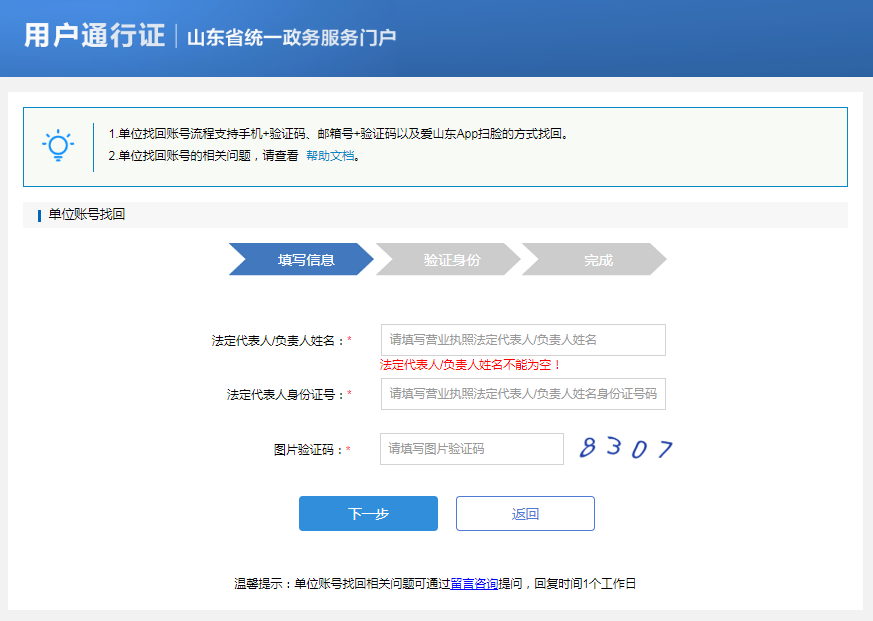
3.在验证身份环节涉及到三种验证方式:手机号+验证码方式、邮箱+验证码方式、爱山东APP扫脸认证,用户可自由选择。
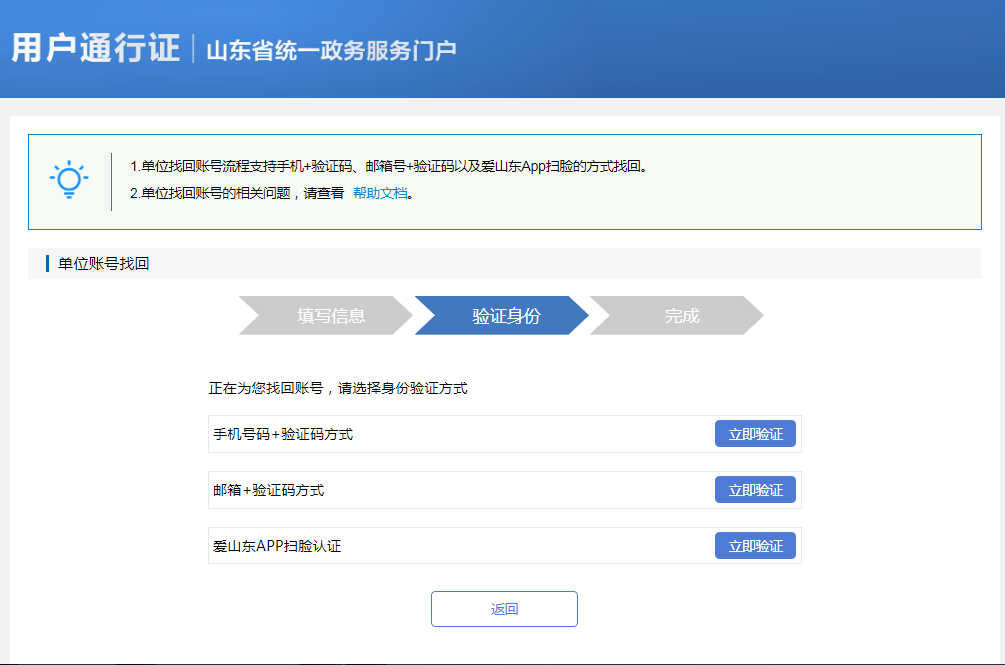
(1)通过“手机号+验证码方式”进行验证,点击“立刻验证”,跳转到如下界面。通过手机接受短信验证码完成验证。注意: 如果预留的手机号已停止使用可以点击“点击转人工认证”通过人工审核方式更换手机号和找回账号。
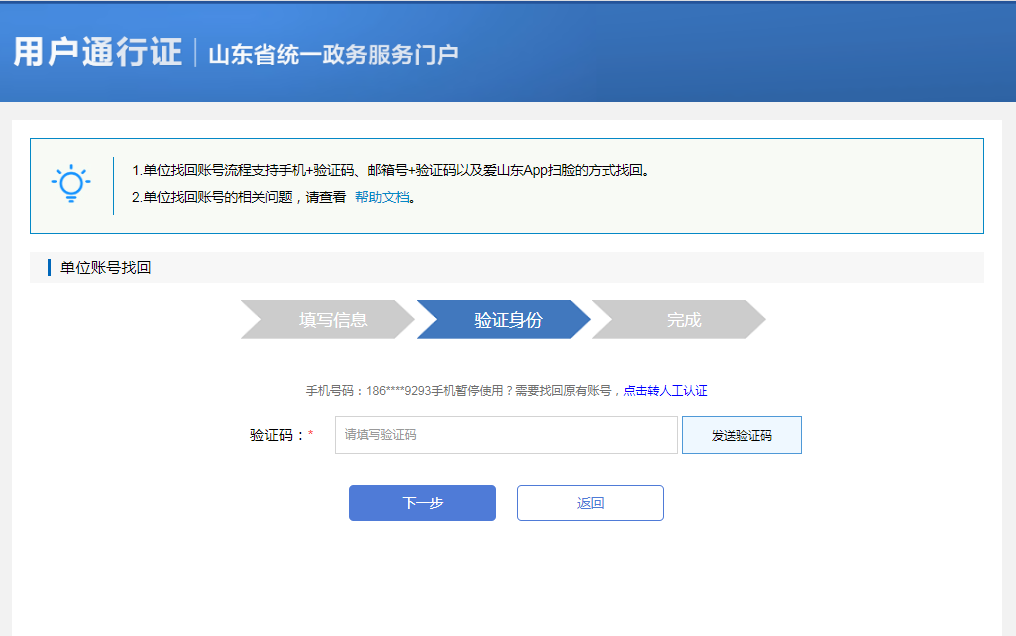
(2)通过“邮箱+验证码方式”进行验证,点击“立刻验证”,跳转到如下界面,通过邮箱接收验证码进行验证身份。
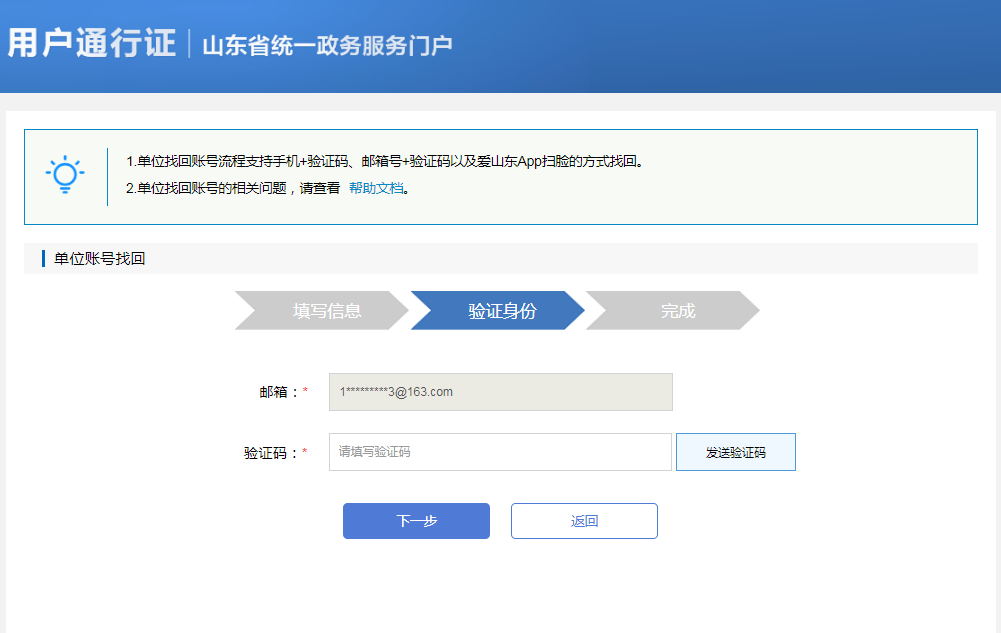
(3)通过“爱山东APP扫脸认证”进行验证,点击“立刻验证”,跳转到如下界面,打开“爱山东”APP点击首页上部的“扫一扫”功能实现扫脸验证。
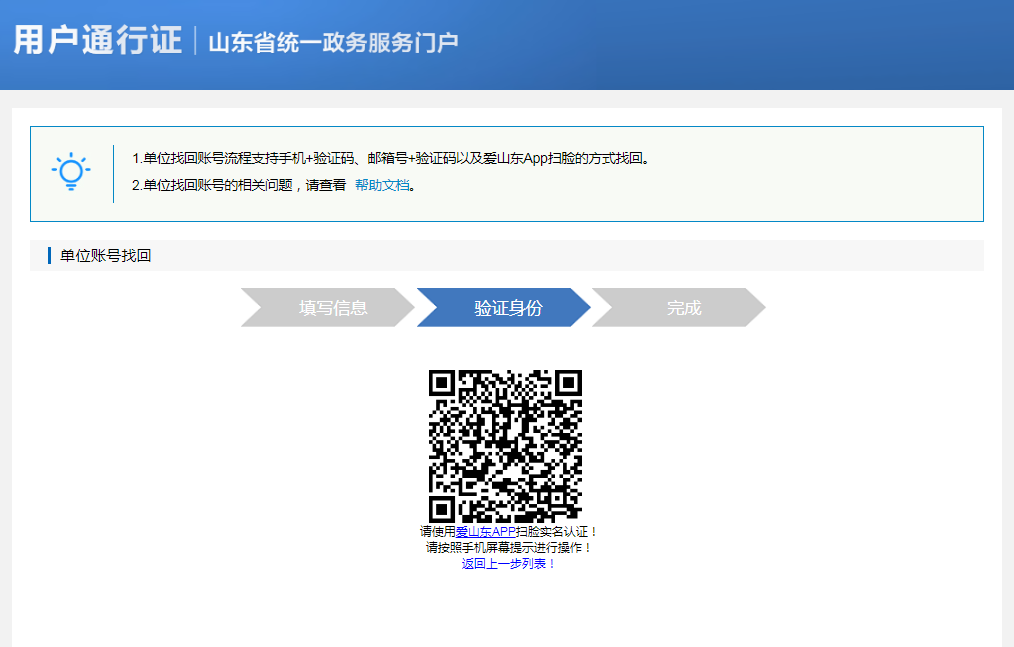
4.当出现以下界面时,说明单位账号已经找回成功,请牢记您的账号,使用找回的账号登录。如果密码未忘记,直接点击“确定”跳转到登录页登录。如密码也忘记,请选择“我已知晓账号,但是忘记密码,我需要接着找回密码”跳转到忘记密码找回界面将密码找回。
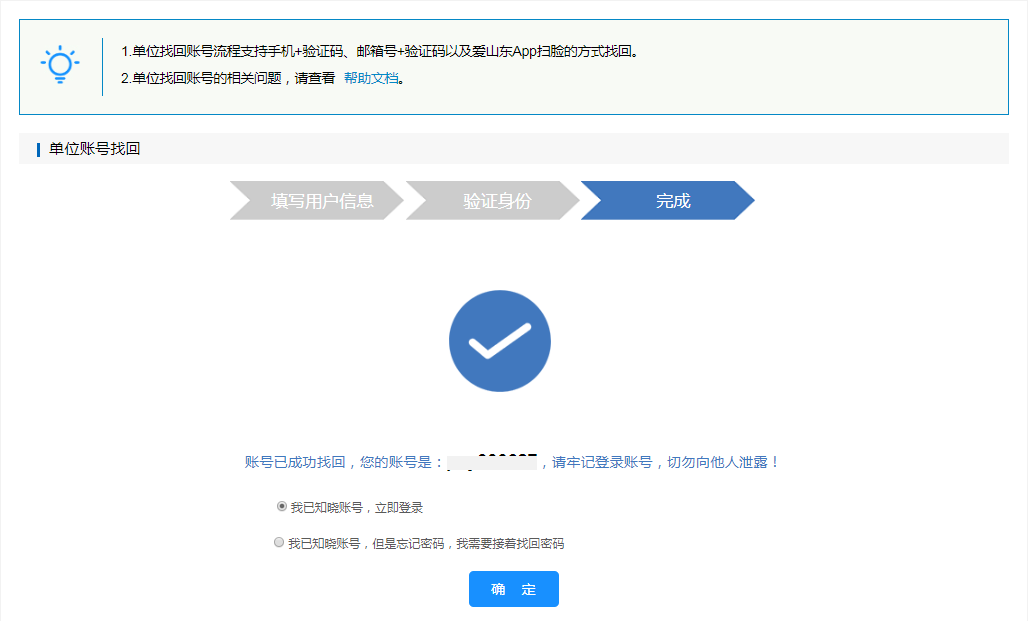
个人账号密码找回
1.个人账号如果忘记登录密码,可以选择个人登录界面中的“手机验证码”登录,登录后进入用户空间进行密码修改。也可以在个人账号登录界面中选择“忘记密码”。
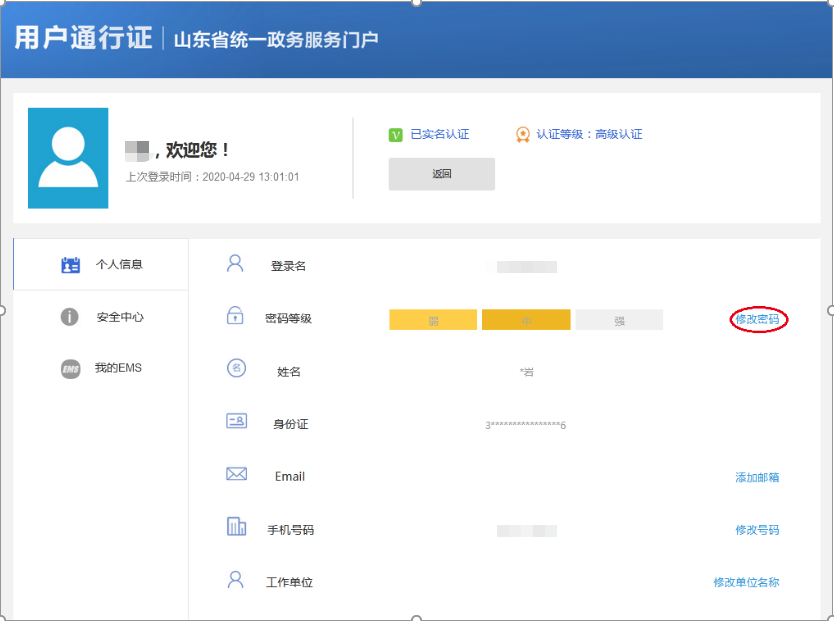
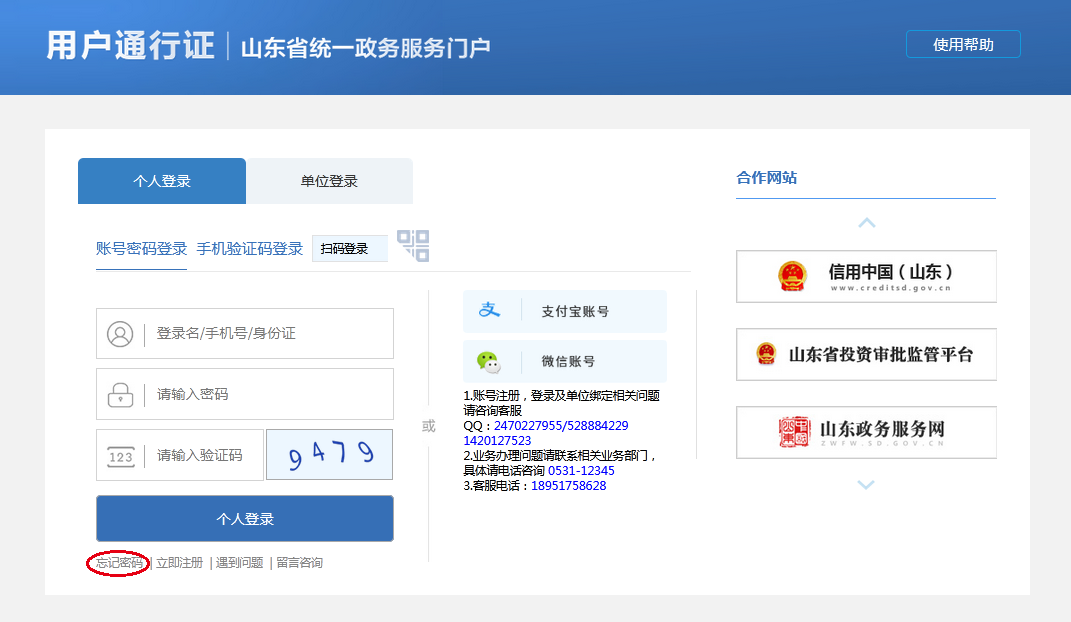
2.根据提示信息可以选择登录名、手机号、证件号中的任何一种方式找回,根据自己的实际情况在“登录名”中填写本人信息。
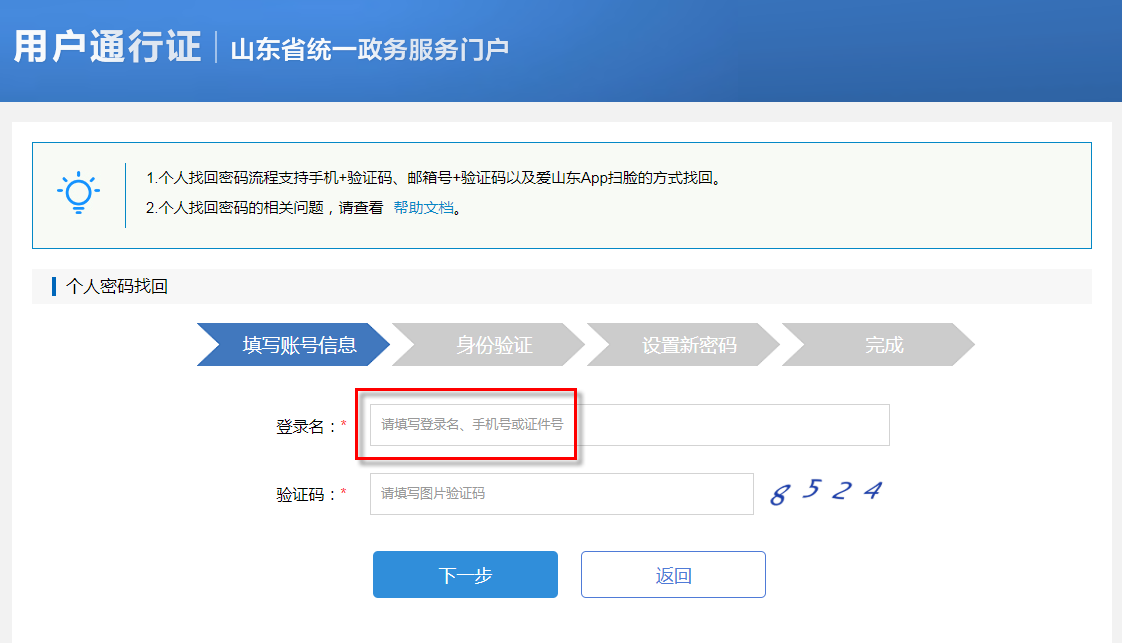
3.在验证身份环节涉及到三种验证方式:手机号+验证码方式、邮箱+验证码方式、爱山东APP扫脸认证,用户可自由选择。
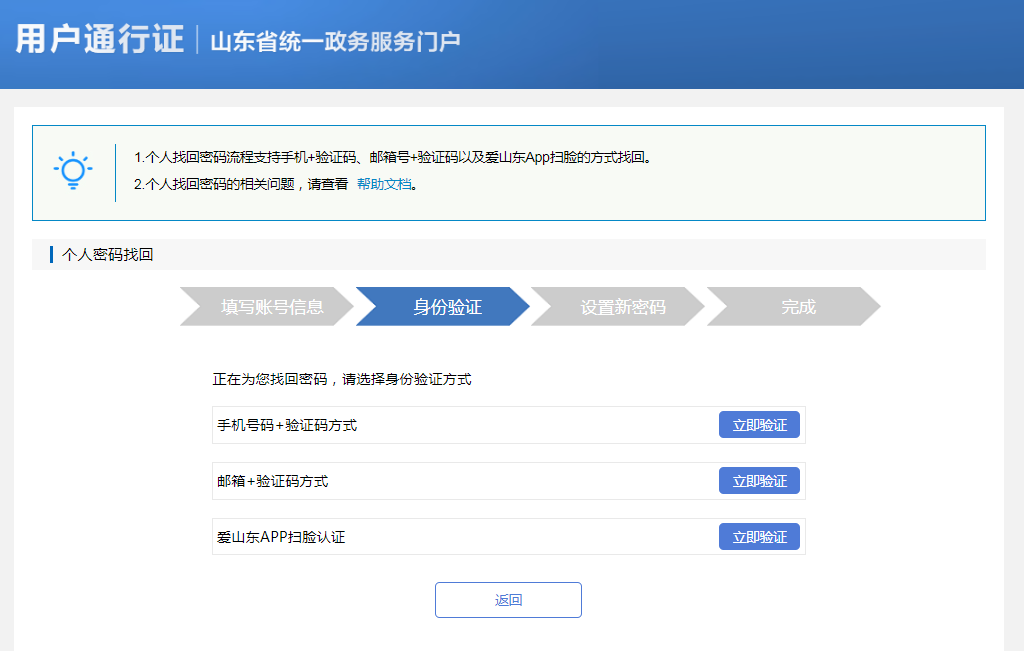
(1)在手机号码+验证码验证方式中,点击“立即验证”会出现下图页面,点击发送验证码,用手机接收短信进行验证。
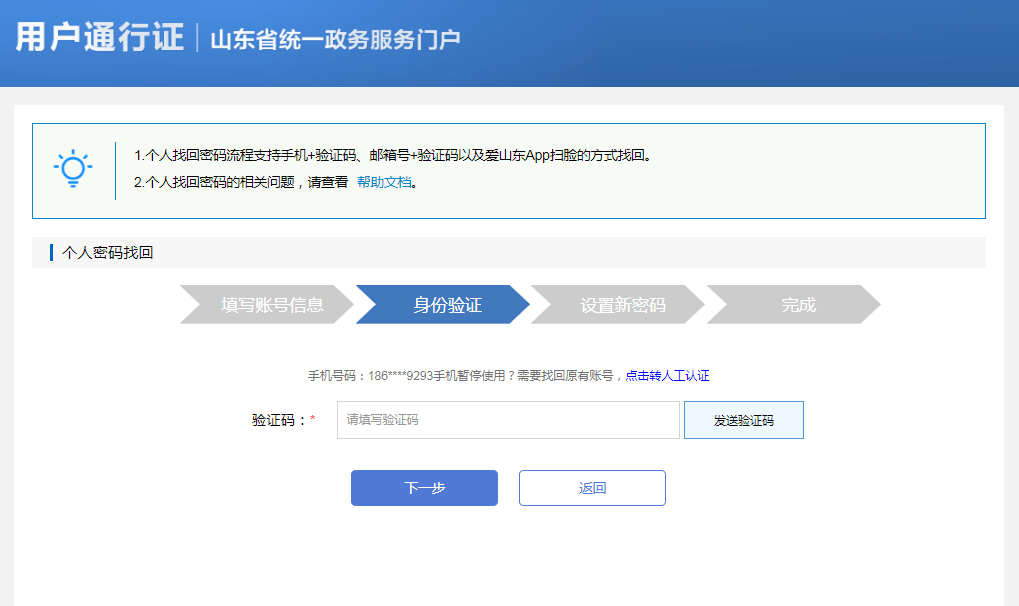
(2)在邮箱+验证码方式中,点击“立即验证”会出现以下界面,点击发送验证码,用邮箱接收验证码进行验证。
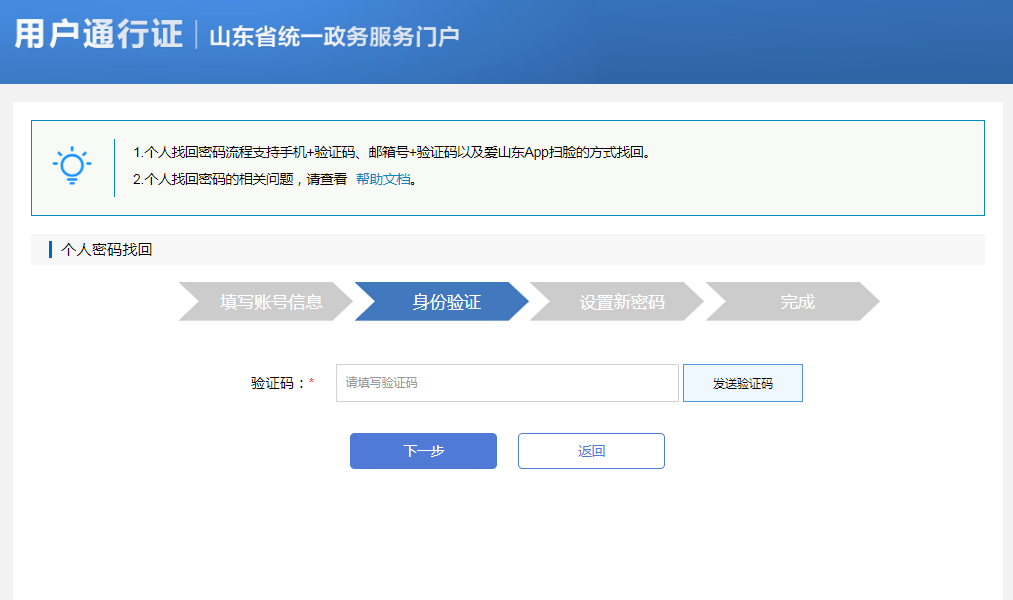
(3)在爱山东APP扫脸验证的方式中,点击“立即验证”,会出现以下界面,打开爱山东APP,然后点击首页扫一扫功能进行扫脸验证。
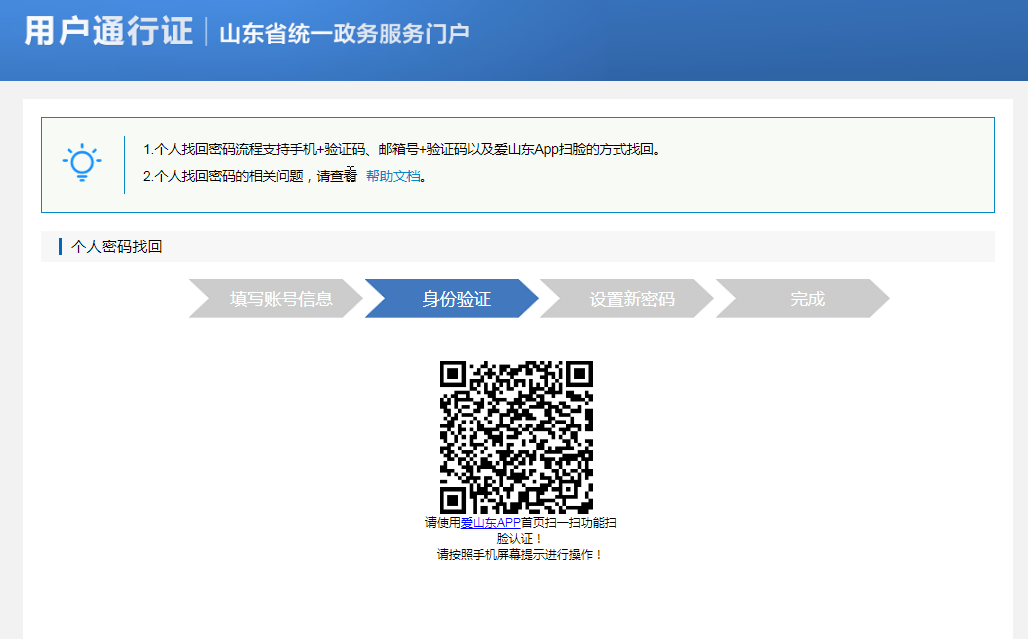
4.根据提示信息设置新密码。
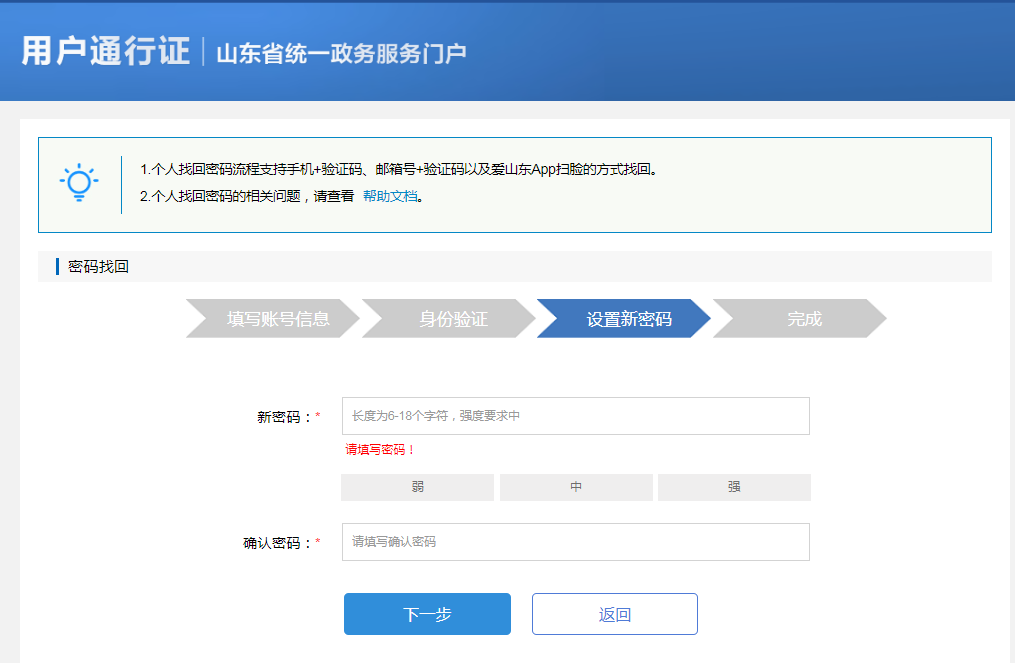
5.密码找回界面出现下图说明已经完成密码找回,系统会自动跳转到登录界面。
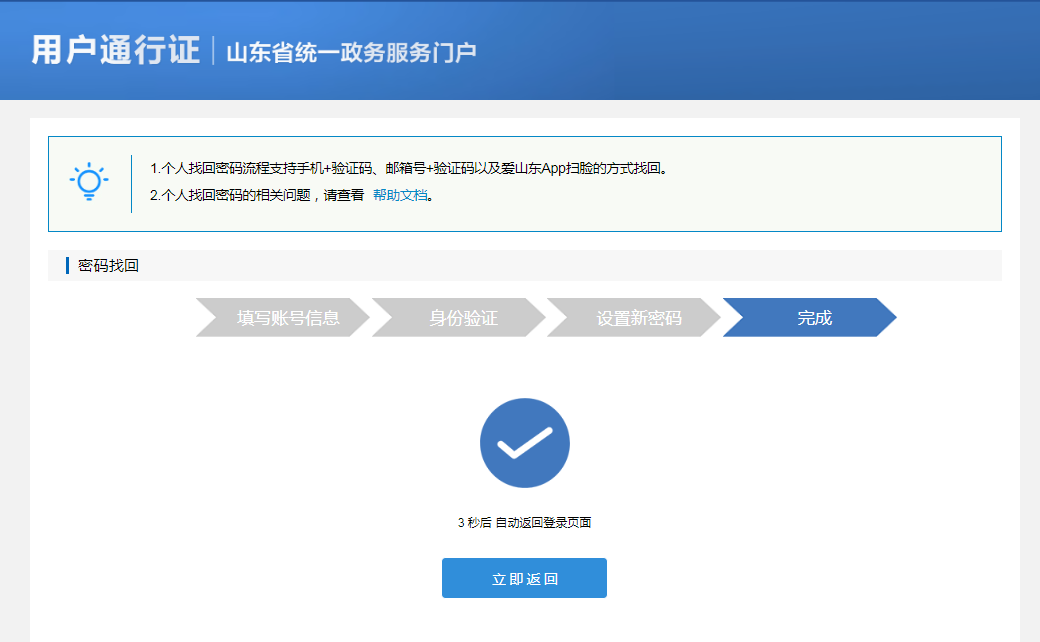
单位账号密码找回
1. 单位用户在政务服务网注册过单位账号,忘记登录密码,可在浏览器中输入山东政务服务网网址http://whzwfw.sd.gov.cn/wh/public/index,打开网站后点击页面右上角的“登录”按钮,在账号登录页面选择“单位登录”,然后选择“忘记密码”进行找回。注意:单位找回密码只能找回法人账号的密码,管理员和经办人的密码需要通过登录法人账号,在单位空间中修改管理员和经办人密码。
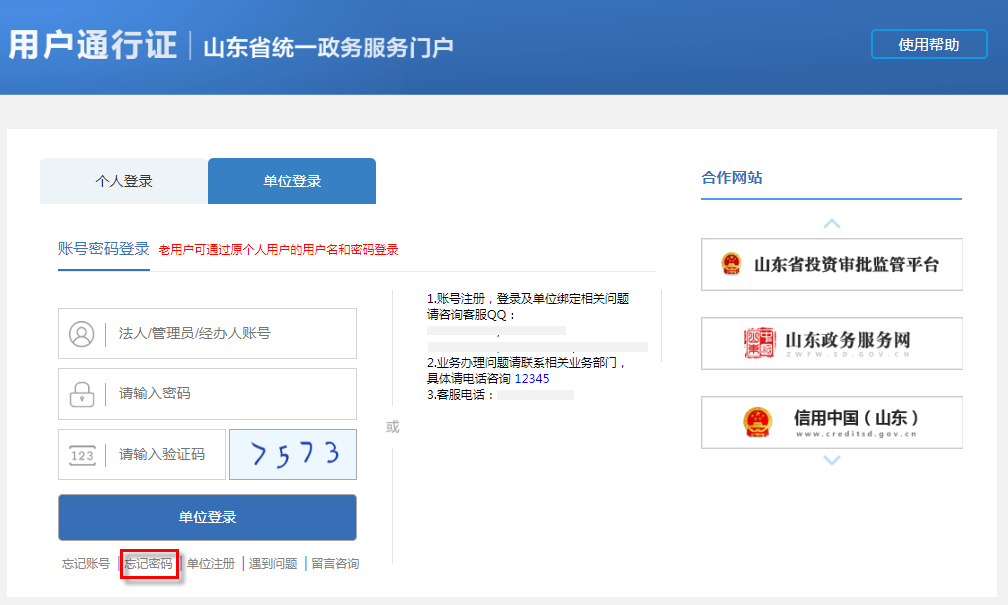
2. 根据提示信息,填写登录名和验证码。
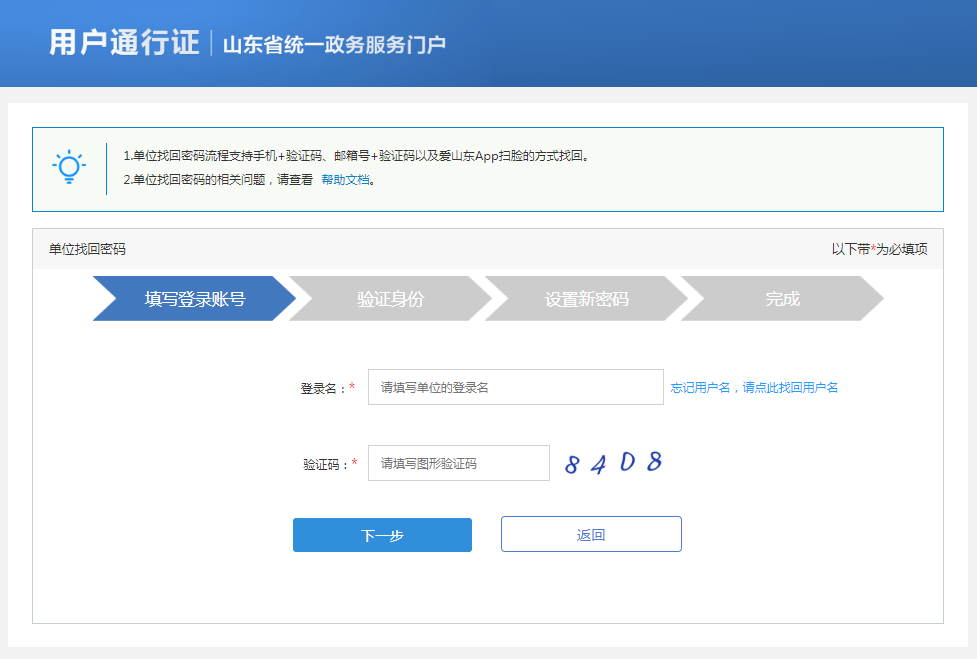
3. 在验证身份环节涉及到三种验证方式:手机号+验证码方式、邮箱+验证码方式、爱山东APP扫脸认证。
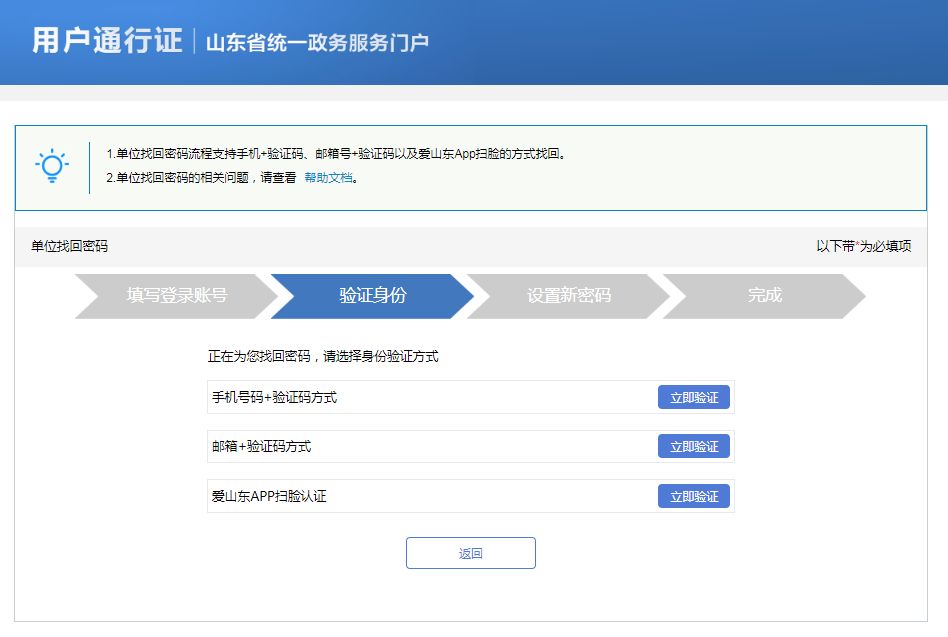
(1)通过“手机号+验证码方式”进行验证,点击“立刻验证”,跳转到如下界面。通过手机接受短信验证码完成验证。注意: 如果预留的手机号已停止使用可以点击“点击转人工认证”通过人工审核方式更换手机号和找回密码。
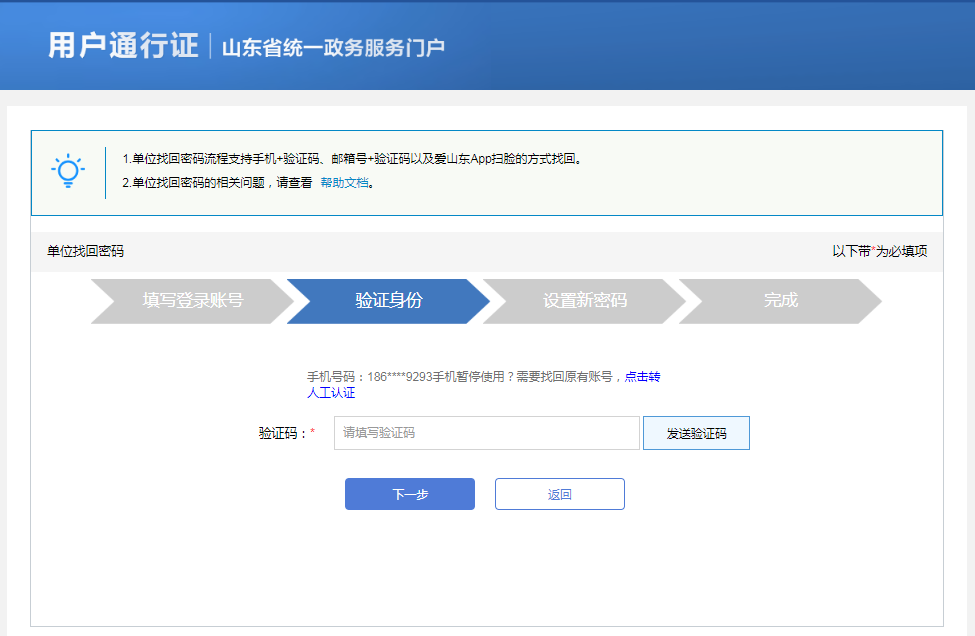
(2)通过“邮箱+验证码方式”进行验证,点击“立刻验证”,跳转到如下界面,通过邮箱接收验证码进行验证。
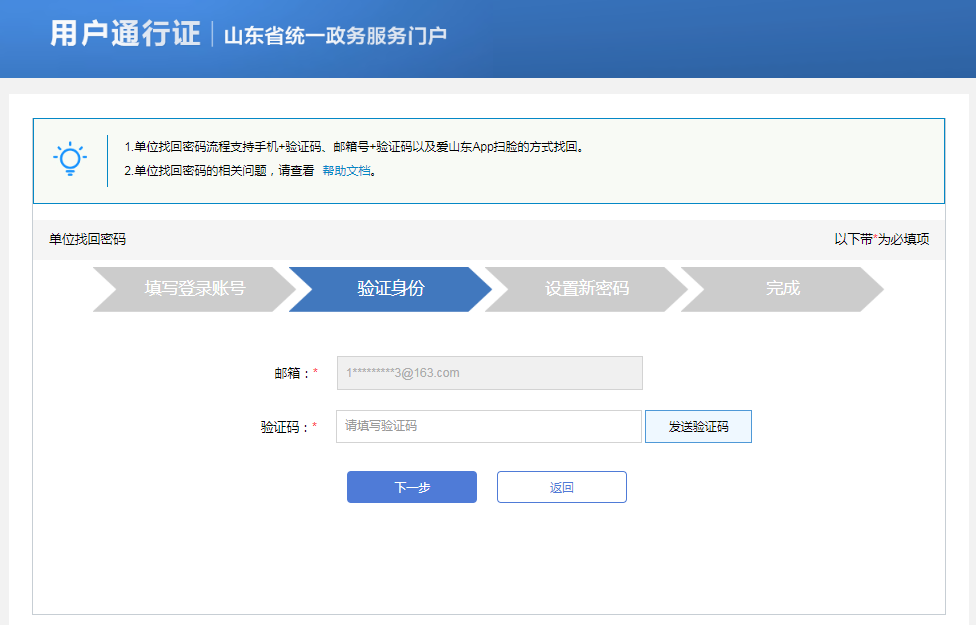
(3)通过“爱山东APP扫脸认证”进行验证,点击“立刻验证”,跳转到如下界面,打开“爱山东”APP点击首页上部的“扫一扫”功能实现扫脸验证。

4.根据提示信息设置新的登录密码。
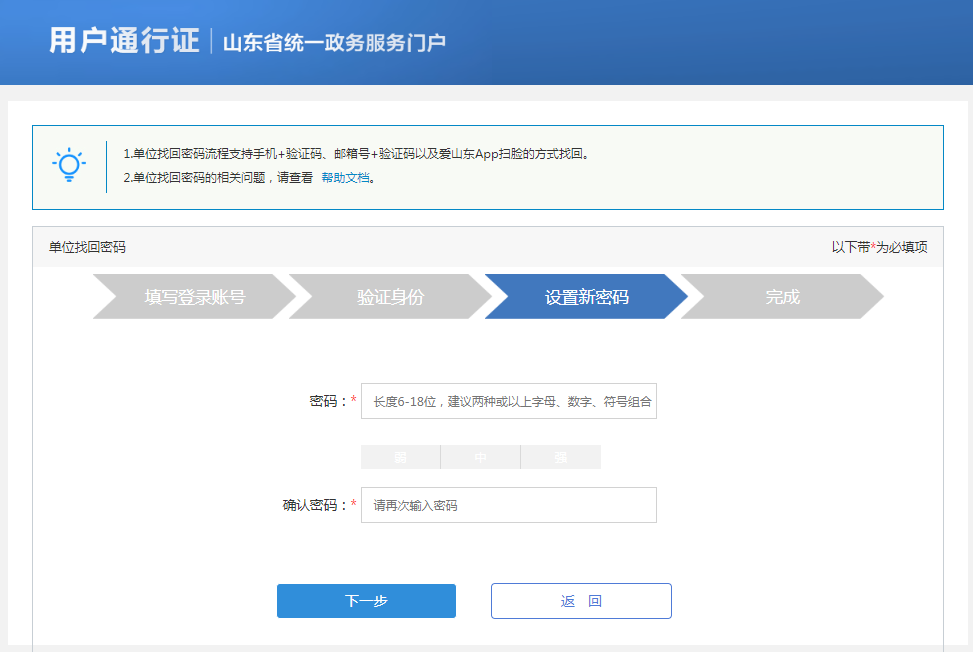
5.当出现以下界面说明密码已经找回,请使用新密码登录。
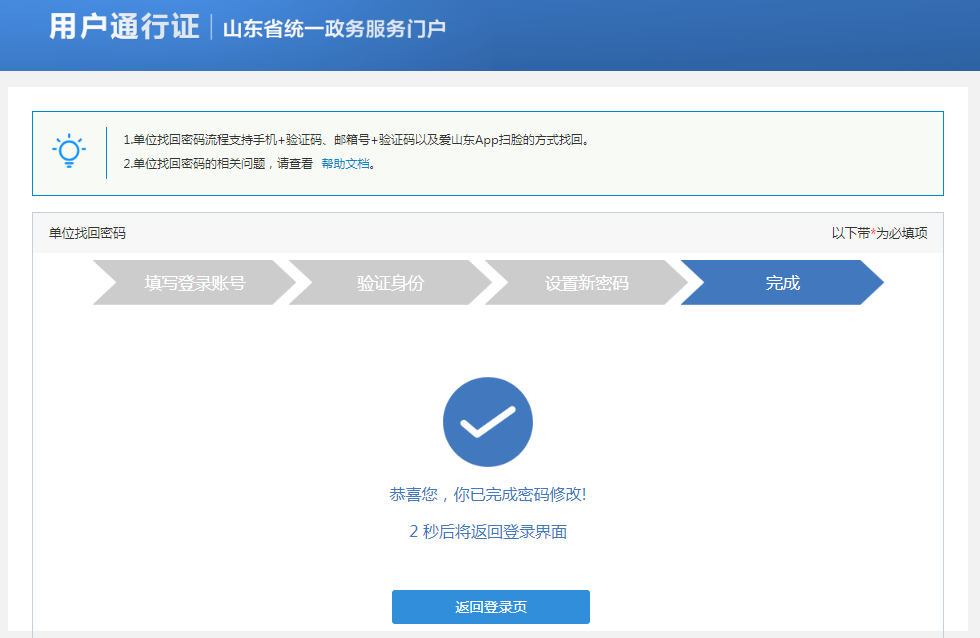
其他疑难问题解答
1.QQ咨询:账号注册、登录及单位绑定相关问题请咨询客服QQ2470227955/5288842291420127523。
2.电话咨询:业务办理问题请联系相关业务部门,具体请电联18951758628/18668959293/18951758659/0531-12345。
3.短信咨询:发送问题短信至15550456701,等待回复。
4.留言咨询:如果以上方法均没有解决您的问题,您也可以在账号登录界面中点击“留言咨询”,根据提示信息填写姓名、手机号码、办件类型、问题内容,然后提交,等待业务人员回复(一般会在2个工作日内收到回复)。

个人账号注册
根据业务服务对象的不同,山东政务服务网(威海站)账号共分为两种,分别是“个人账号”和“单位账号”,用户可根据办理业务的类型正确选择,个人账号和单位账号属于两个账号,不能共用。
1.输入http://whzwfw.sd.gov.cn/wh/public/index访问山东政务服务网(威海站)。

2.点击山东政务服务网(威海站)页面右上角的“注册”按钮,在账号登录窗口下方选择“立即注册”,进入个人账号注册界面。
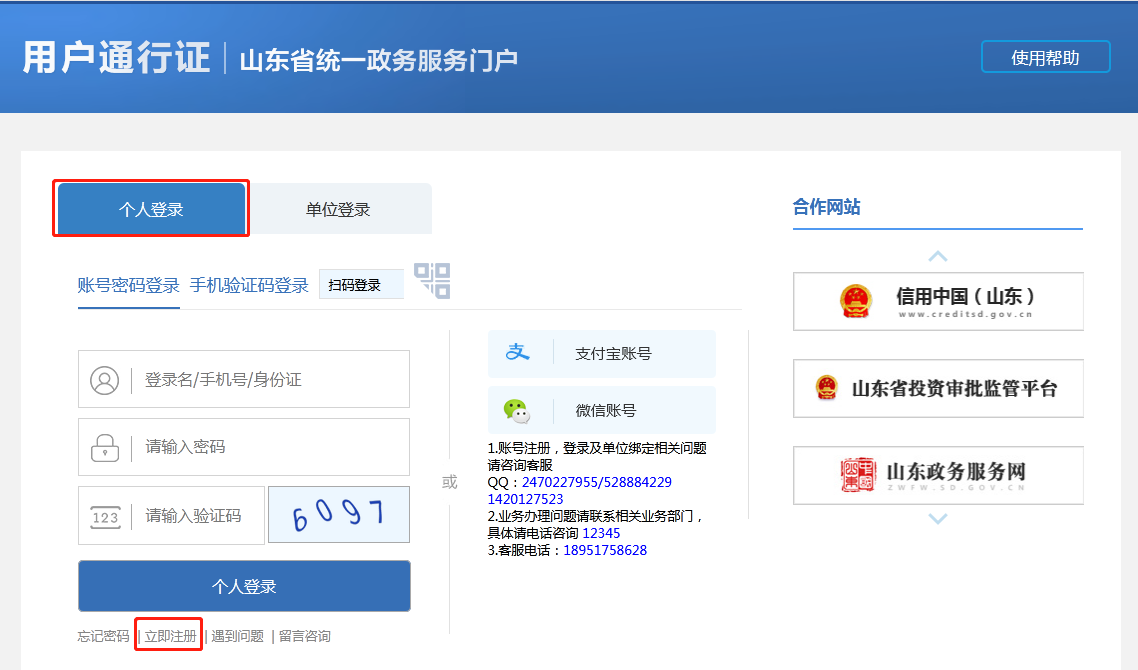

3.根据页面提示填写相应的手机号码、图片验证码、短信验证码,填写无误后点击“下一步”,然后填写用户名、密码、电子邮箱。(注意:用户名设置规则长度为4~30个字符,支持字母和数字组合;密码设置规则长度为6~18位,建议两种或以上的字母、数字、符号组合)。
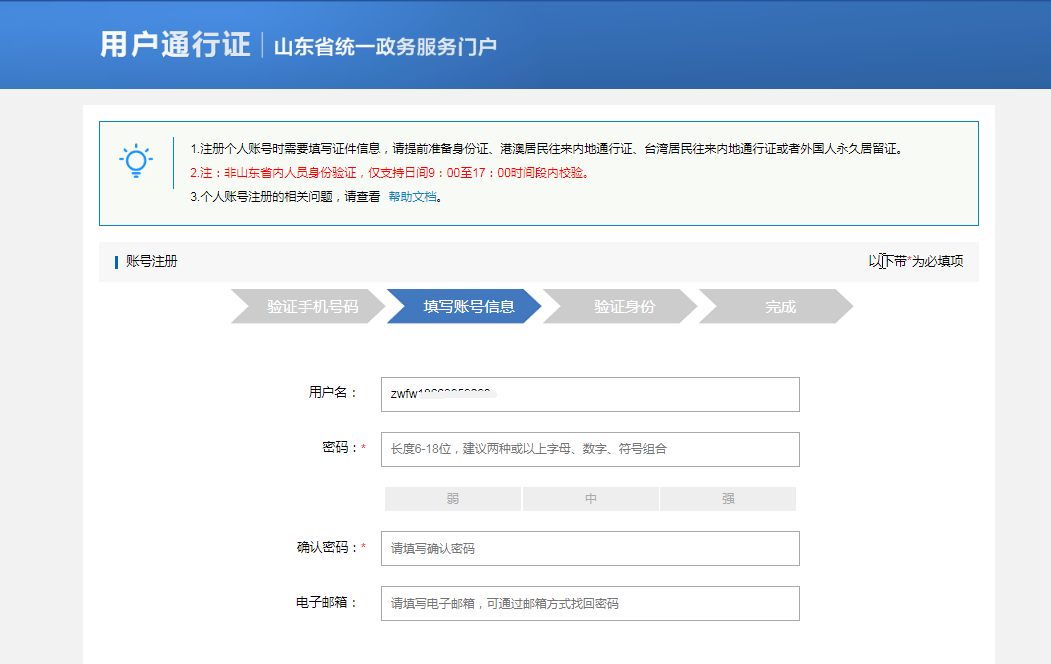
4.在身份验证环节中,申请人身份所在地会涉及到三种,分别是中国大陆、中国港澳台、海外其他,申请人身份所在地选择中国大陆,可以通过身份证进行身份验证;申请人身份所在地选择中国港澳台,可以通过“港澳居民来往内地通行证”和“台湾居民来往大陆通行证”进行身份验证;申请人身份所在地在海外其他,可以通过“外国人永久居留身份证”进行身份验证。


5.身份验证完成后,即可完成个人账号的注册。
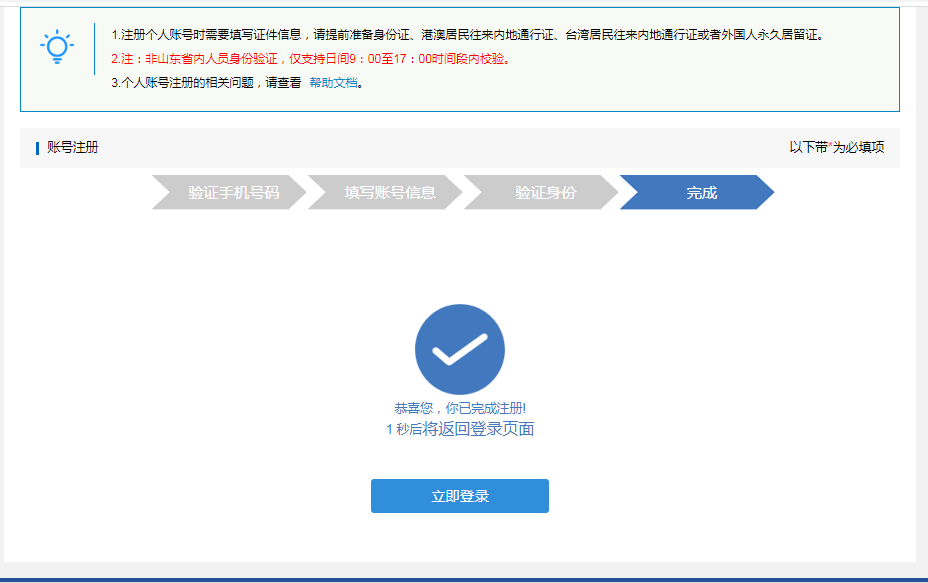
单位账号注册
1.输入http://whzwfw.sd.gov.cn/wh/public/index访问山东政务服务网(威海站)

2.点击山东政务服务网(威海站)页面右上角的“注册”按钮,在账号登录窗口下方选择“单位注册”,进入单位账号注册界面,并根据页面提示填写法定代表人姓名、身份证号。
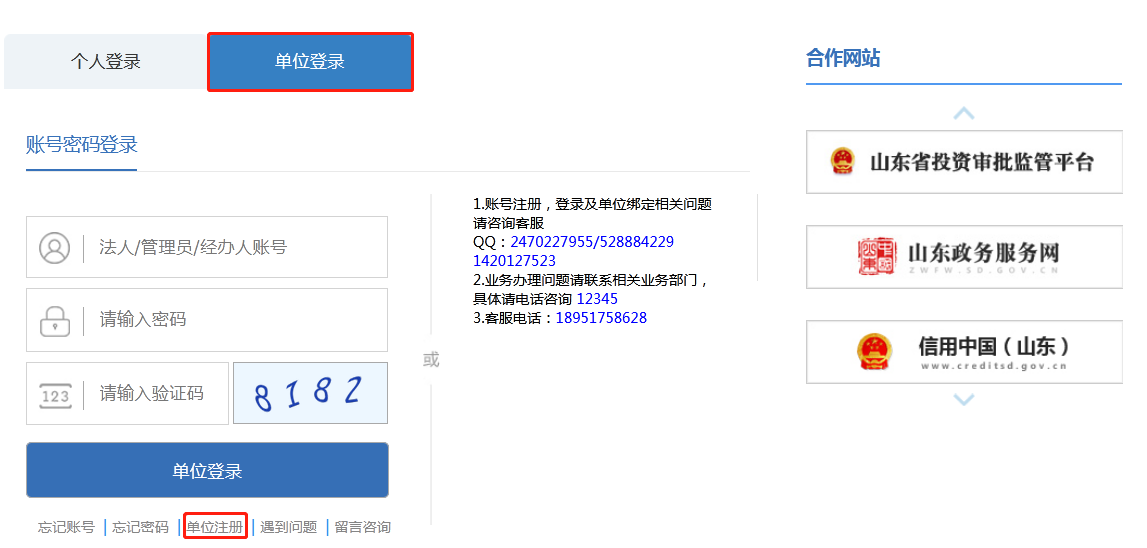
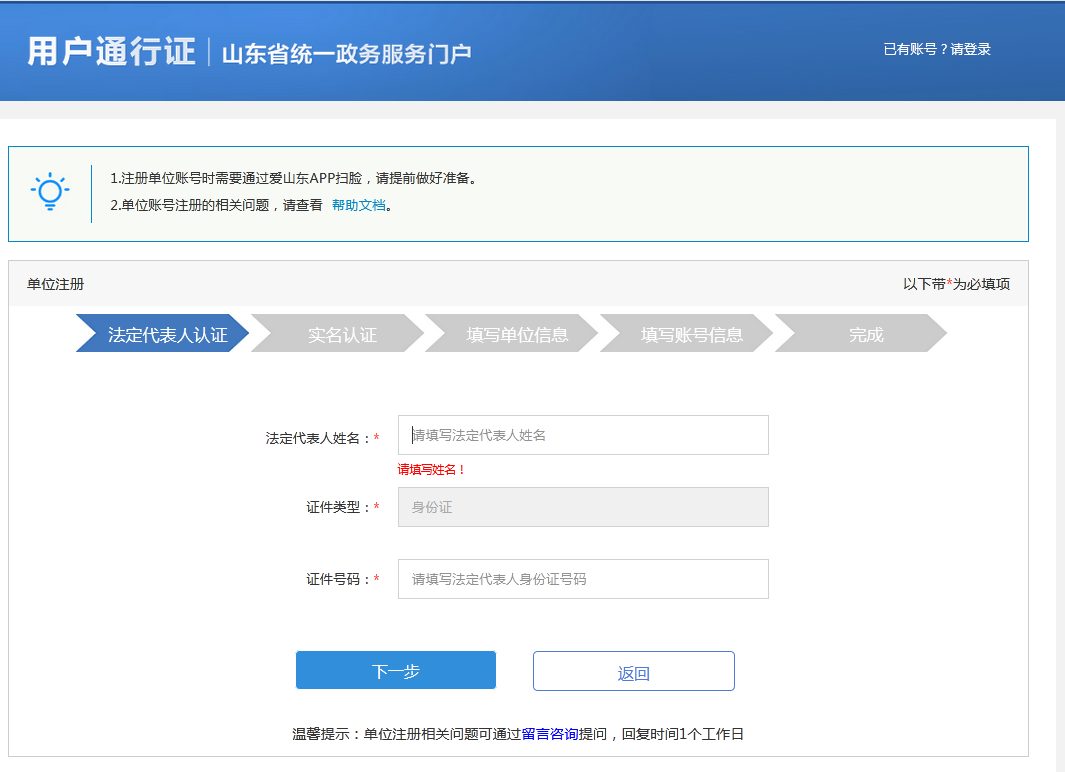
3. 在“实名认证”界面点击“立即认证”,页面出现二维码信息(图4),请使用“爱山东App”首页扫一扫功能进行刷脸认证(图5)。
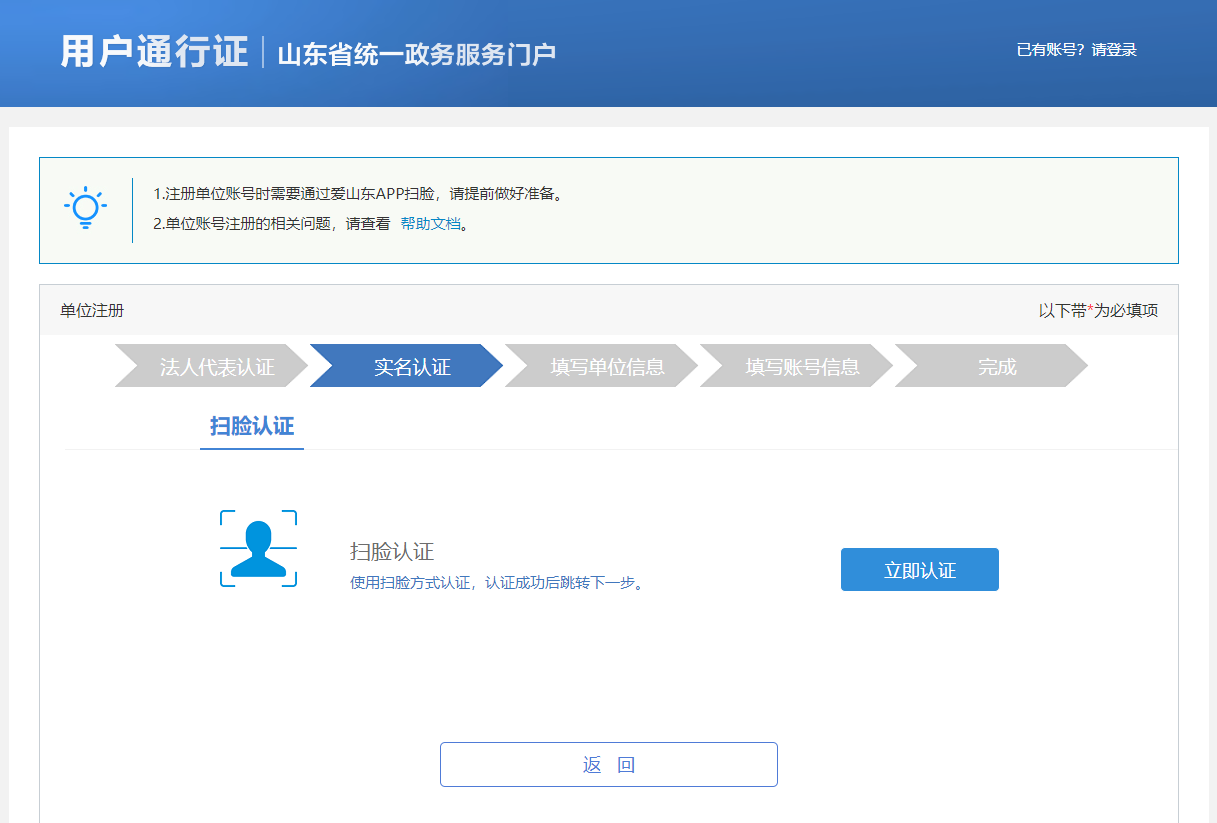
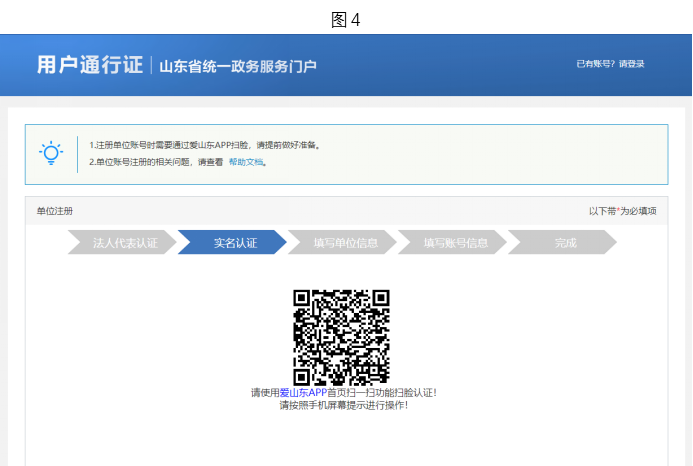
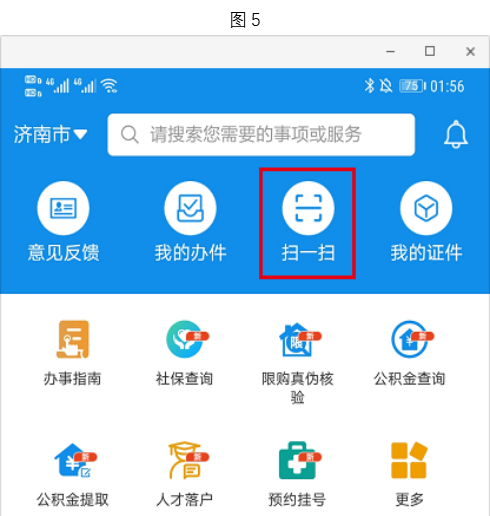
4.在“填写单位信息”界面,按照提示信息输入单位名称、单位类型、统一社会信用代码,准确无误后点击“下一步”。
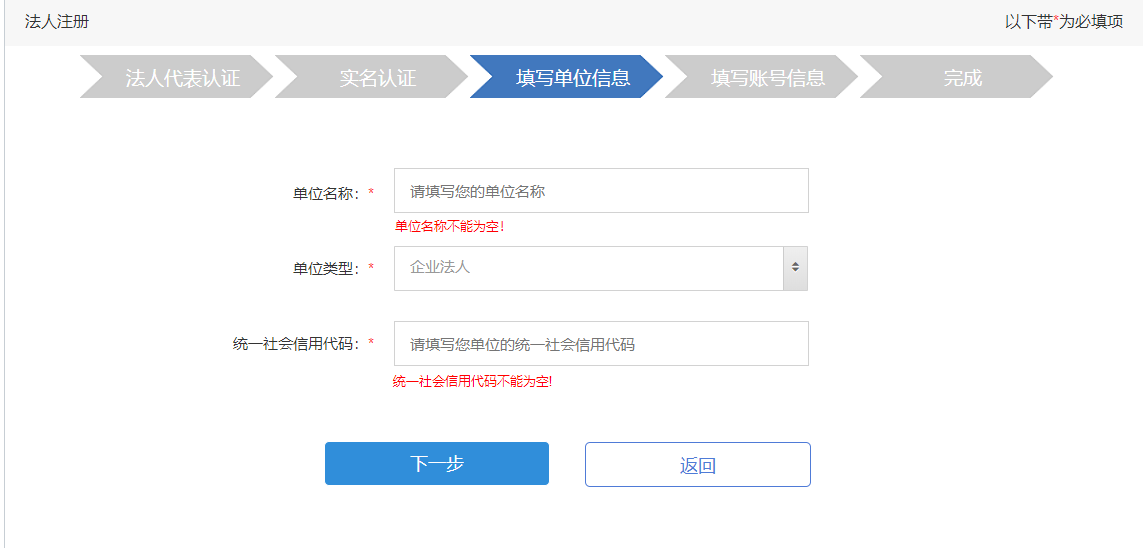
5.单位信息验证成功后进入填写账号信息的页面,需要填写法定代表人账号信息,设定密码,填写手机号和邮箱。
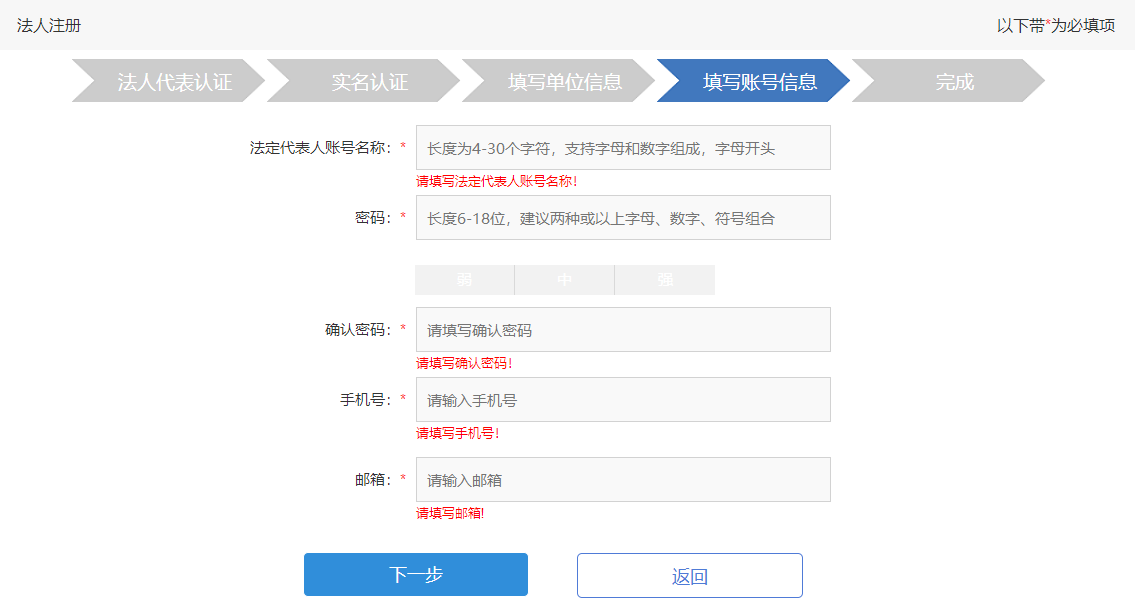
6.出现下图界面即证明单位注册成功,5秒后会跳转到单位登录页面,请使用上一步设置的账号和密码进行登录。

搜索事项
1.在山东政务服务网(威海站)点击“办事服务”模块。

2.在“办事服务”页面根据需要办理的具体事项在左侧“按部门分类”中查找该事项所在的部门,然后在该部门下查找具体办理的事项,也可在事项名称框中直接输入事项名称进行查找。
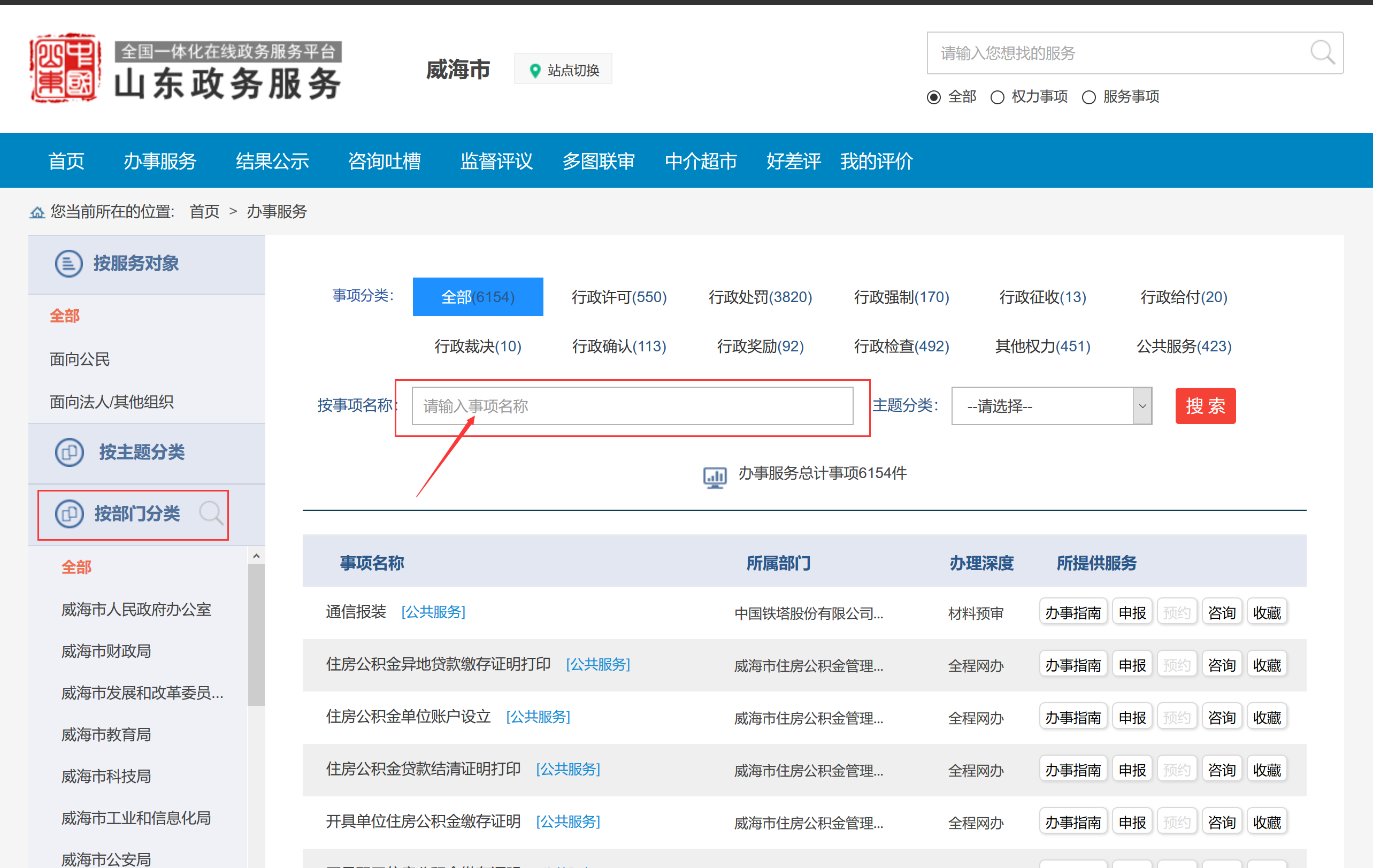
阅读办事指南
找到需要办理的事项,在右侧点击“办事指南”,查看业务办理所需条件及申请材料等信息,事先准备好申请材料的电子版文档。
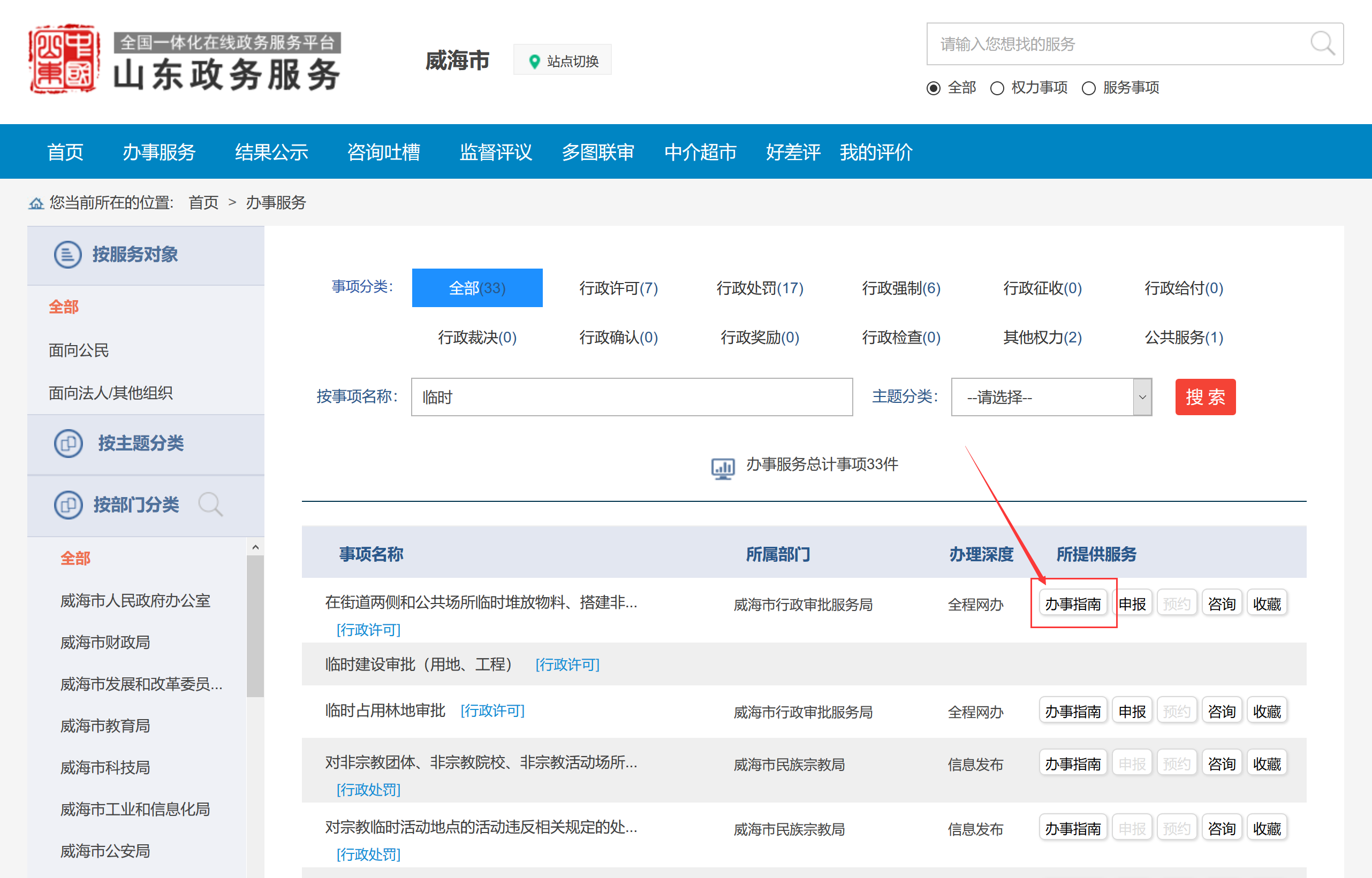
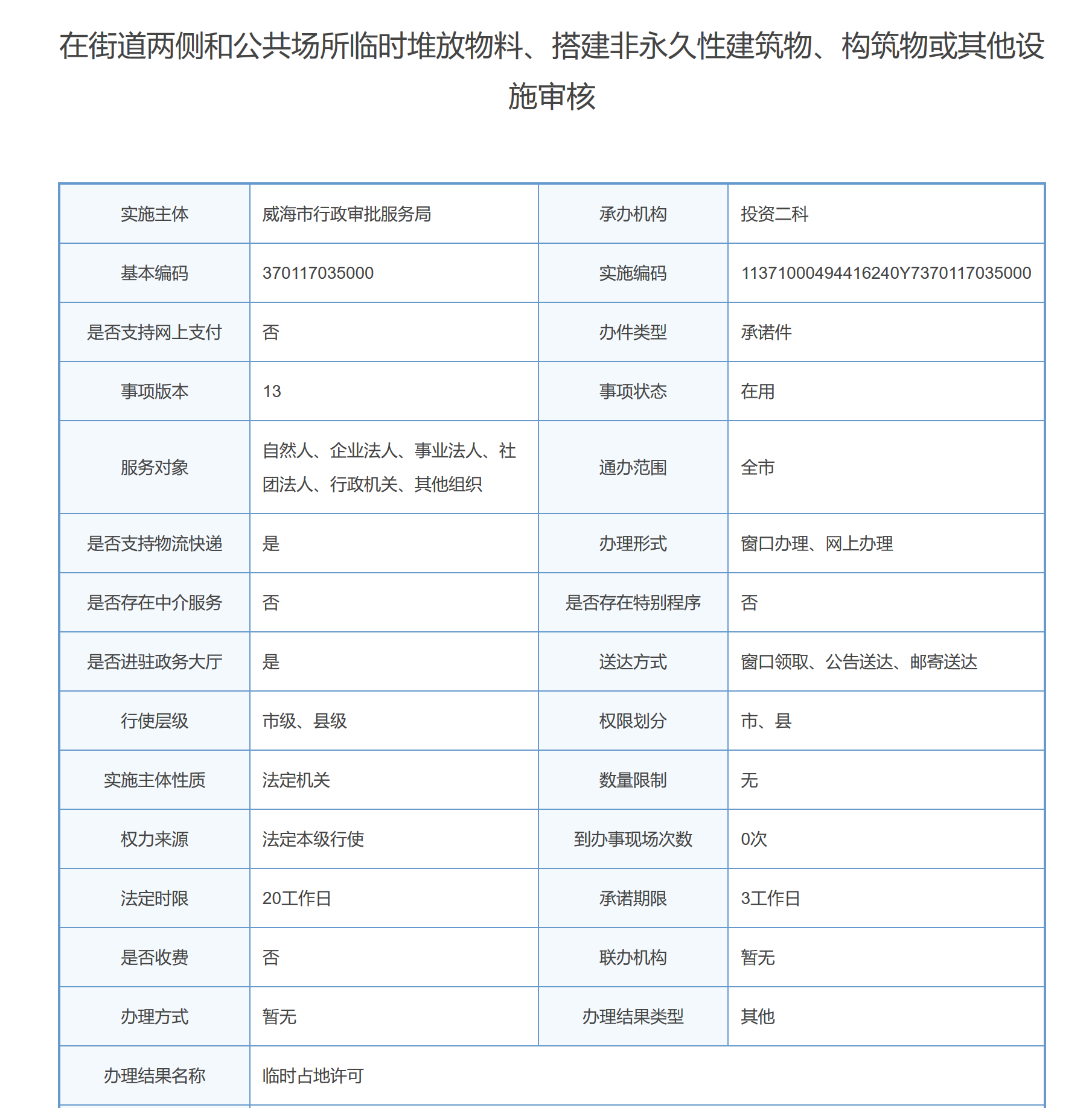
网上申报
1.点击事项右侧的“申报”按钮,开始申报。
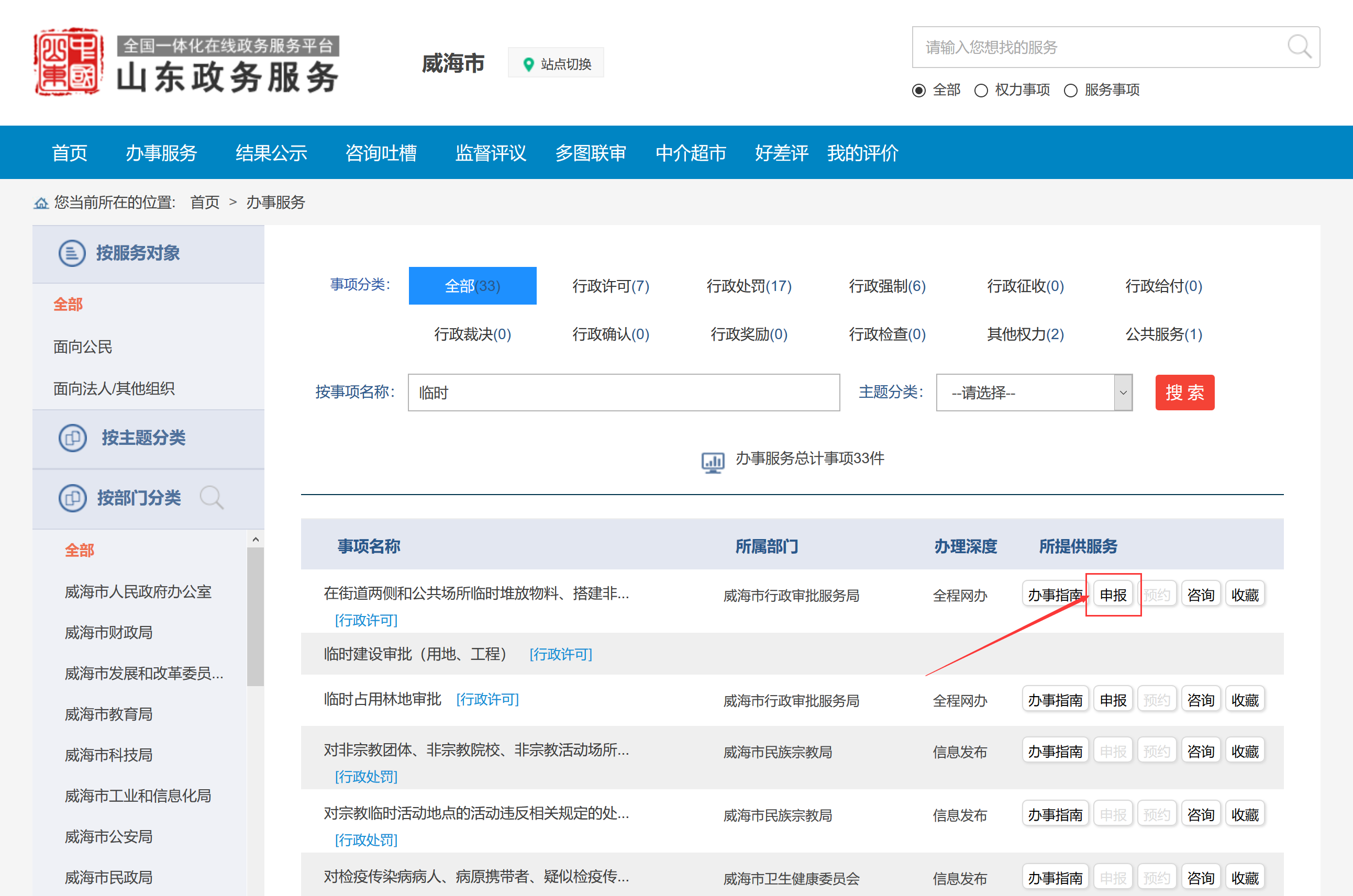
2.进入申报界面后,阅读业务所需审批条件及申报材料信息,全部勾选后点击“下一步”。
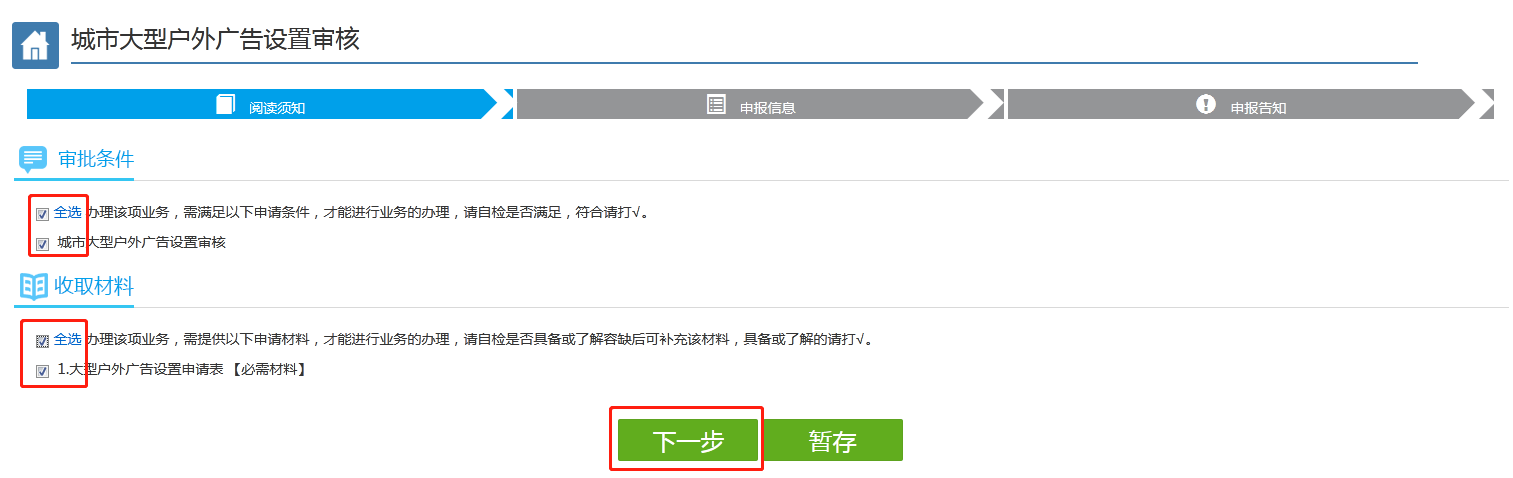
3.在基本信息页面填入姓名、身份证号、联系方式、联系地址,其中“*”为必填项,填写无误后点击“下一步”。
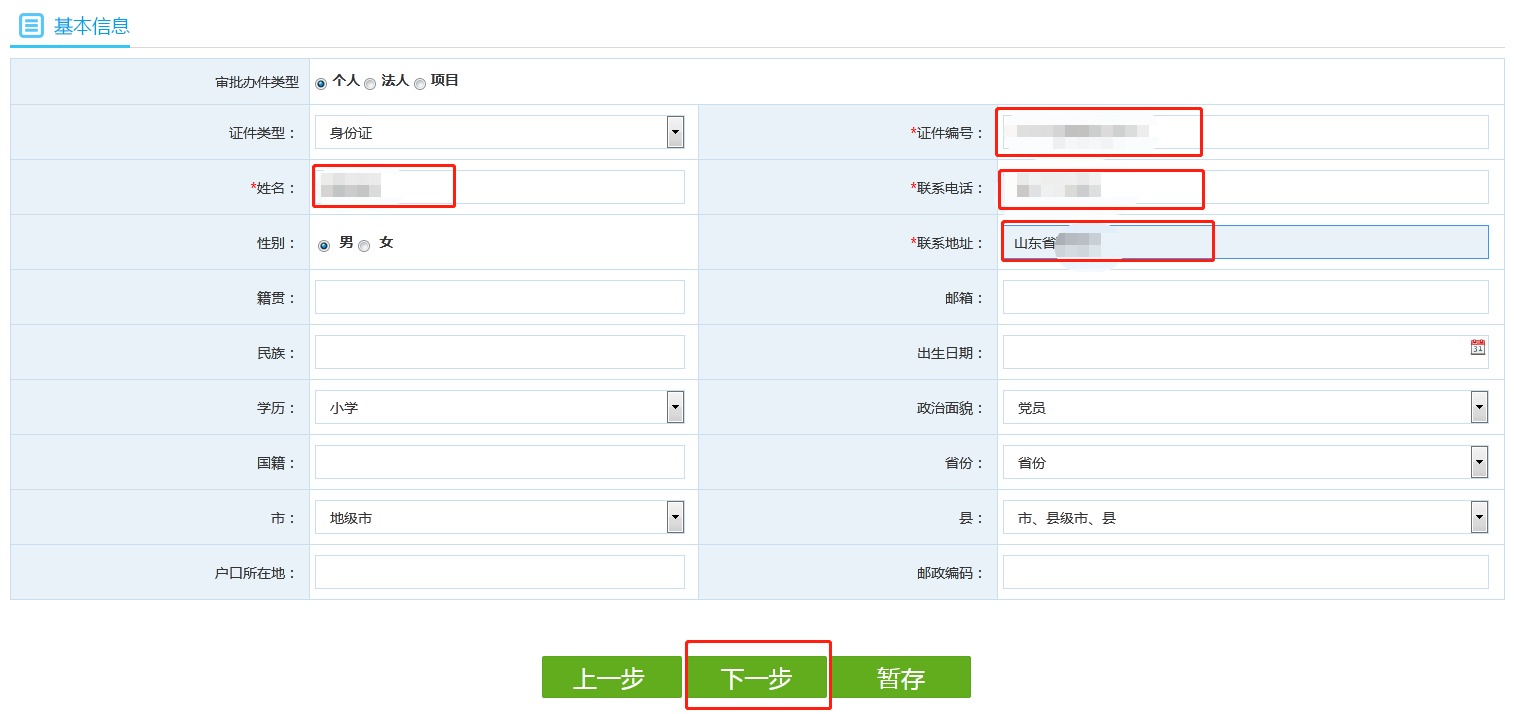
4.根据提示填写表格信息,无误后点击“下一步”。
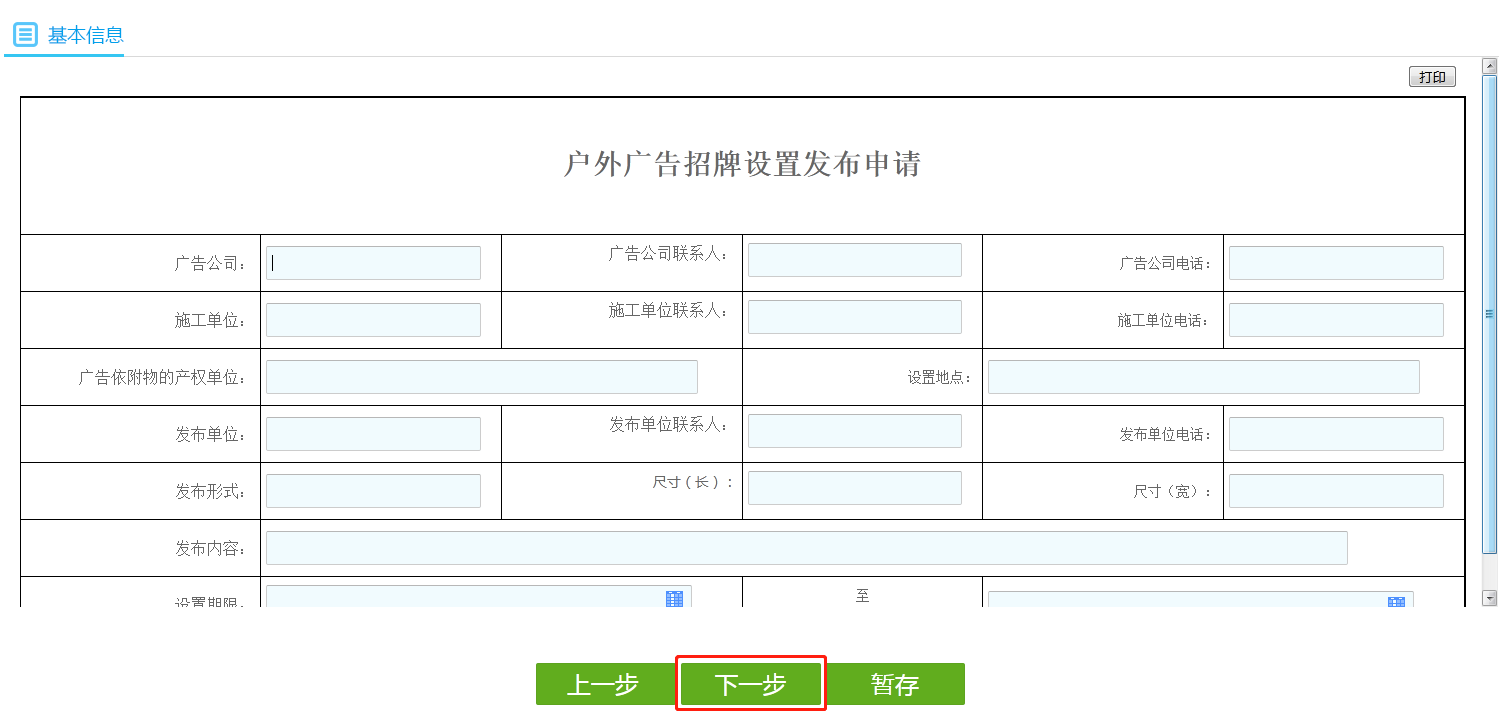
5.在申报材料界面用户既可以上传申请材料的电子版文档,也可以选择“窗口提交”。点击材料右侧的“选择附件”按钮,找到电子文档的存档位置,然后上传,上传完毕以后,点击“下一步”。
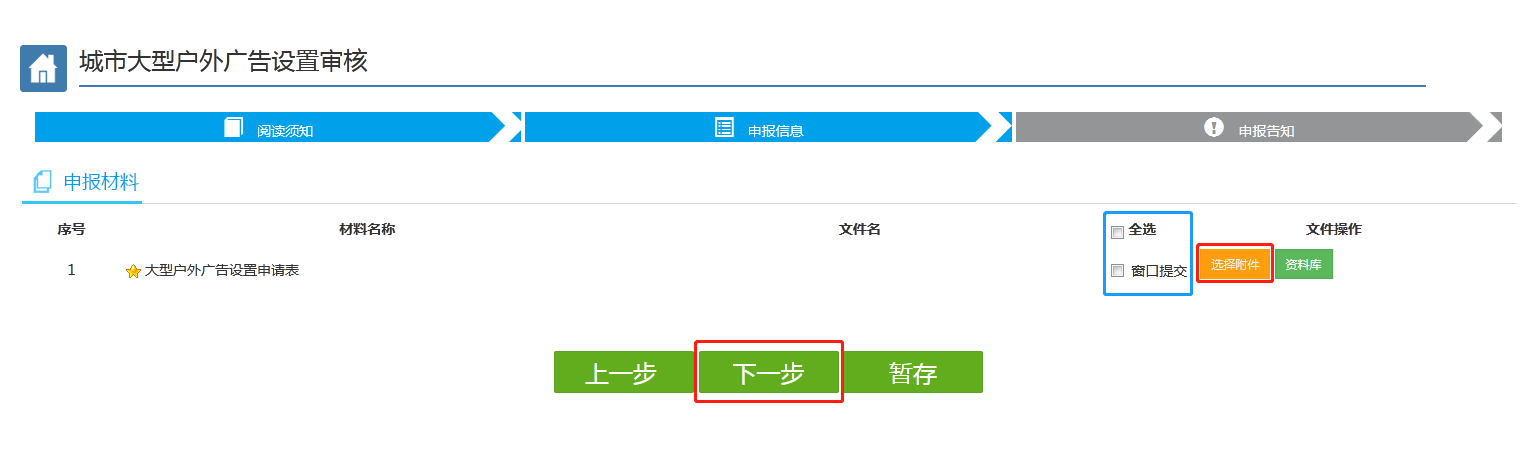
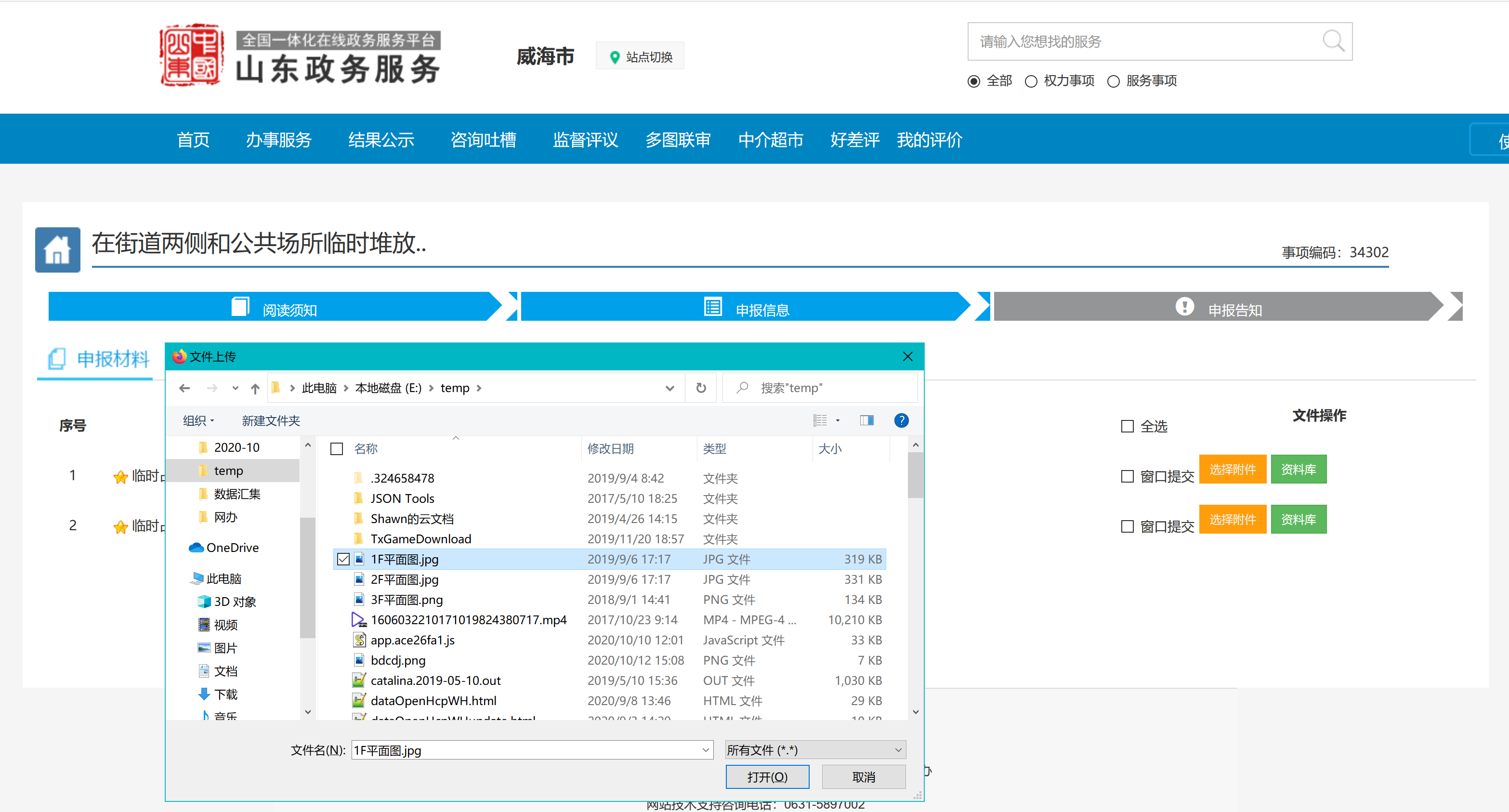
6.结果领取方式共有两种,分别是自取和邮寄,选择“邮寄”时需要输入收件人的收件信息,无误后点击“提交”,然后点击“确定”。

7.当出现下图界面时,即完成业务的申报。
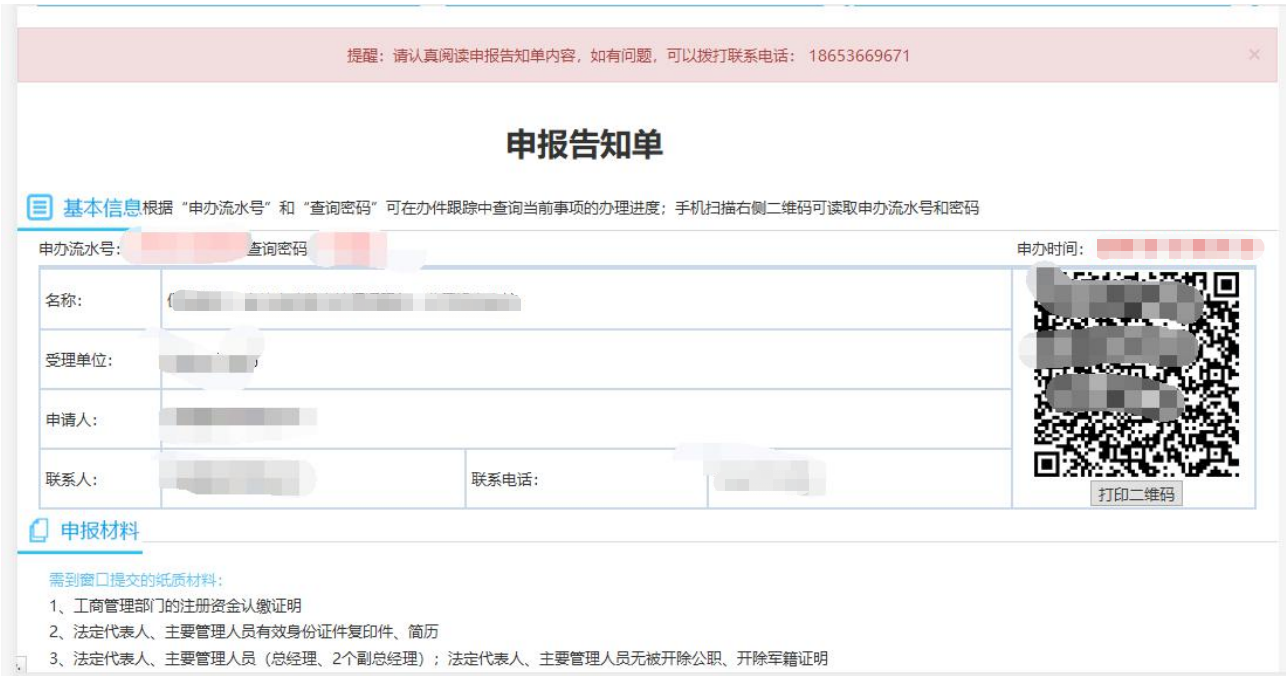
中介超市操作指南
一、系统说明
系统登录地址
本系统部署在互联网一个环境,可以直接通过浏览器输入网址进行访问。
互联网访问地址:http://zwfw.sd.gov.cn/zjcs
二、操作说明
2.1 系统登录
在系统首页上方点击“登录”按钮(如图1)并在山东省统一政务服务门户网站上点击单位登录输入法人账号、密码、验证码(如图2)。
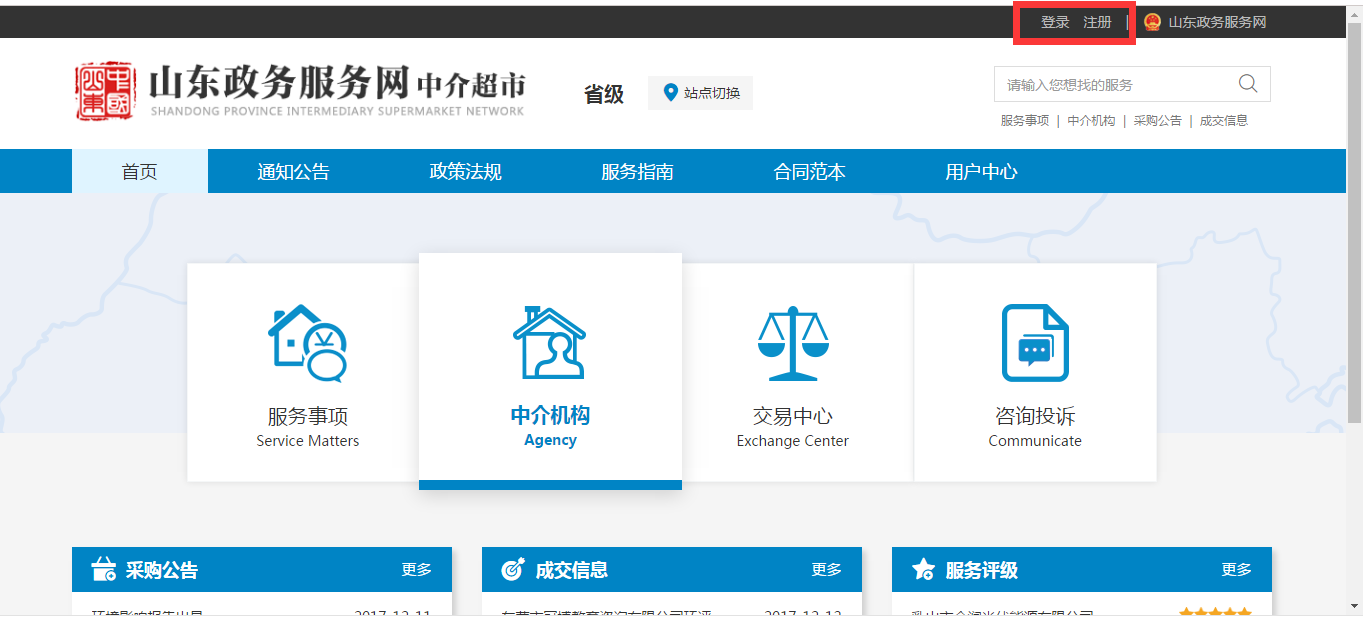
图1
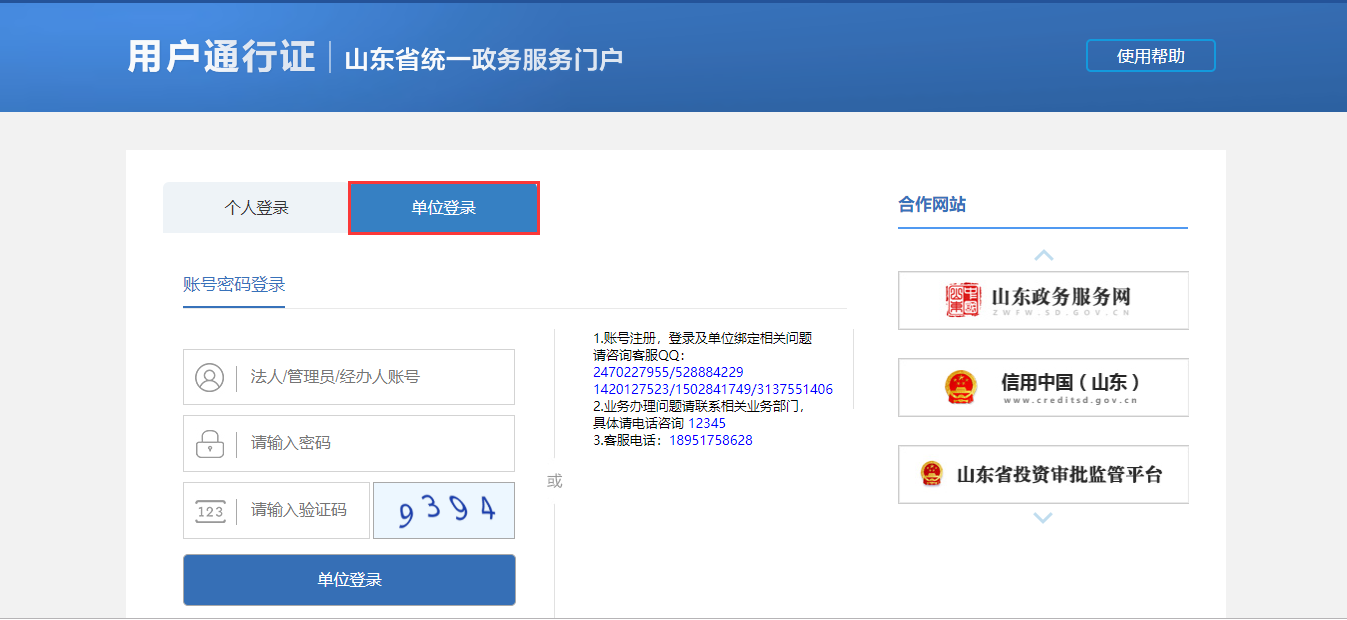
图2
登录后,在选择用户界面选择办事用户(见图3),即可进入到山东省政务服务网-中介超市中。
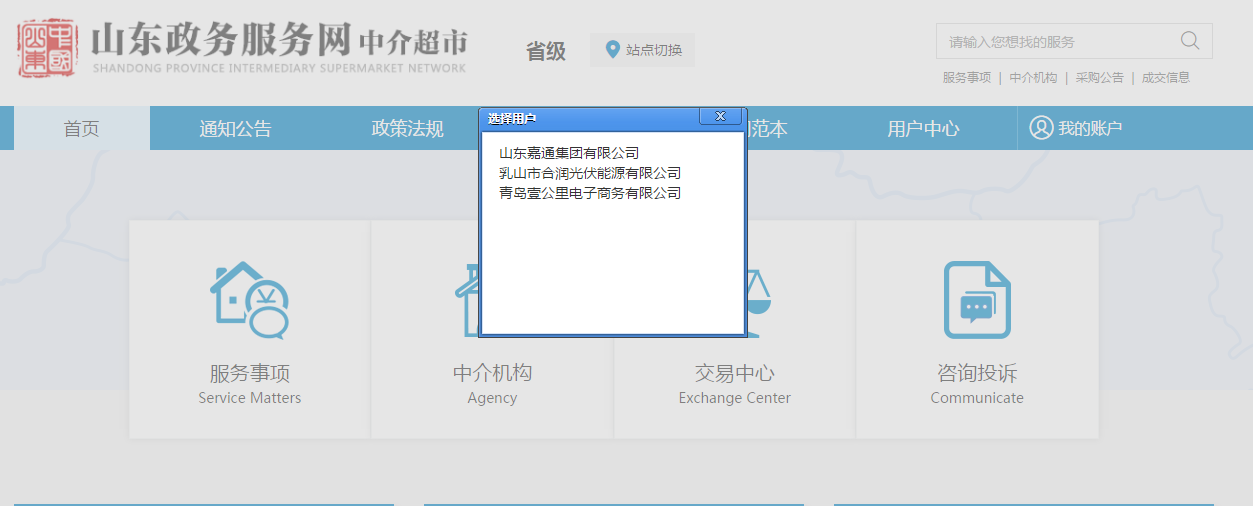
图3
2.2 中介机构进驻
中介超市系统账号与政务服务网使用统一的用户机制,只有在政务服务网已经注册的用户才能进行中介超市系统的登录。未注册的中介机构需要前往政务服务网进行注册(http://zwfw.sd.gov.cn/)。注册、企业绑定及企业信息变更有疑问的可以在山东政务服务网上通过标题栏中‘使用帮助’找到解答,地址是:http://zwfw.sd.gov.cn/sdzw/see/cjwt/index.do?orgcode=SD37000000,账号注册,登录及单位绑定相关问题请咨询客服QQ:2639980878,客服电话:18663778981。注册成功即可前往中介超市系统(http://zwfw.sd.gov.cn/zjcs)办理中介机构进驻操作(如图1),点击菜单栏的“用户中心”,进入用户中心页面,点击页面左侧的“基本信息”标签下的“基本信息维护”完善基本信息,再点击“中介机构入驻”按钮,进行中介机构的进驻操作。用户在“中介机构入驻”中填写完成提交之后,将不会显示“中介机构入驻”按钮,在“基本信息”标签下的“基本信息维护”下会出现“中介扩展信息”(如图2),可以从此处查看和修改入驻信息。用户可以通过“基本信息”标签下的“审核意见”(如图3)查看中介机构入驻是否审核。
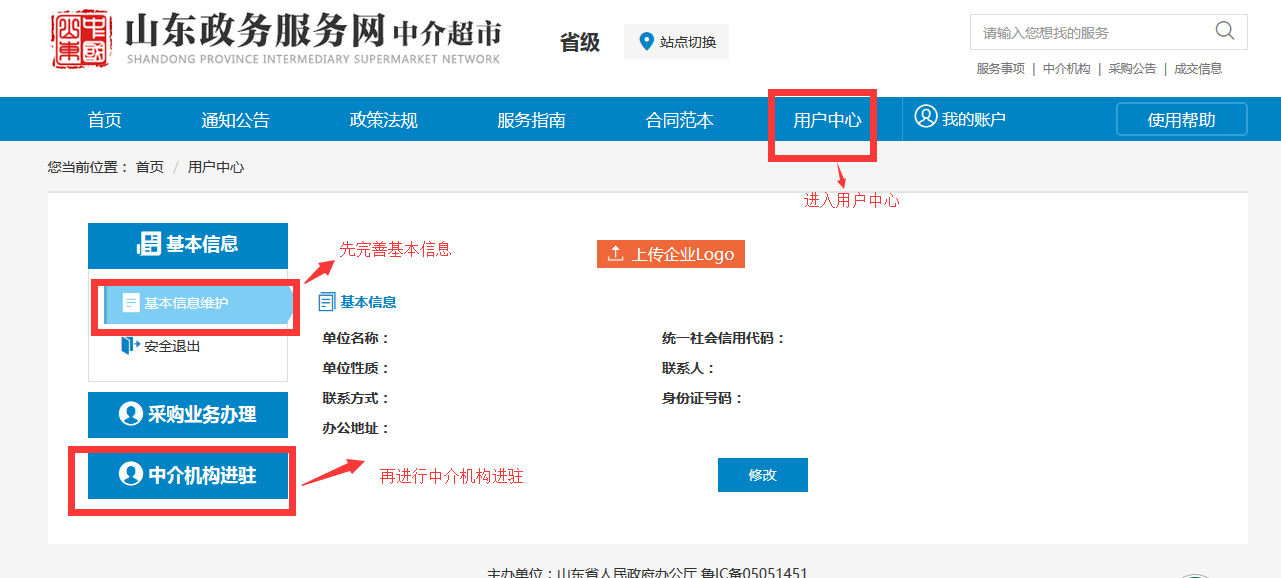
图1

图2
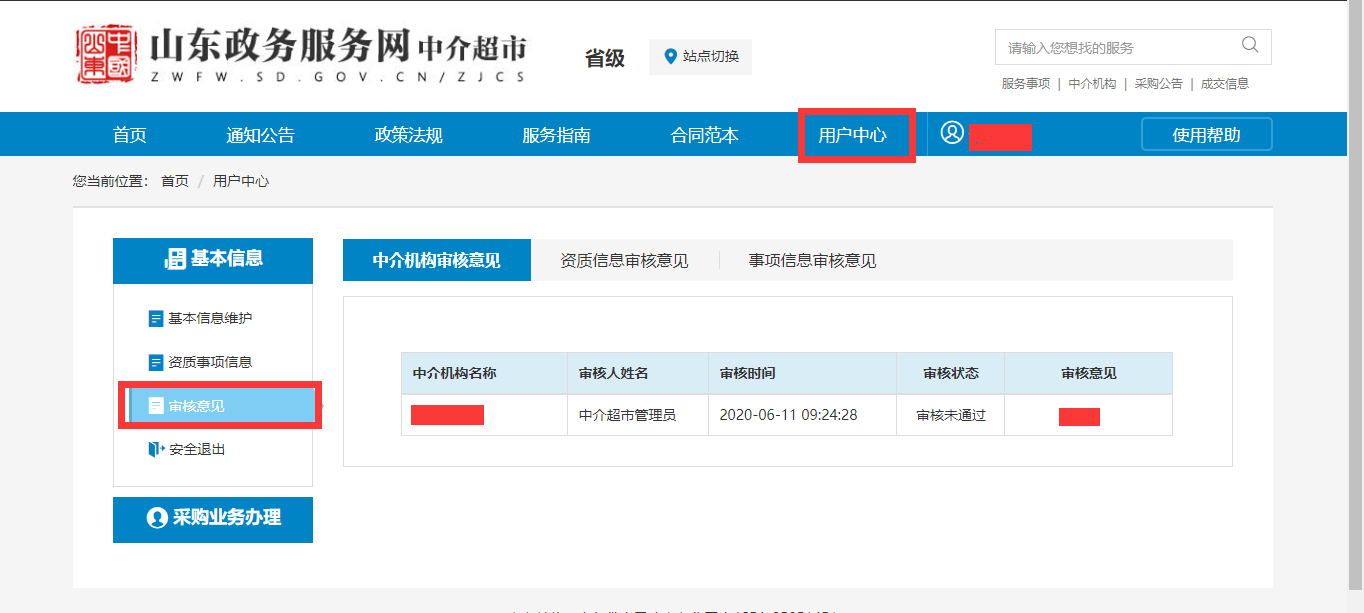
图3
2.3 首页介绍
系统登录后,出现如下所示页面,页面上部分为菜单栏,中间部分为快捷入口栏,页面下部分为信息展示栏。多个企业的账号可以选择菜单栏右侧的企业名称进行企业切换(见图1)。
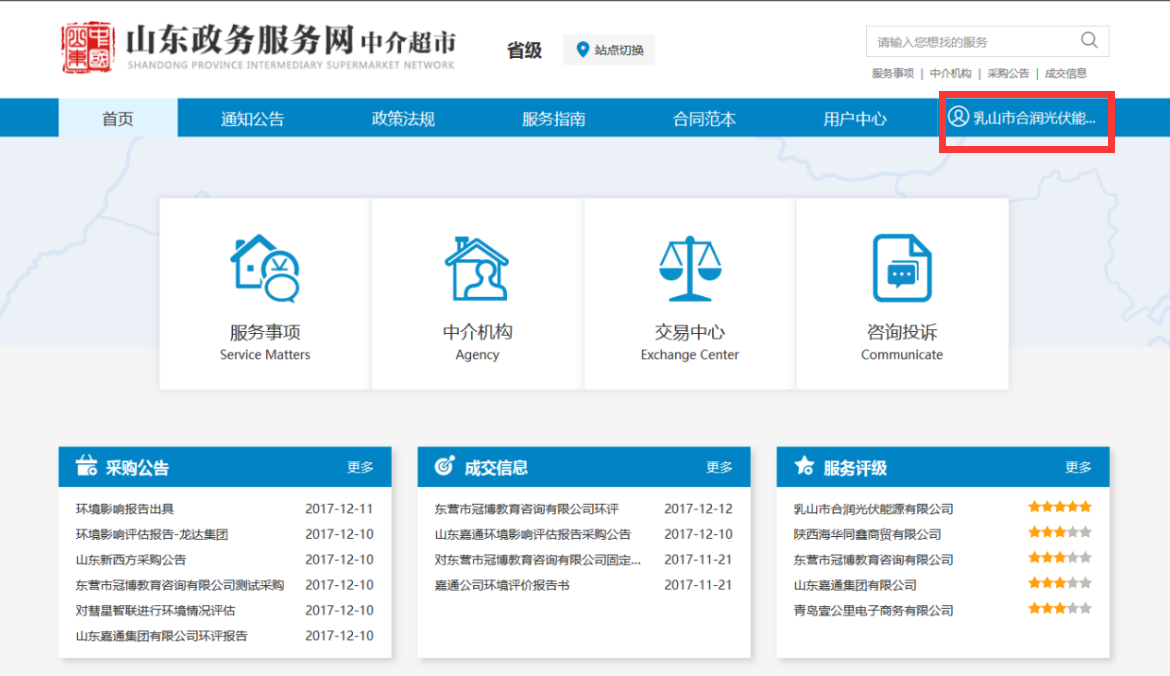
图1
2.3.1 菜单栏
首先是导航栏,放置“通知公告”“政策法规”“服务指南”“合同范本”四个信息类的功能以及公众登录进行操作的“用户中心”。
“通知公告”页面用于展示政策类的通知公告信息,省级通知公告栏可以显示全省通知公告信息,市、县级只显示市县通知公告信息。(如图1)。
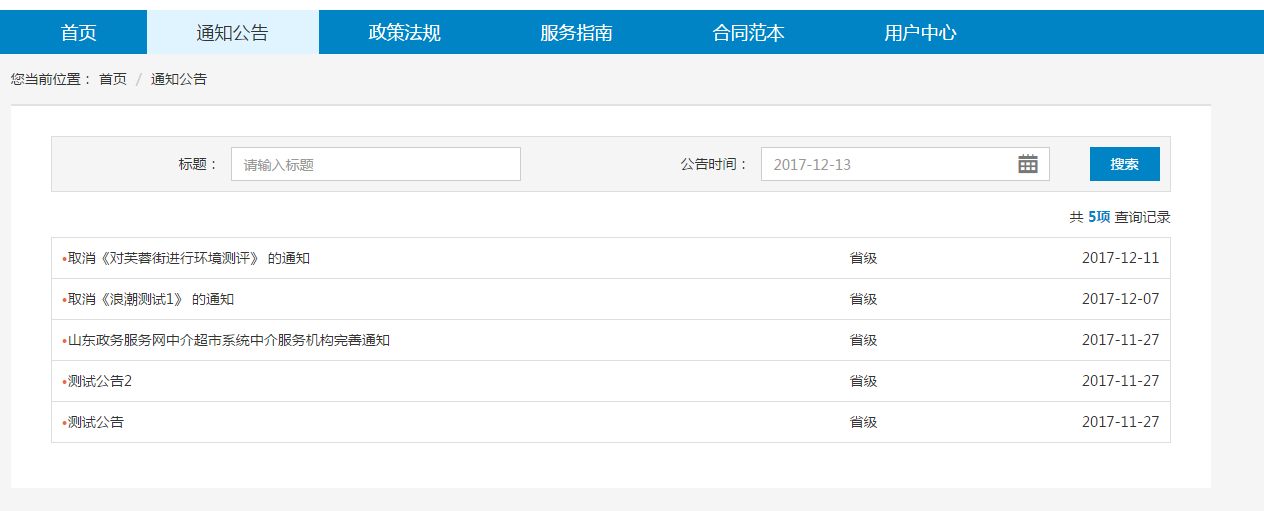
图1
“政策法规”页面用于展示政府制定的政策性文件以及法律法规(如图2)。
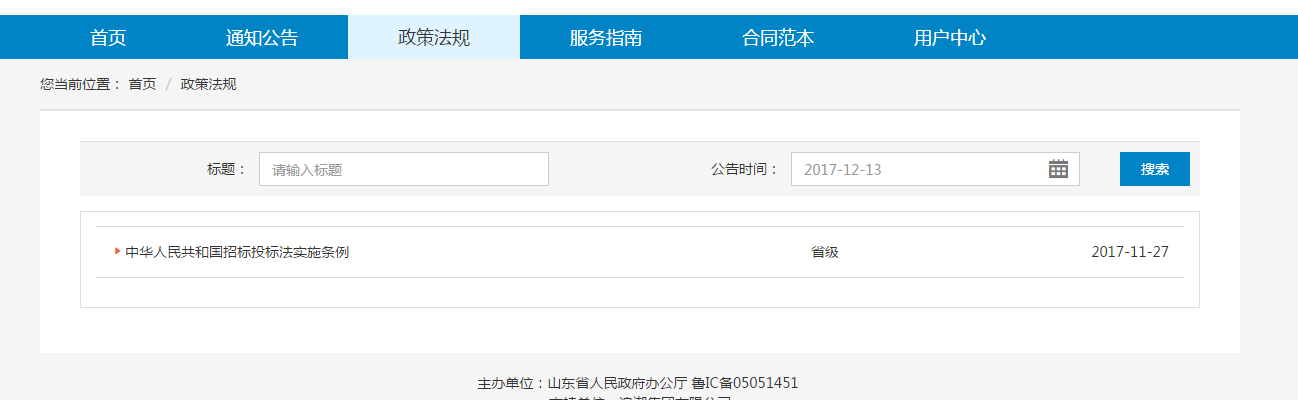
图2
“服务指南”页面展示关于山东政务服务网中介超市的简介、进驻规则、采购流程、选取规则以及中介服务事项情况,以便采购人和中介机构对中介超市进行初步了解。(如图3)
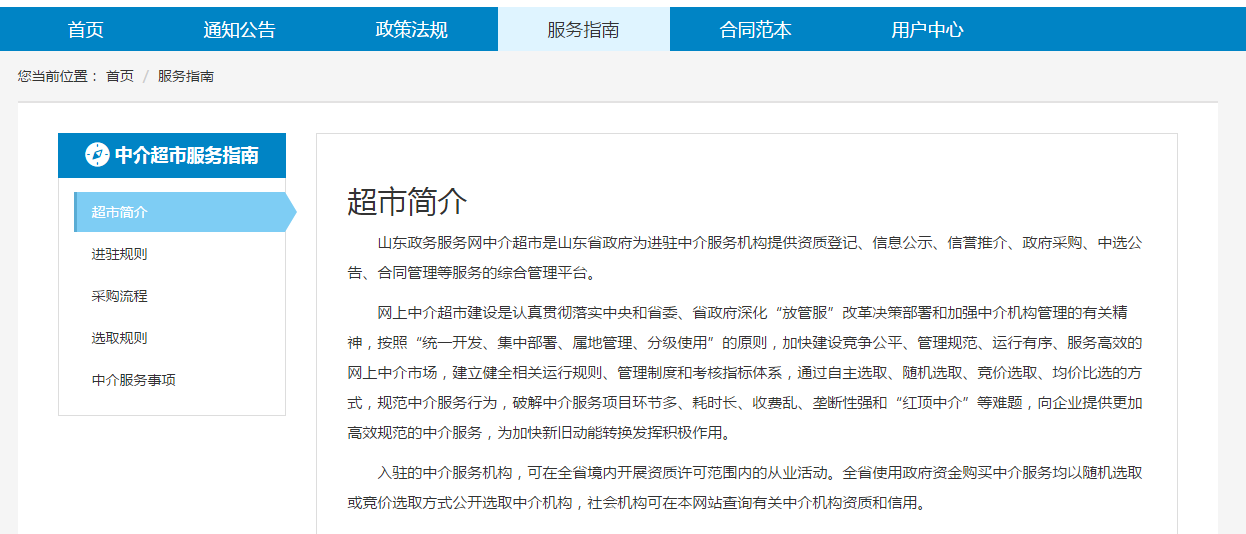
图3
“合同范本”页面提供各业务主管部门维护的中介服务标准合同文本。通过本平台成交的中介服务必须使用标准文本签订合同。企业自主购买中介服务的可参照使用标准文本(如图4)。

图4
“用户中心”页面分角色提供采购人与中介机构的操作功能。采购人进行采购公告发布并确认公告的报名与竞价情况,对服务进行咨询评价。中介机构参与报名竞价确认中选并上传合同及结果材料及对采购人提出的服务评价进行反馈(如图5)。
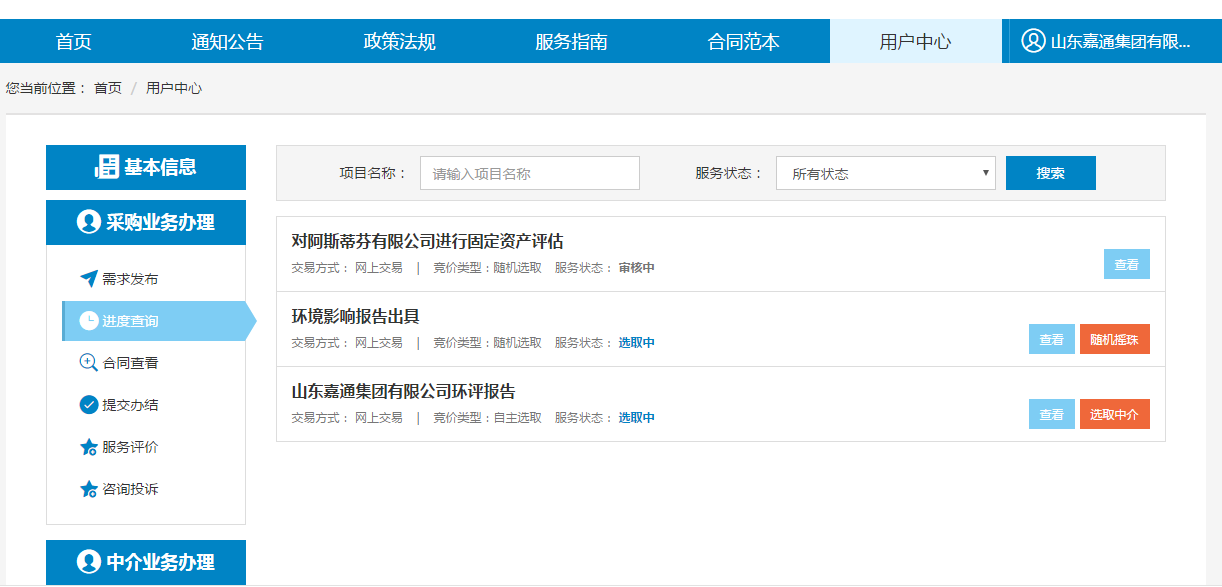
图5
2.3.2 站点切换
中介超市属于省级部署省、市、县三级使用,不同地区的用户点击“站点切换”选择正确的站点即可(如图1)
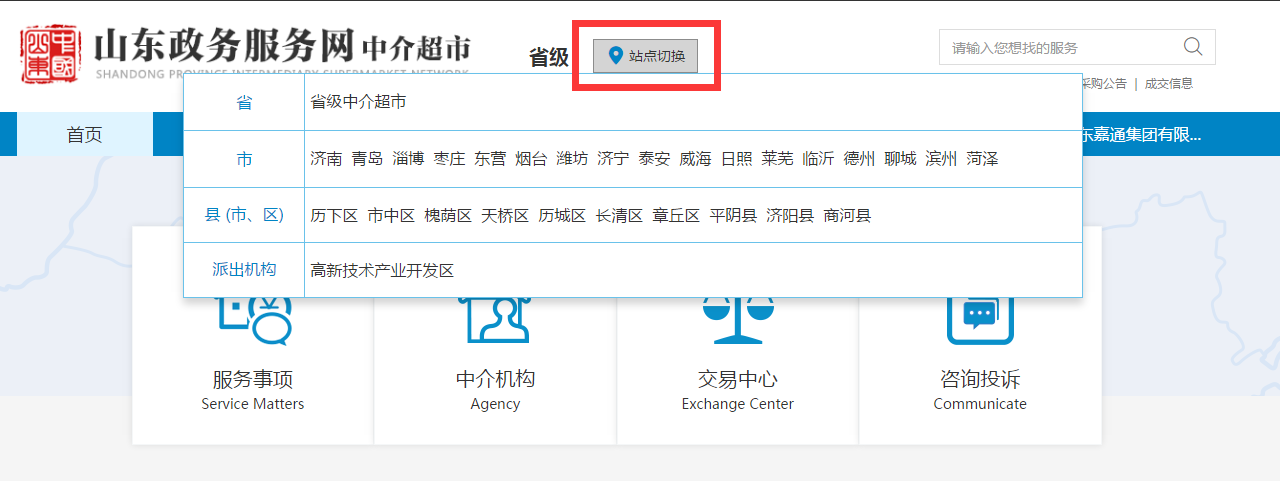
图1
2.3.3 快捷入口
页面中央快捷入口提供“服务事项”,“中介机构”,“交易中心”,“咨询投诉”四个针对采购人和中介机构常用的功能(如图1)。
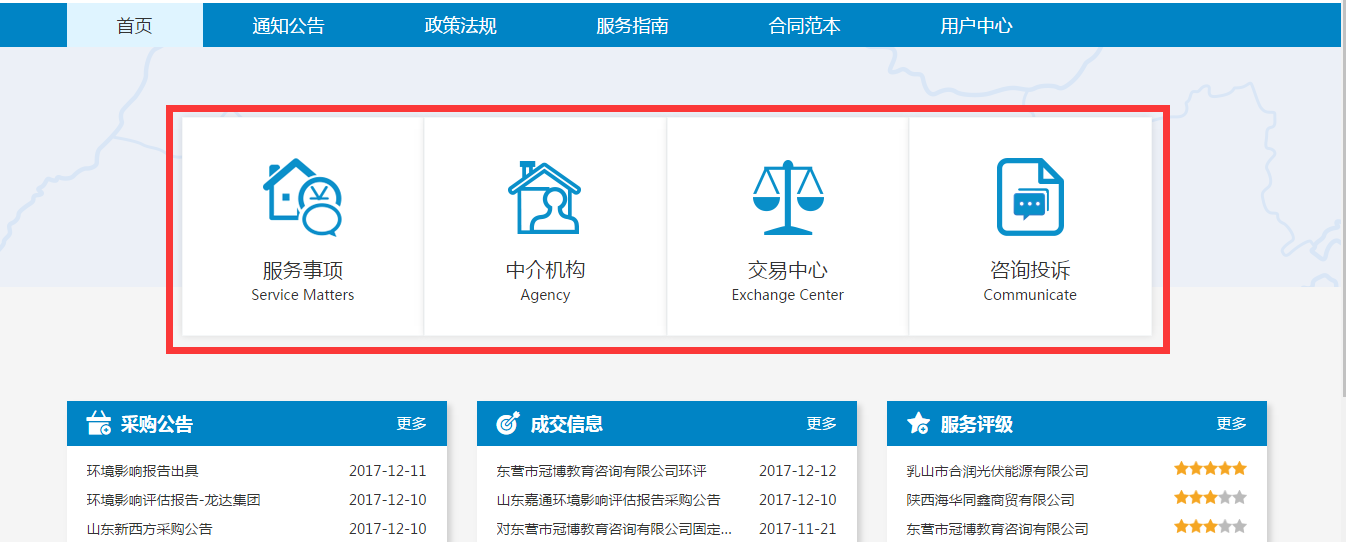
图1
“服务事项”展示梳理的全省中介服务事项信息,根据所选的站点过滤,公众可以浏览查看相关信息(如图2),采购人可以通过“发布公告”快捷入口针对中介服务事项、行政许可事项、中介服务资质来快捷发布公告(如图3),也可通过“咨询”按钮向中介服务事项对应的中介机构和业务主管部门进行咨询(如图4),也可以通过“中介机构”快捷入口查看中介服务事项、行政许可事项、中介服务资质所对应的中介机构(如图5)。
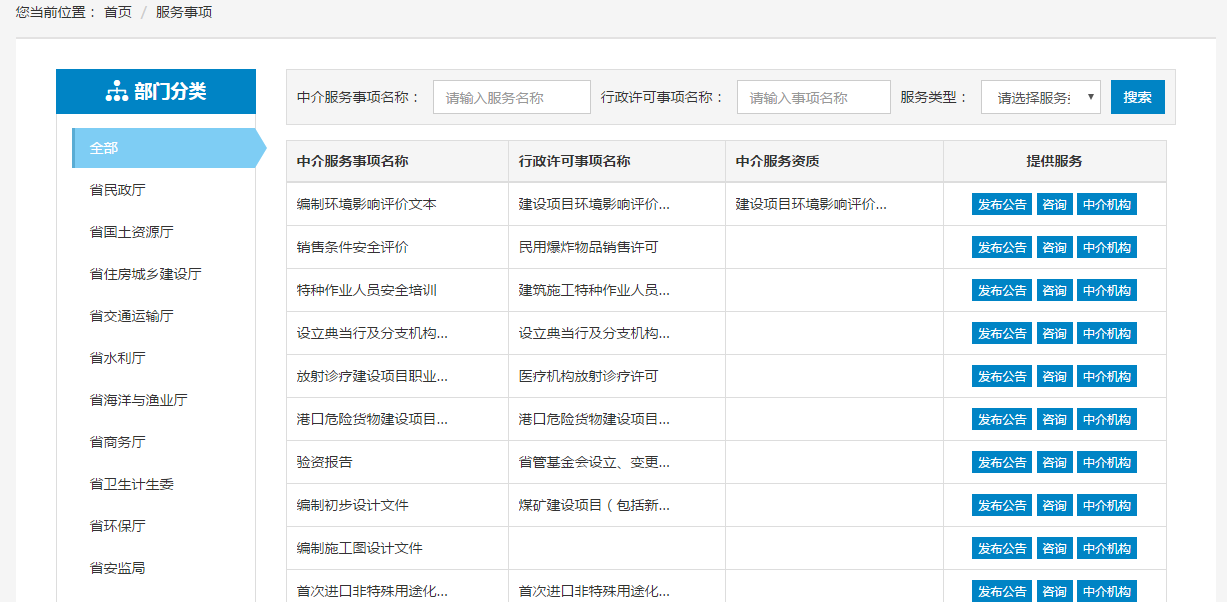
图2
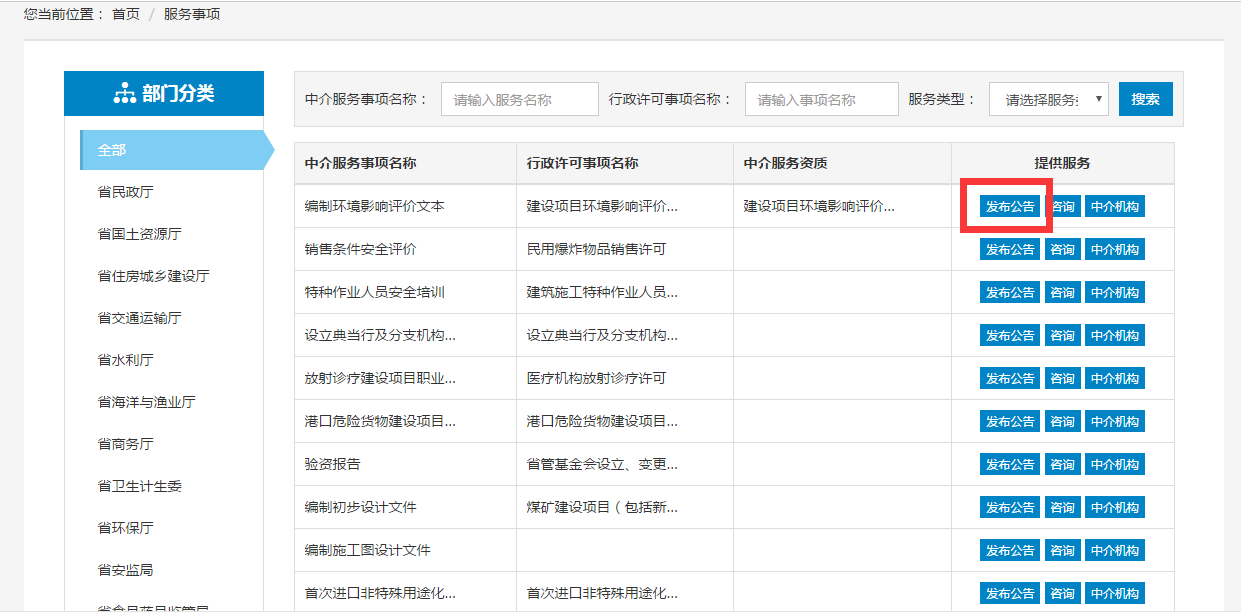
图3
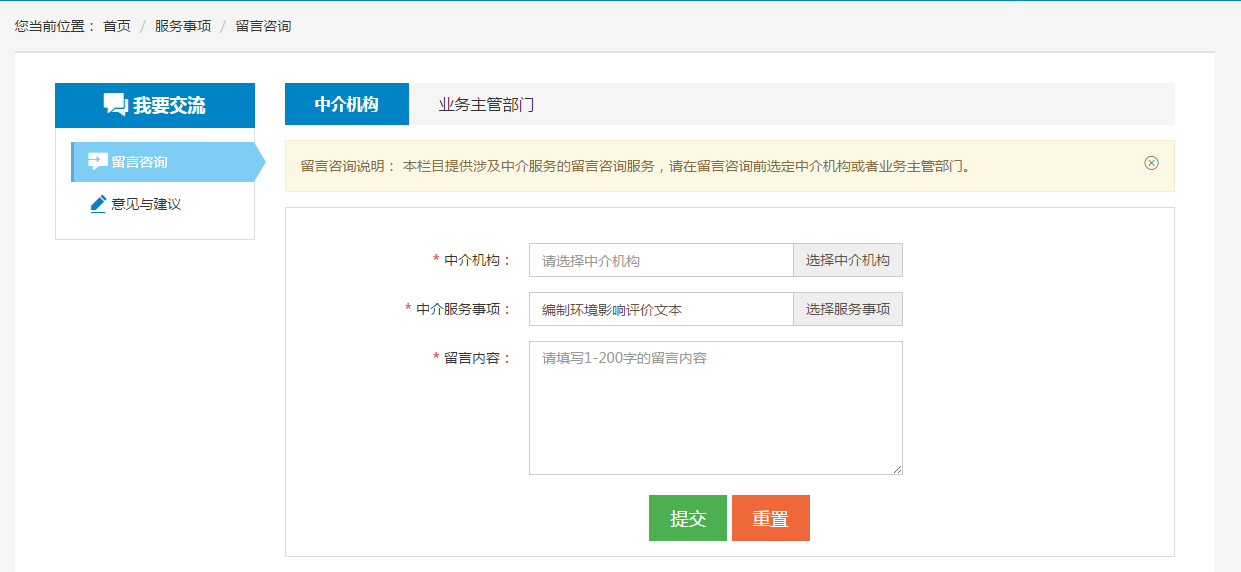
图4
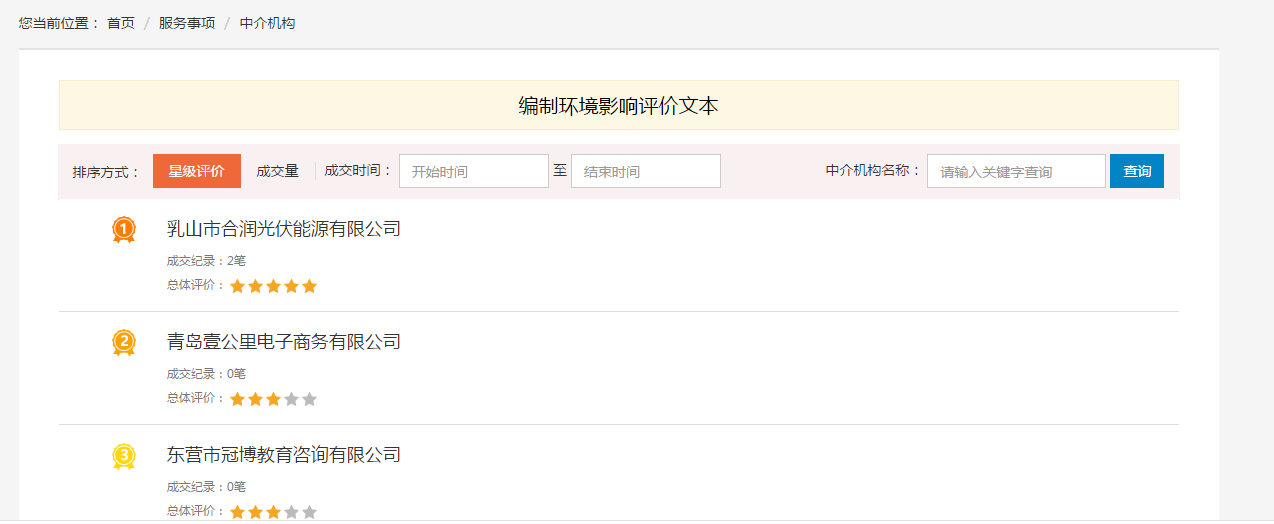
图5
“中介机构”提供查看入驻的中介机构(如图6),可以通过“中介服务资质”“中介服务事项”“行政许可事项”进行分类检索中介机构信息(如图7),并为用户提供了星级评价、成交量、进驻时间三种排序方式(如图8)。点击中介机构列表,打开某一个中介机构的详细信息页面,可展示中介机构的“基本信息”“机构简介”“可办理服务”“证照资质”“办件信息”“服务评级”,并具备咨询功能(如图9)。
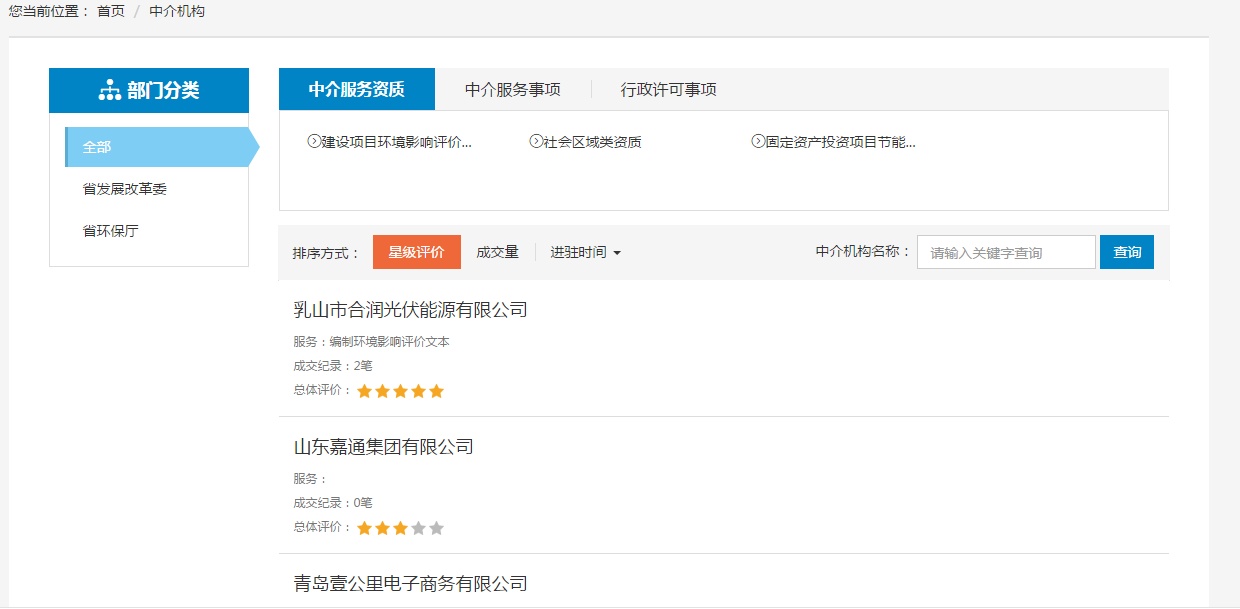
图6

图7
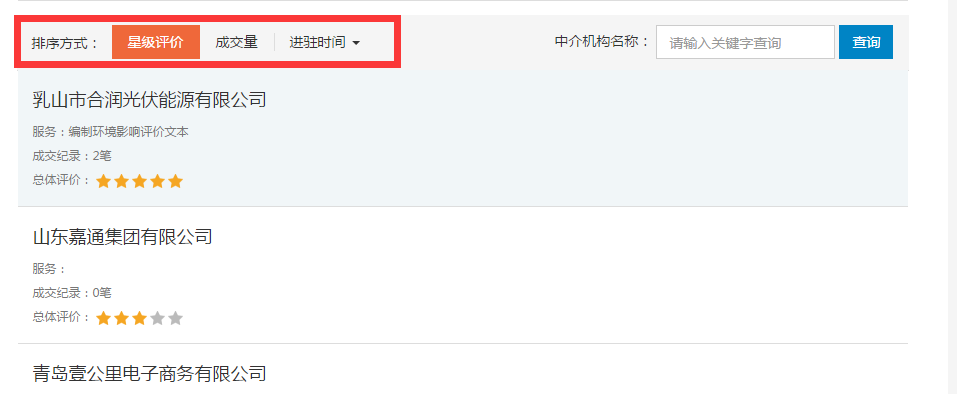
图8
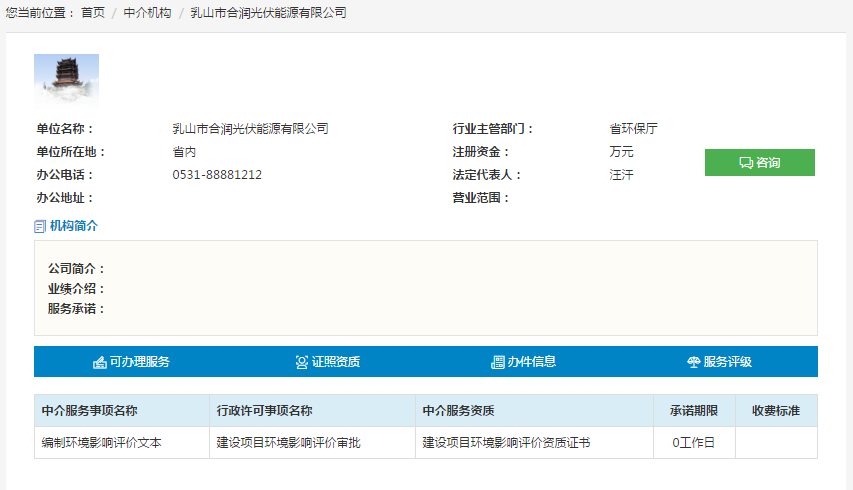
图9
在“交易中心”中设置了“发布”、“提交”、“进驻”三个快捷功能(如图10)。
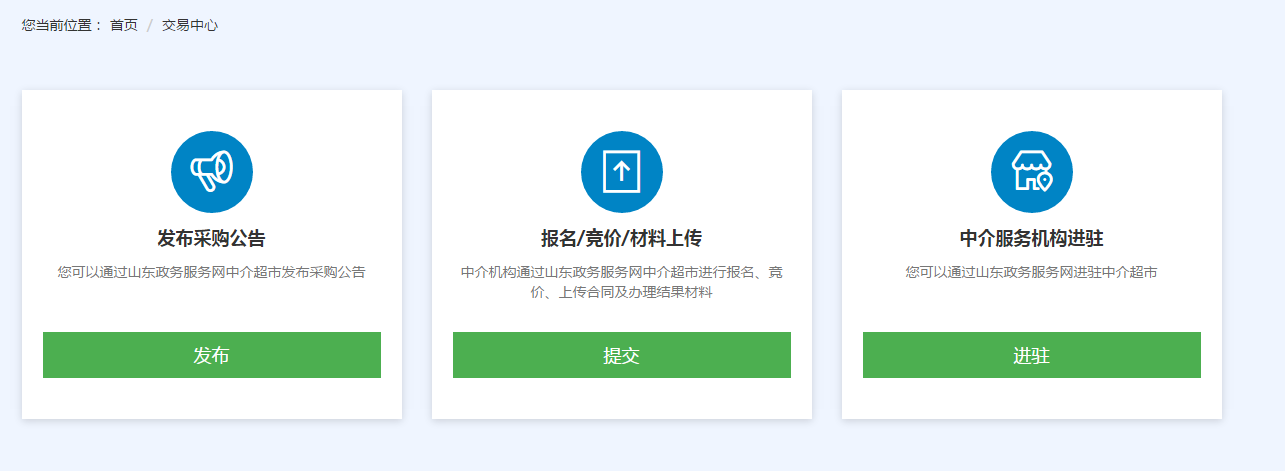
图10
采购人可以通过“发布”按钮快捷发布服务信息(如图11)
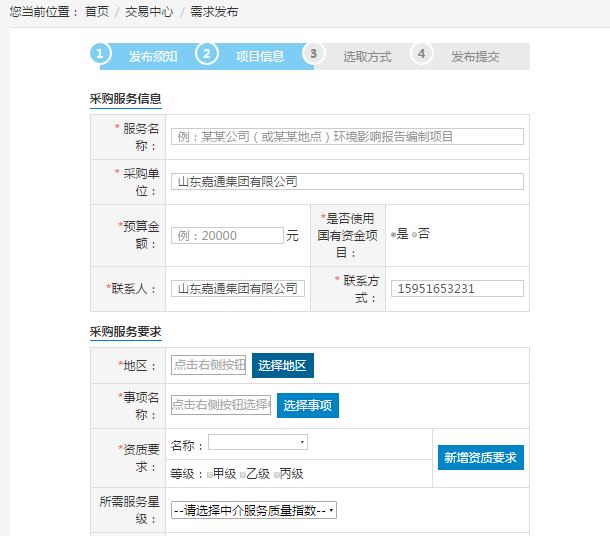
图11
采购人和中介服务机构可以通过“提交”快捷按钮对处于报名中、竞价中以及成交信息进行查看,查询时可以通过项目名称、行政区划、事项名称进行查询(如图12)
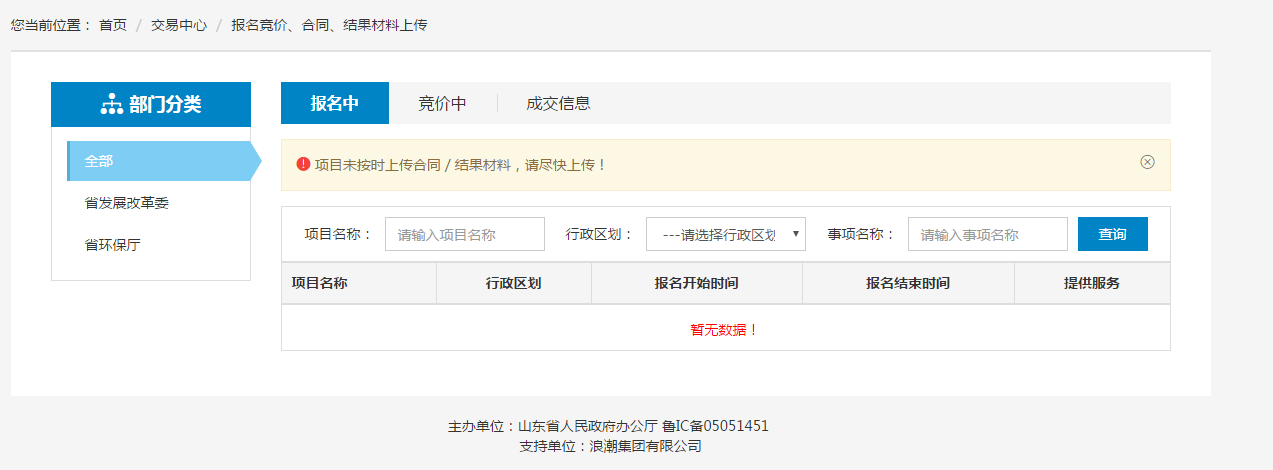
图12
当中介服务机构对系统初步了解之后可以通过“进驻”快捷按钮直接完善中介机构信息(如图13)。
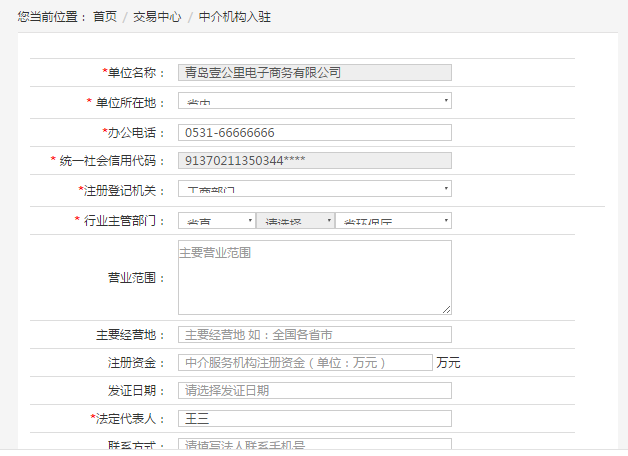
图13
“咨询投诉”页面提供“投诉评价”“留言咨询”“意见建议”三种服务(如图14)。
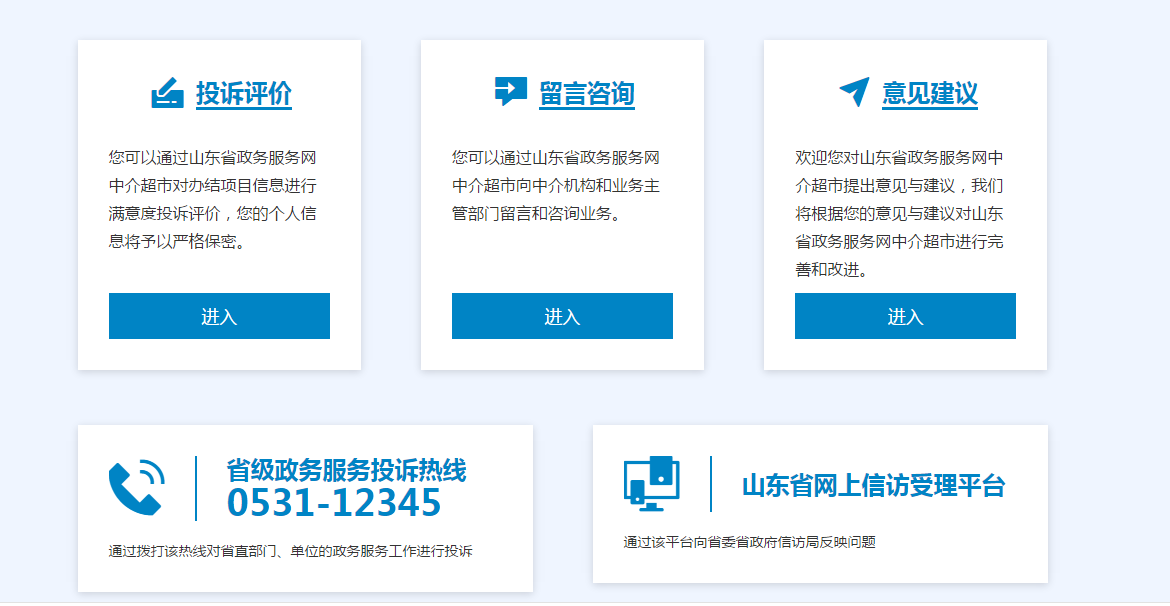
图14
采购人可通过“投诉评价”栏目对已办结项目进行评价和投诉,并且个人信息不会泄露(如图15)

图15
采购人、中介机构可通过“留言咨询”栏目向中介机构和业务主管部门进行留言咨询(如图16)。
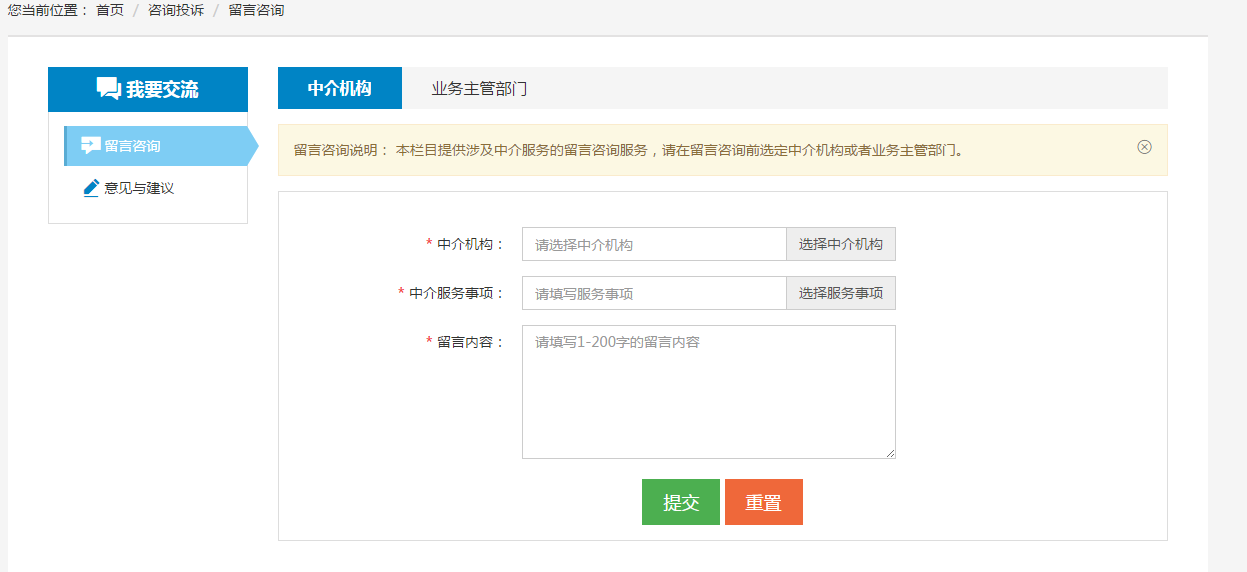
图16
采购人、中介机构和游客可通过“意见建议”栏目对超市管理机构和行业主管部门提出意见以及建议(如图17)。
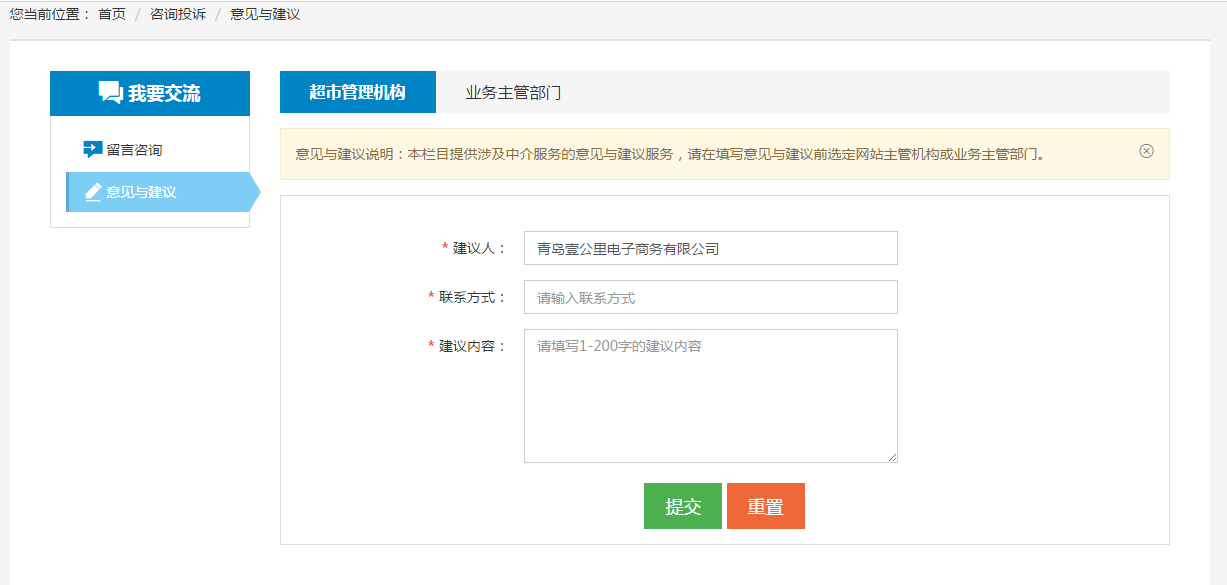
图17
2.3.4 信息展示
页面下方的展示部分,分为“采购公告”“成交信息”“服务评级”三类用户关注的重要信息(如图1)。
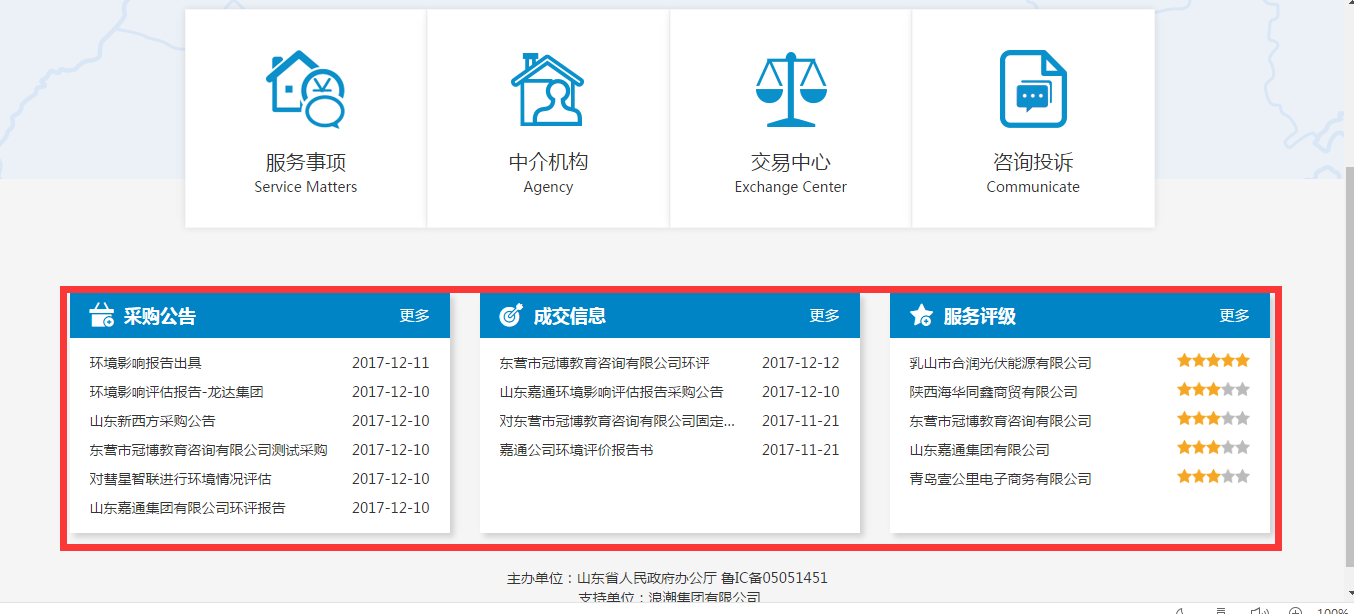
图1
首页上“采购公告”栏目展示六条最新发布的省市县采购公告。点击更多可以查看所有已发布的采购公告,提供中介服务事项、部门分类、项目名称、行政区划、服务状态、事项名称六类检索方式,并为中介机构提供“中介报名”“中介竞价”的快捷操作(如图2)。
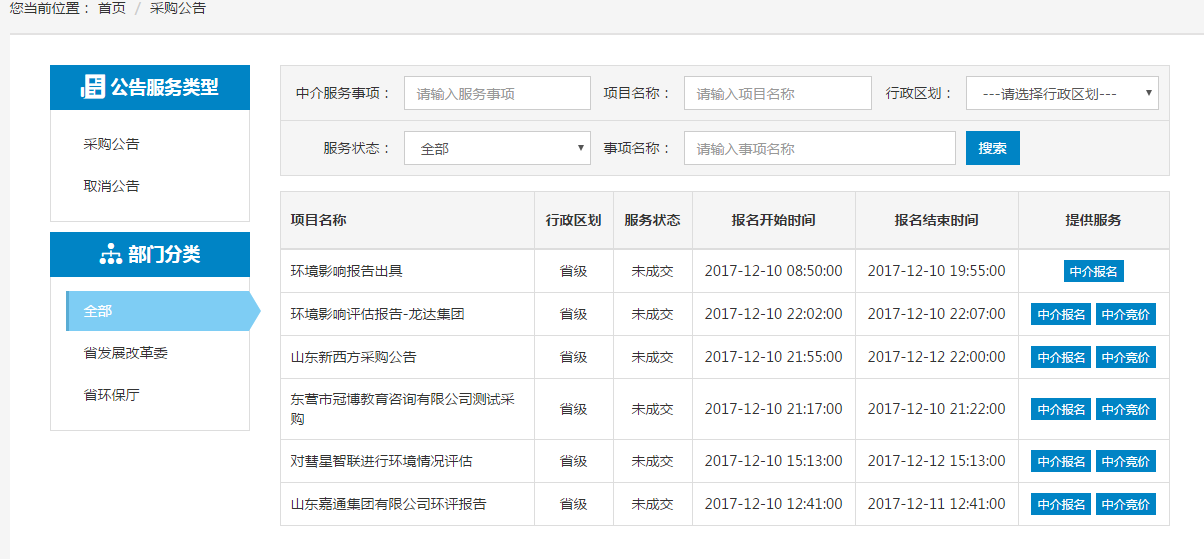
图2
首页上“成交信息”栏目展示六条最新成交的省市县项目信息。点击更多可以查看所有成交的项目,提供部门分类、服务名称、中选机构、行政区划、事项名称五类检索方式(如图3)。
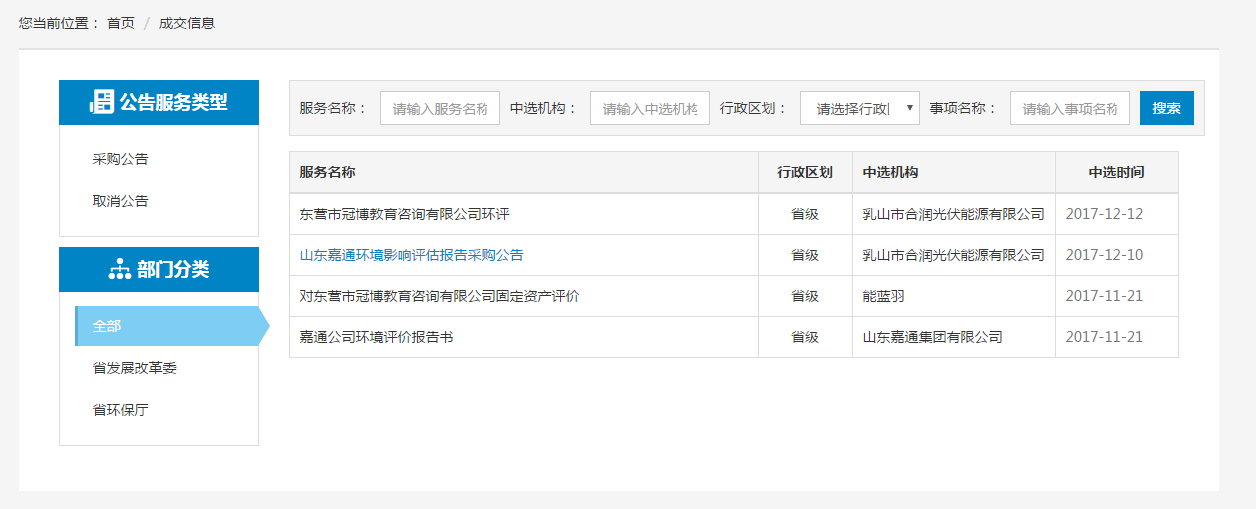
图3
首页上“服务评级”栏目展示六个评分最高中介机构名称,点击更多,展示所有中介机构的星级排行榜,并提供星级评价、成交量、成交时间三种排序方式(如图4)。
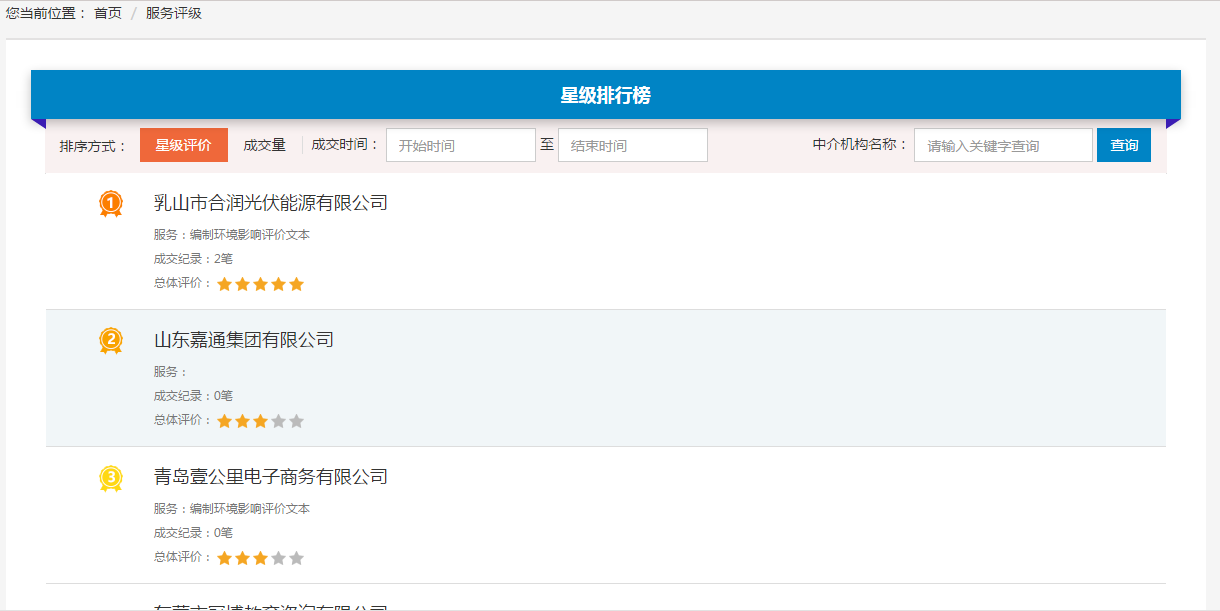
图4
2.4 业务办理
2.4.1 需求发布
点击左侧菜单的“采购业务办理”图标下的“需求发布”(见图1),进入发布须知界面(见图2),展示出用户发布需求时需要了解的信息,点击页面下方的“同意”按钮即可开始发布需求信息
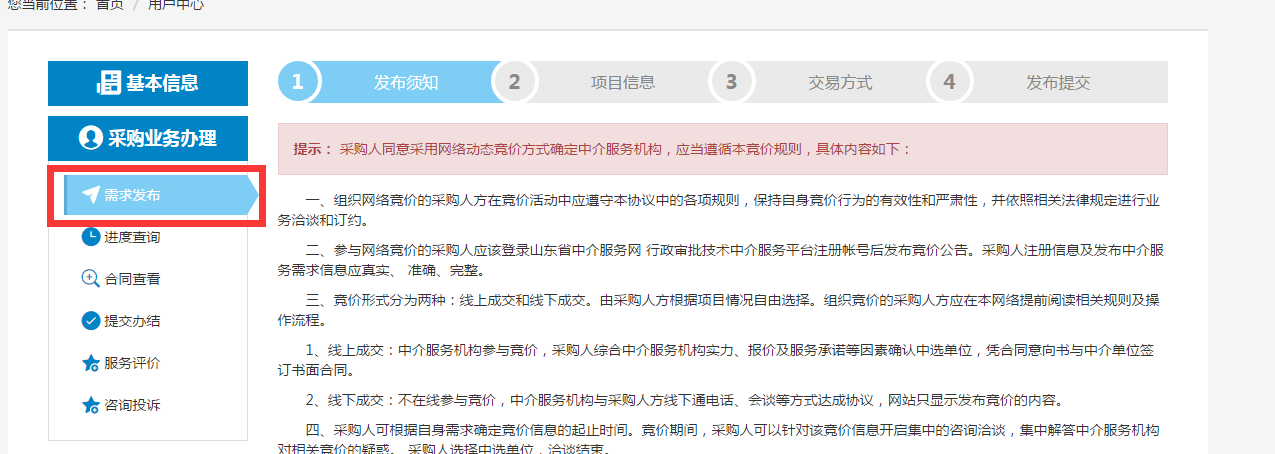
图1
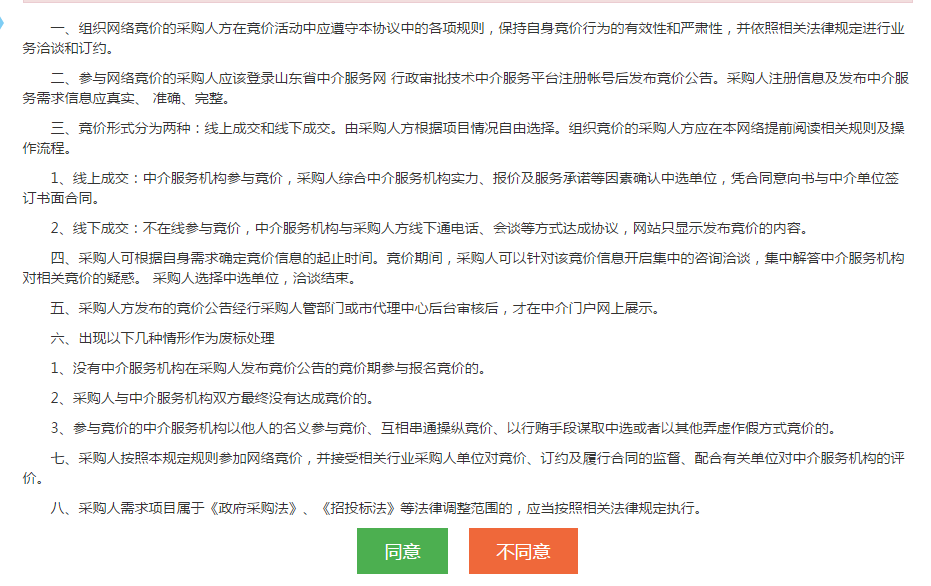
图2
点击“同意”后,进入信息填写界面,信息填写主要包括两个方面,采购服务信息、采购服务要求。
表单中“*”代表必填项,如果不填写,则无法提交给单位审核人员进行审核。
系统对填写的信息是否符合格式要求进行判断,当填入错误的格式信息时系统弹出“填写信息有误或未填写必填信息,请填写正确完整的信息!”并且信息输入框会变成红色提示框(见图3)。
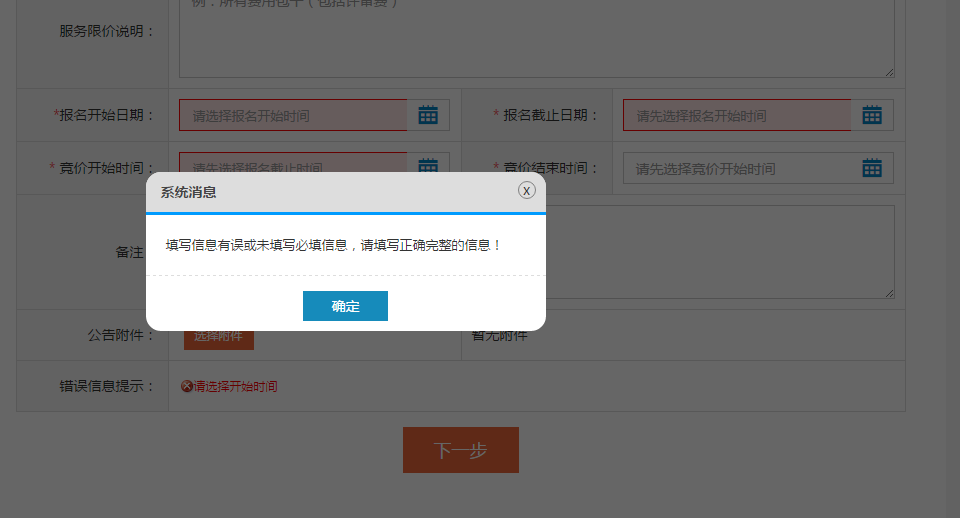
图3
信息填写完整后,点击“下一步”可以进入“选取方式”选择页面,展示出可供采购人选择的选取方式(见图4)。
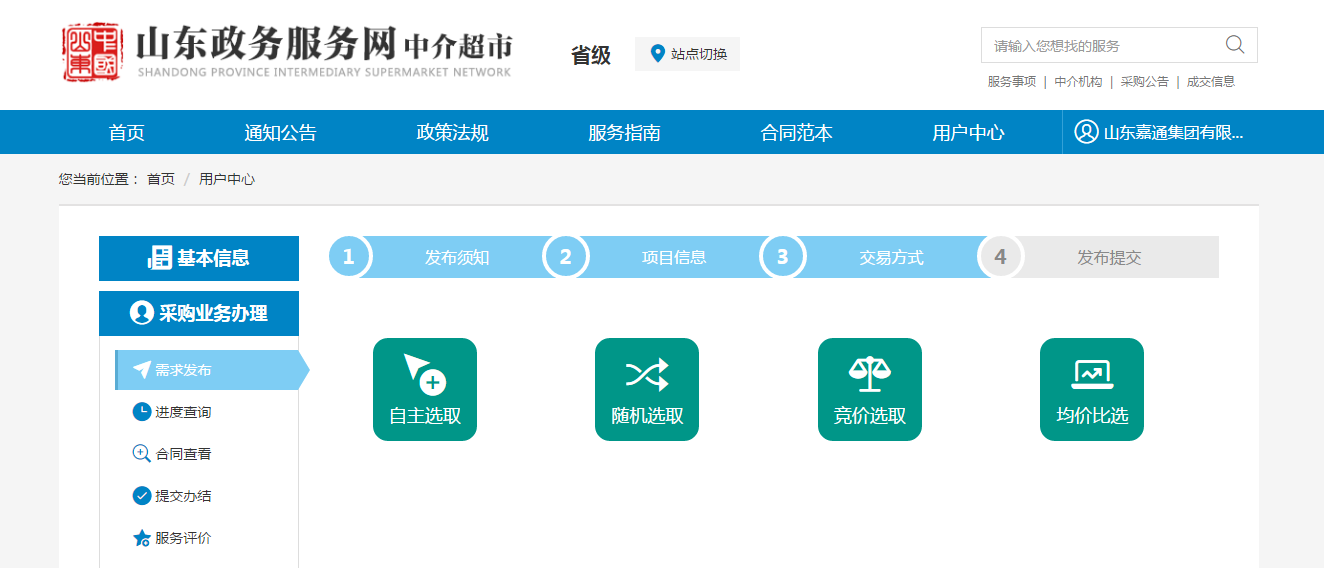
图4
选择“选取方式”完成后进入“发布提交”页面(见图5),对公告信息进行核实后点击“提交”按钮后即可完成需求发布
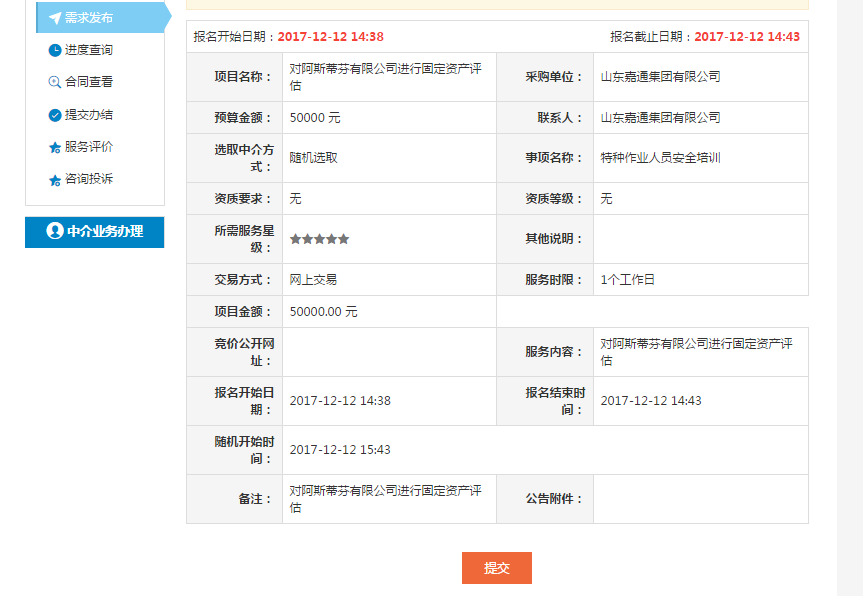
图5
2.4.2 进度查询
在采购人完成需求发布操作之后,点击左侧菜单“采购业务办理”图标下的“进度查询”即可查找到已经提交的需求信息及服务状态(见图1)以及中选确认书的预览(见图2)。
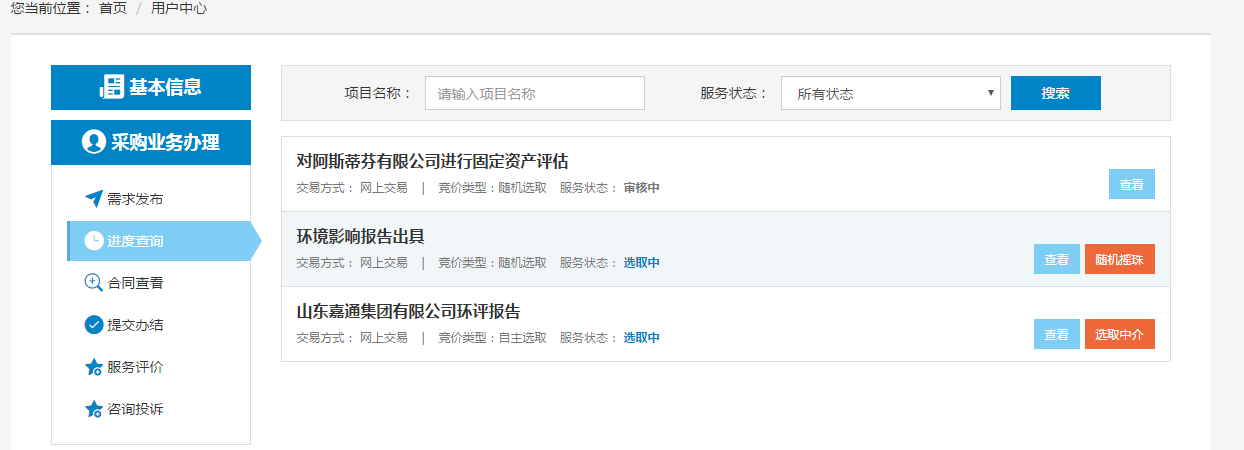
图1
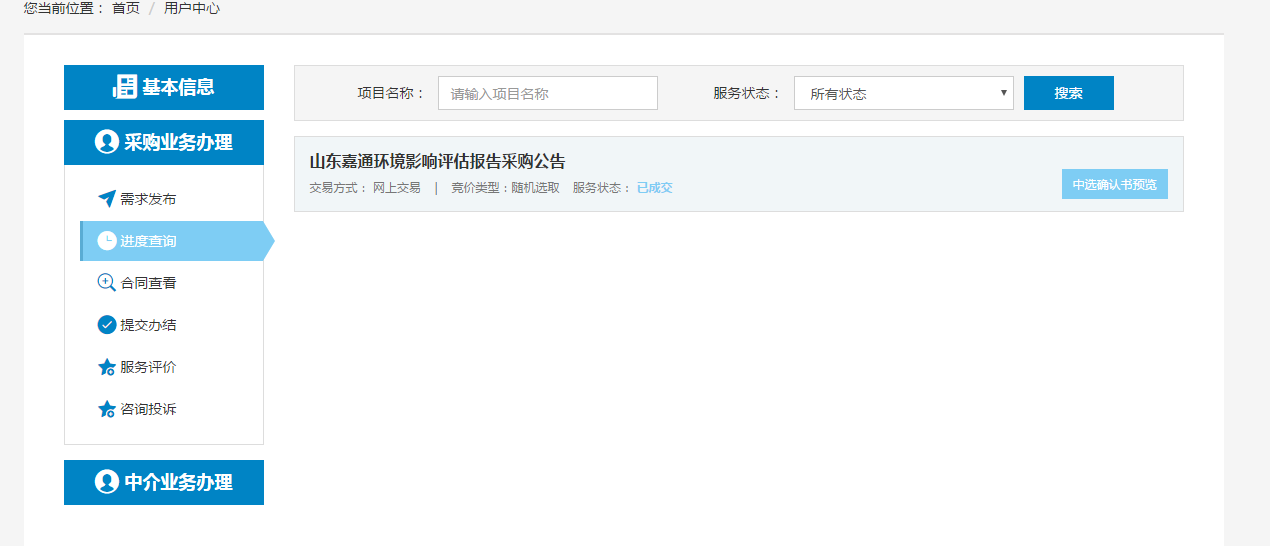
图2
2.4.3 合同查看
竞价过程结束后,点击左侧菜单“采购业务办理”图标下的“合同查看”即可对中选中介机构备案的合同进行查看和下载(见图1)
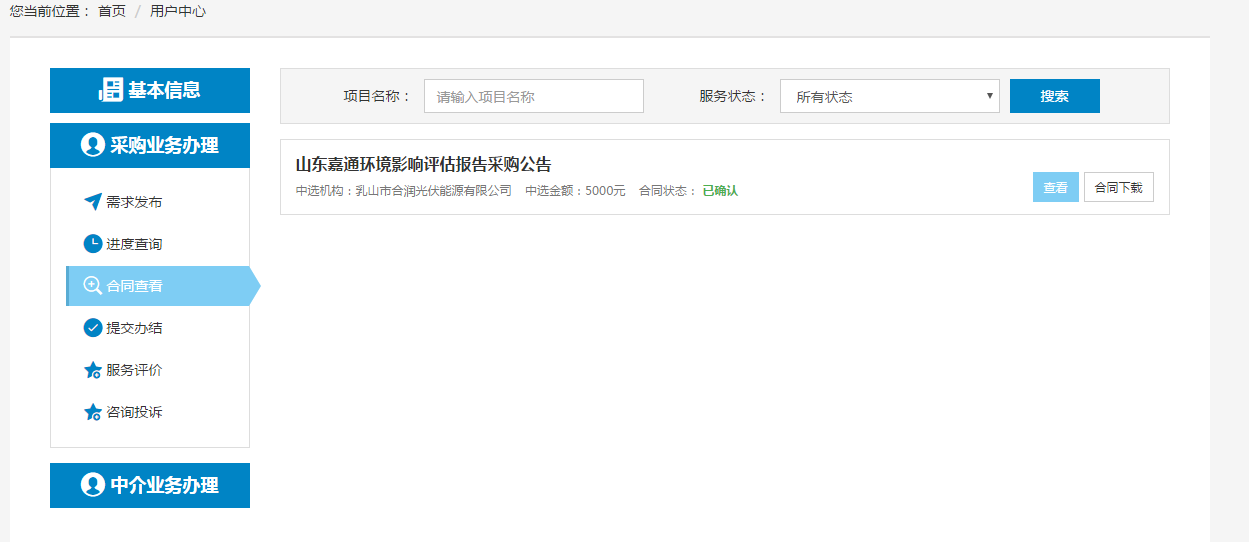
图1
2.4.4 提交办结
当采购人对与中介机构完成合同中所规定的内容后点击左侧菜单“采购业务办理”图标下的“提交办结”即可查看到所有合同信息,并可以对以完成的服务进行办结操作及信息查看(见图1)。
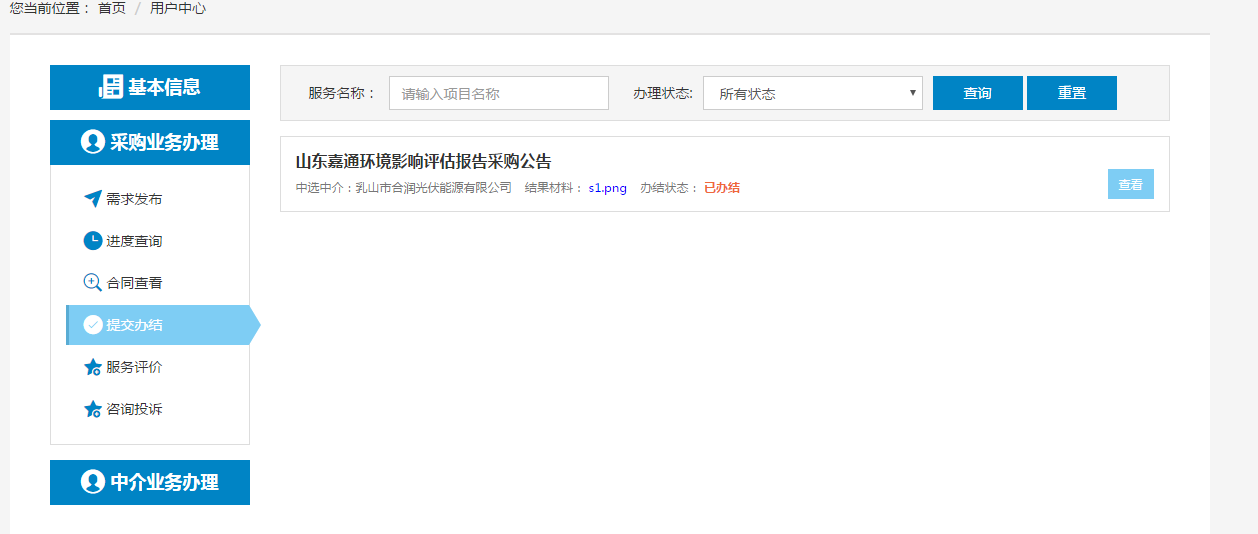
图1
2.4.5 服务评价
服务事项提交办结之后,采购人可以对提供服务的中介机构进行评价操作,点击左侧菜单“采购业务办理”图标下的“服务评价”,可以查看到已经办结的服务事项,并进行星级评价(如图1)。
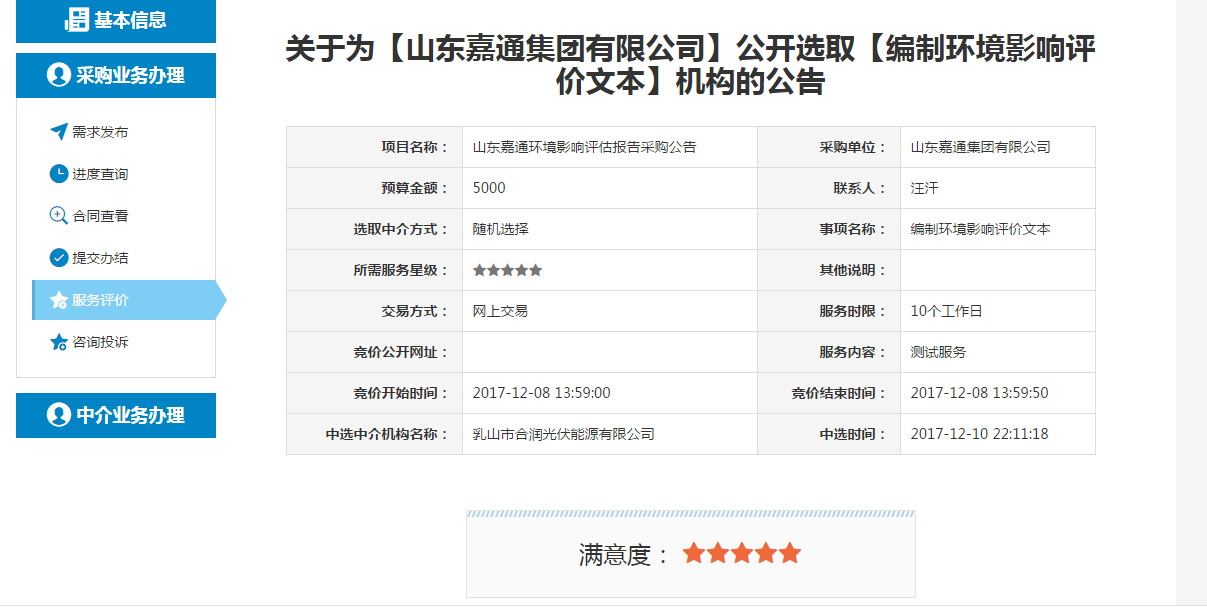
图1
2.4.6 咨询投诉
当采购人对所采购的中介服务产生疑问或者对中介机构所提供的服务不满意时,可以点击左侧菜单“采购业务办理”图标下的“咨询投诉”(见图1)对所采购的中介服务向中介机构及中介机构主管部门进行咨询(见图2)和投诉(见图3)。
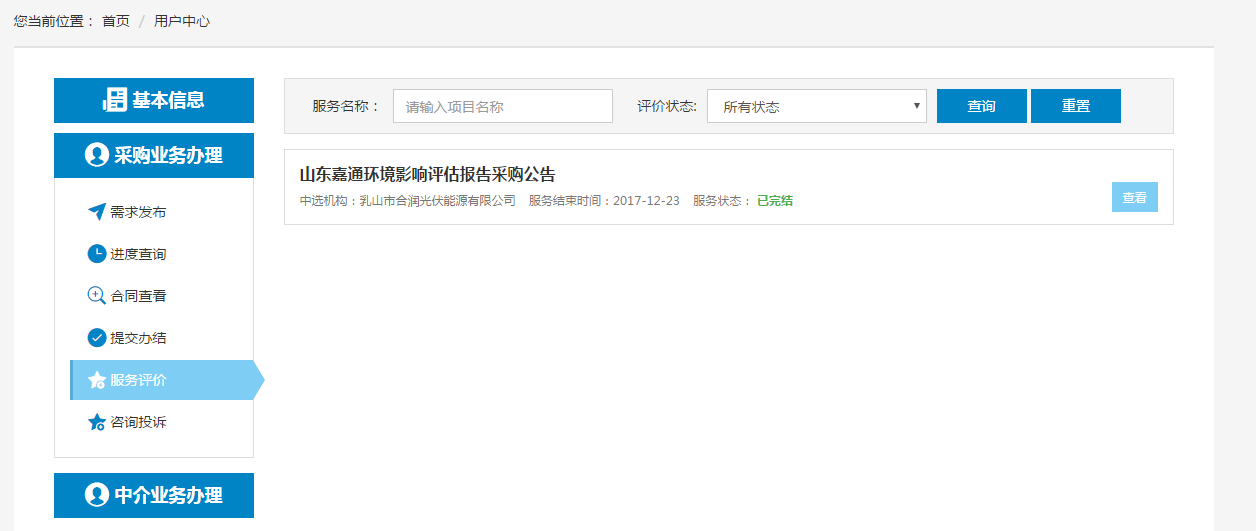
图1
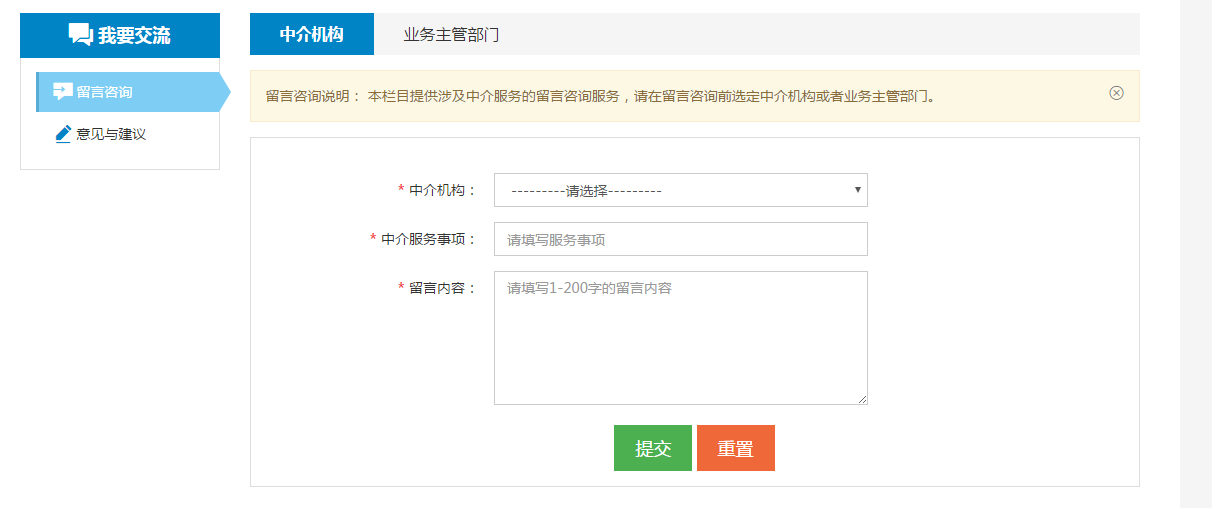
图2

图3
2.5 中介业务办理
针对具有中介服务资质的中介机构进行信息完善并对中介机构的资质进行审核,对已经参与中介服务事项的中介机构进行业务引导。便于中介机构对所提供的服务进行展示和查看。
2.5.1 参与报名
用户登陆后可以在首页中查看已经发布的公告信息(如图1),在报名截至日期之前可以在首页中即可点击公告信息并进行报名(如图2),也可以在用户中心中点击左侧菜单“中介业务办理”图标下的“参与报名”,查看正在报名中的公告信息(如图3)并对想参与的中介服务事项进行报名(如图4)。
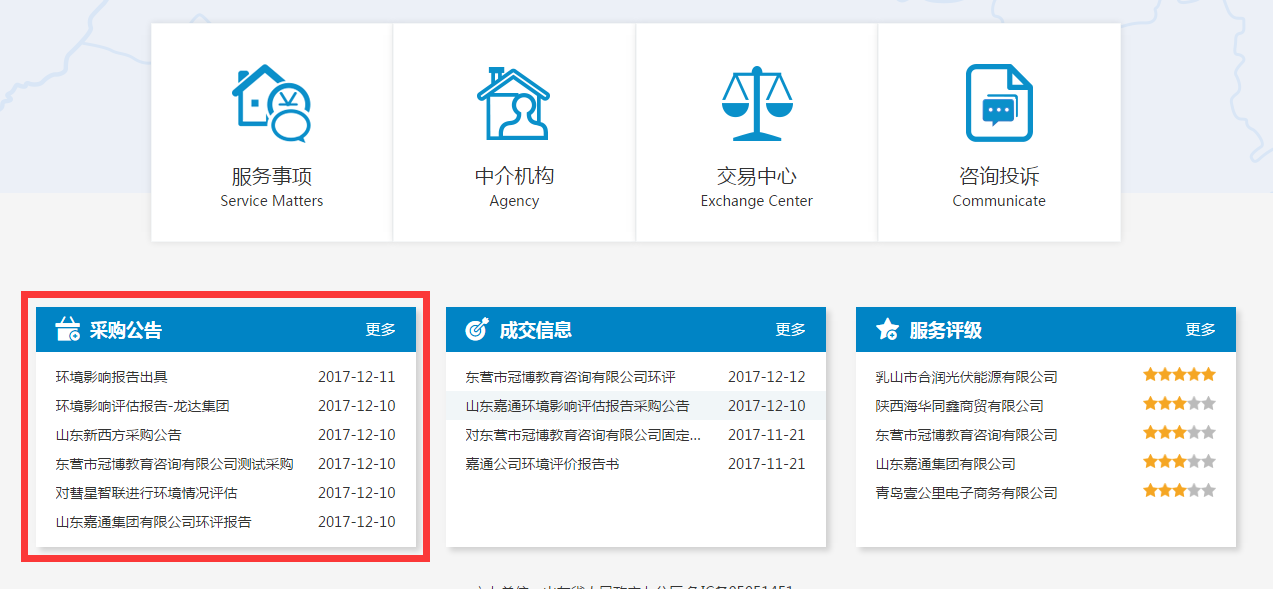
图1

图2
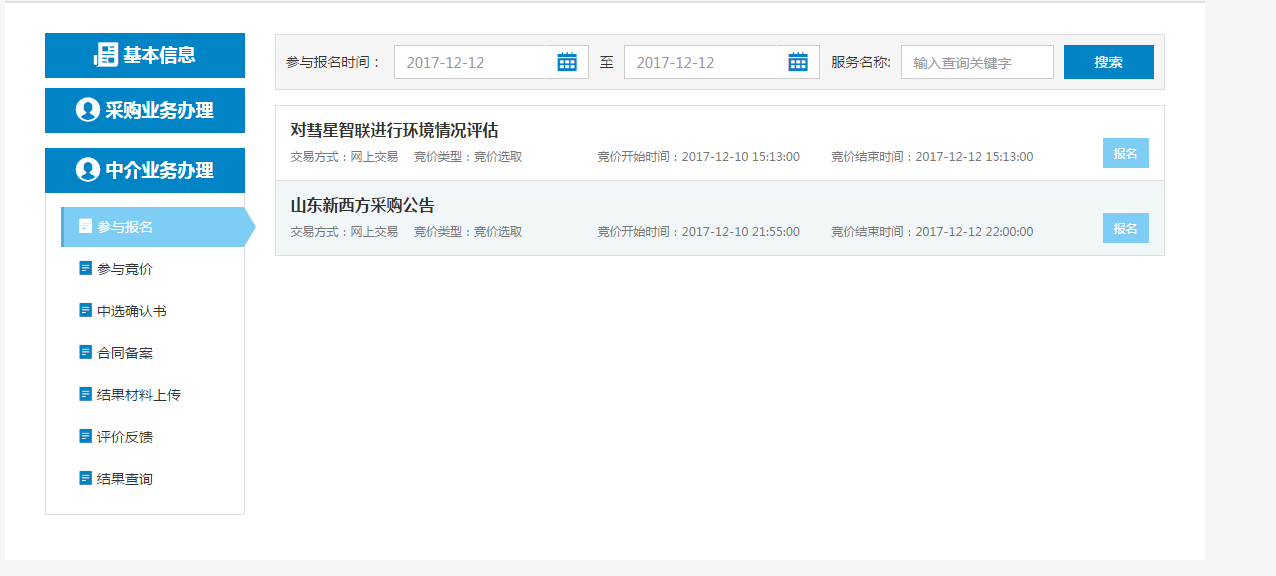
图3
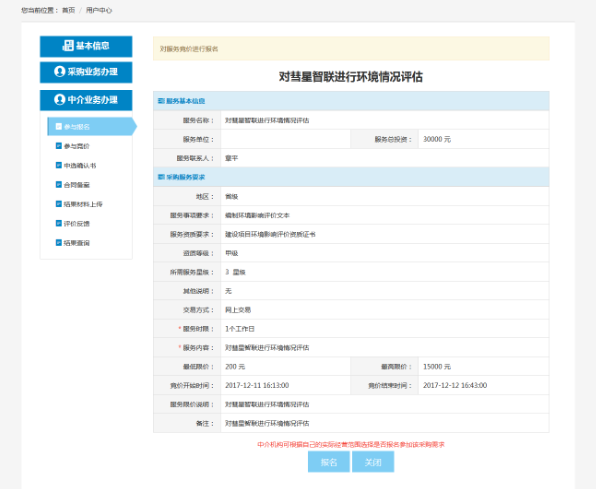
图4
2.5.2 参与竞价
中介机构报名截至日期之后结束报名,参与“自助选取”、“竞价选取”、“均价比选”三种竞价方式的中介机构在点击左侧菜单“中介业务办理”图标下“参与竞价”,即可在竞价开始和竞价结束时间内进行竞价(如图1)
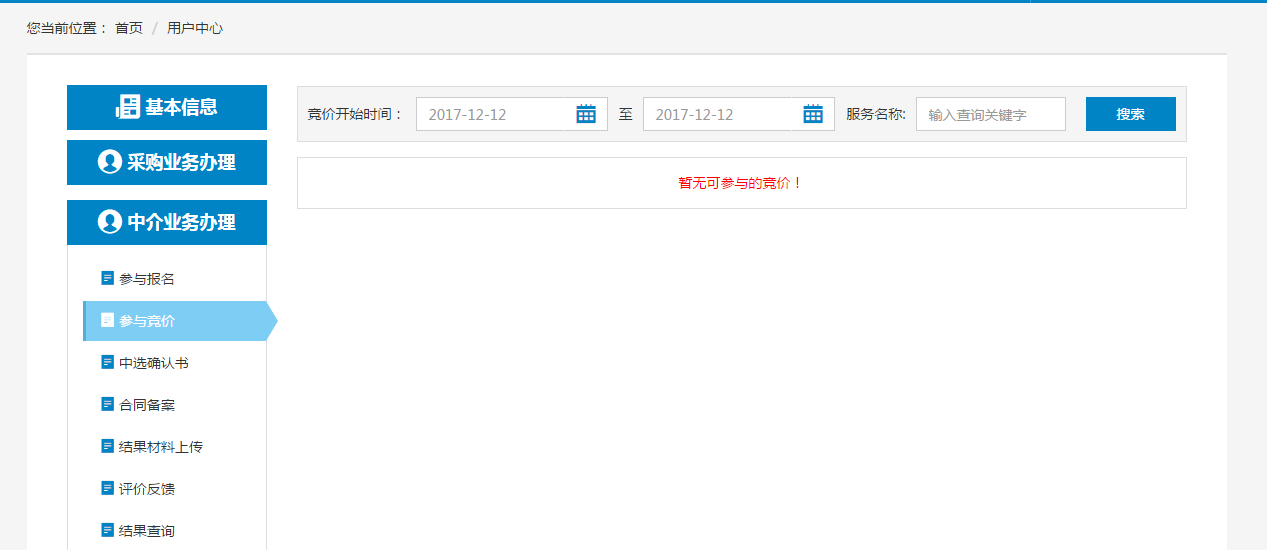
图1
2.5.3 中选确认书
对已中选的中介机构系统会自动生成中选确认书,需要中选中介机构点击左侧菜单“中介业务办理”图标下的“中选确认书”进行确认(如图1)。
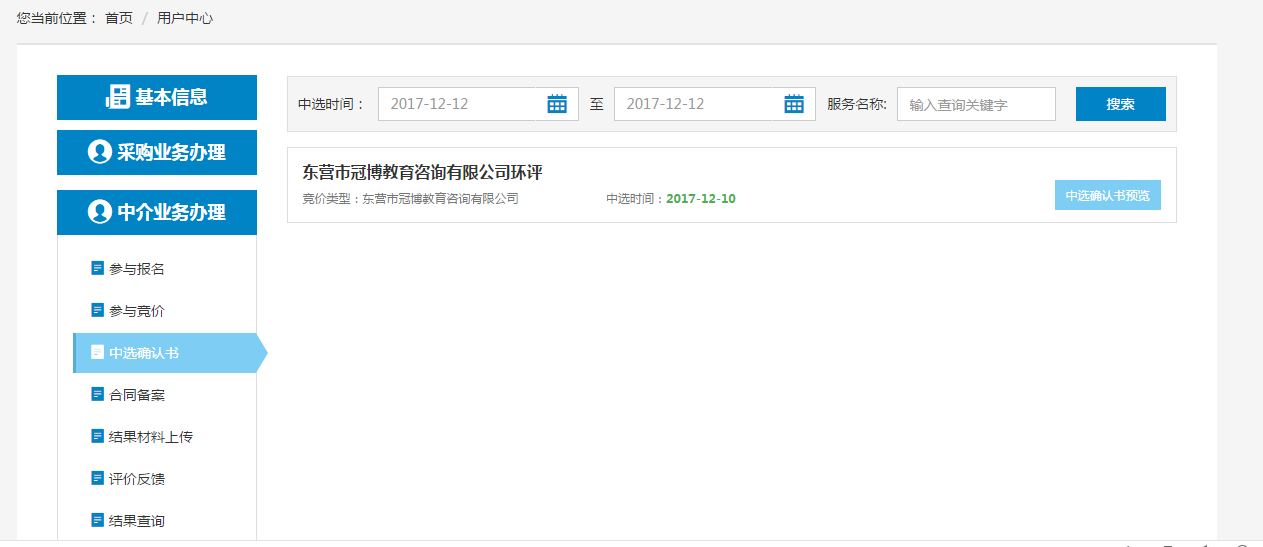
图1
2.5.4 合同备案
中介机构在“中选确认书”中确认后即可点击左侧菜单“中介业务办理”图标下的“合同备案”找到中选项目,填写备案信息,并上传合同备案信息(如图1)。
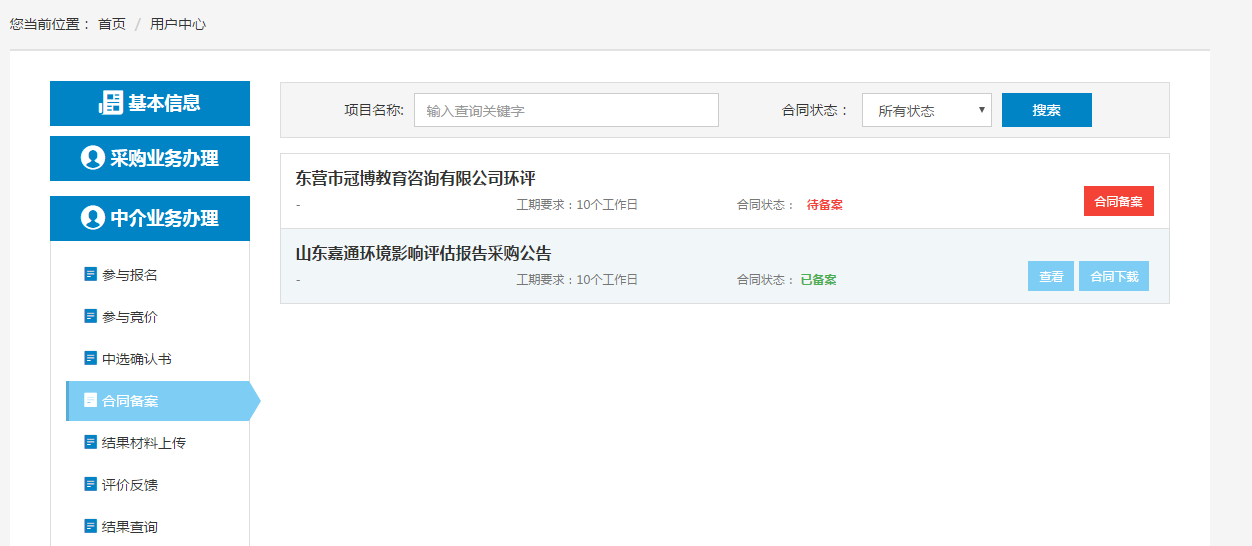
图1
2.5.5 结果材料上传
当中介机构完成对中介服务事项合同要求的内容之后,即可点击左侧菜单“中介业务办理”图标下的“结果材料上传”填写结果信息,并上传结果材料,与采购人进行结果确认(如图1)。
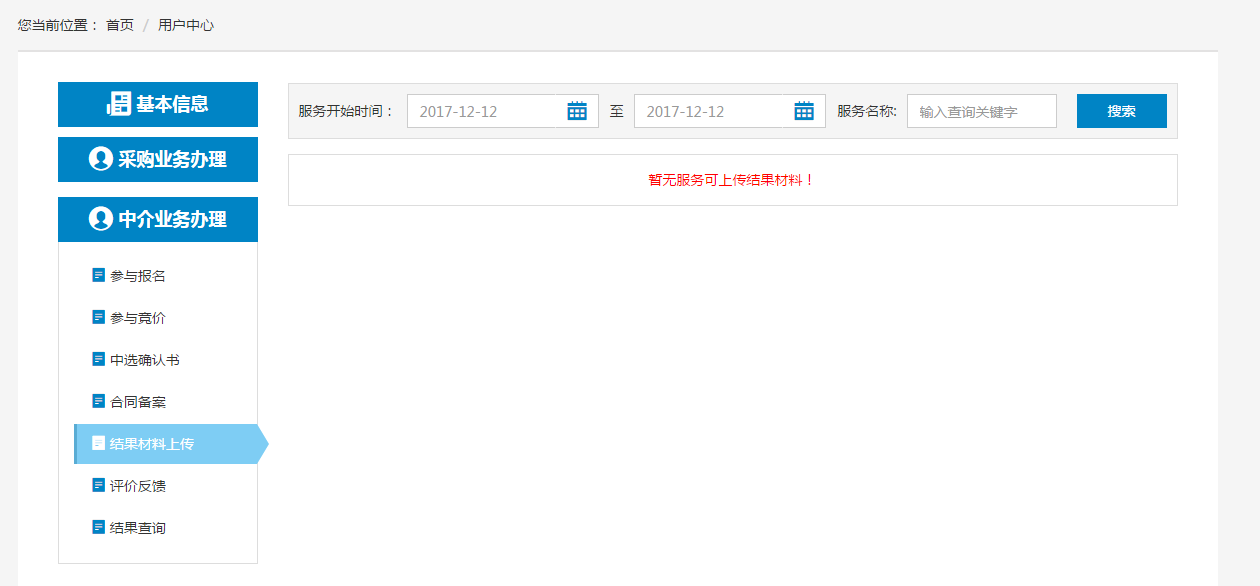
图1
2.5.6 评价反馈
当采购人对中介机构进行服务评价后,中介机构可以在左侧菜单“中介业务办理”图标下的“评价反馈”中对采购人提出的评价内容进行恢复(如图1)。
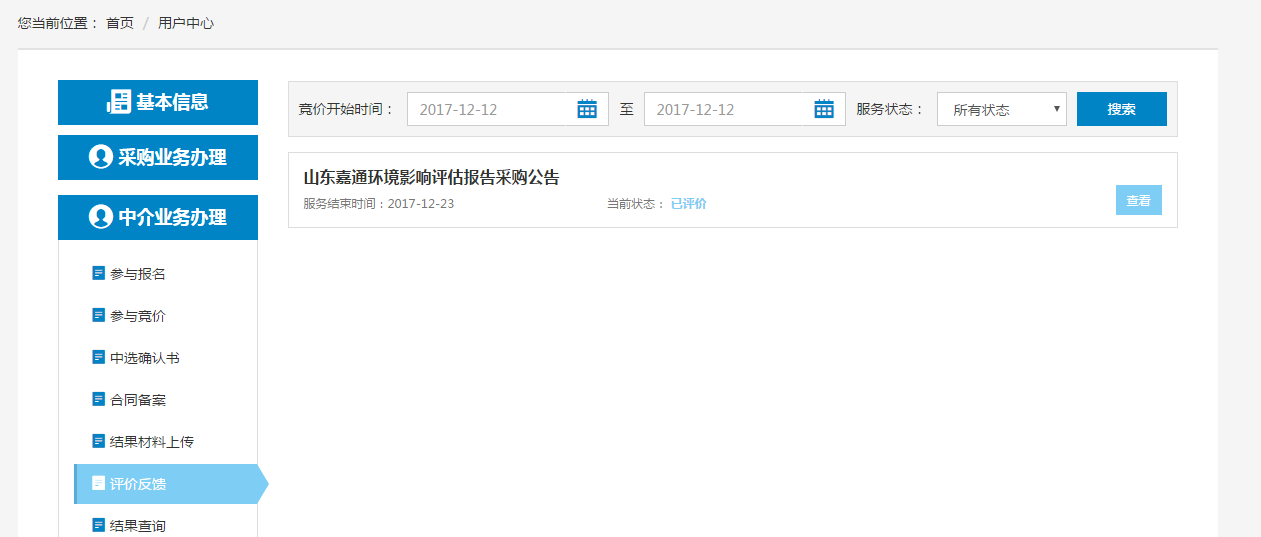
图1
2.5.7 结果查询
在左侧菜单“中介业务办理”图标下的“结果查询”可以显示出中介机构参与的所有中介服务事项,并进行查看、撤销等操作(如图1)。

图1
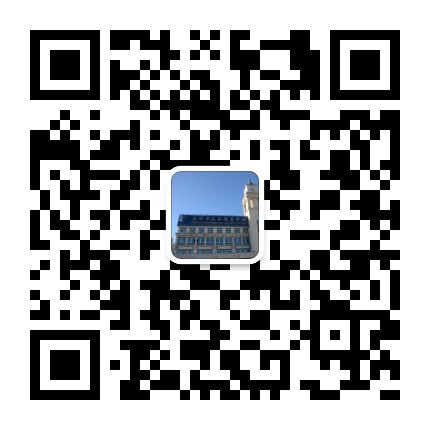
 微博账号
微博账号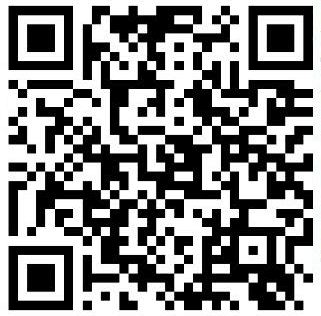
 咨询投诉邮箱
咨询投诉邮箱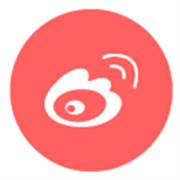
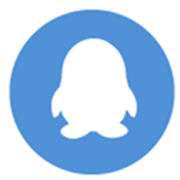


 站点切换
站点切换
